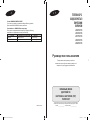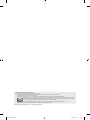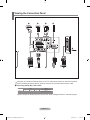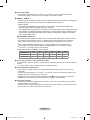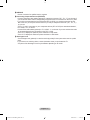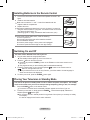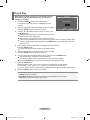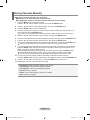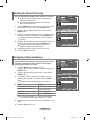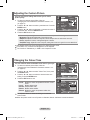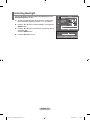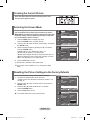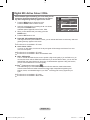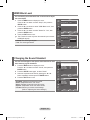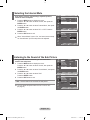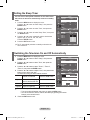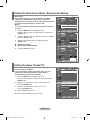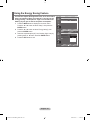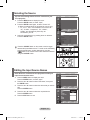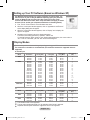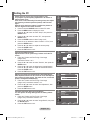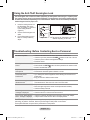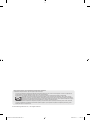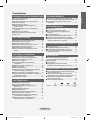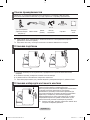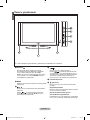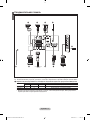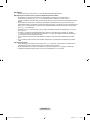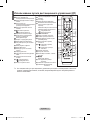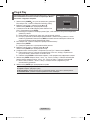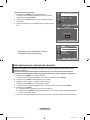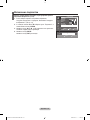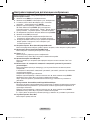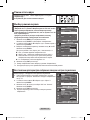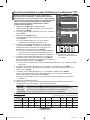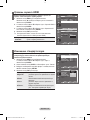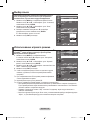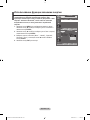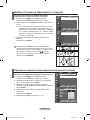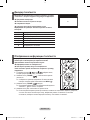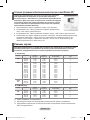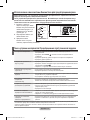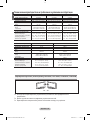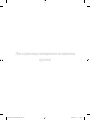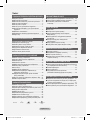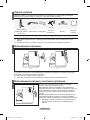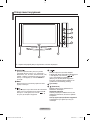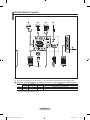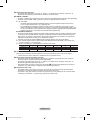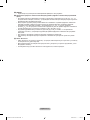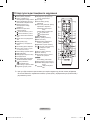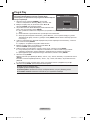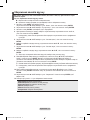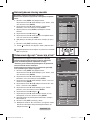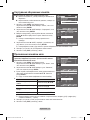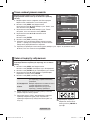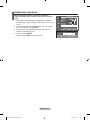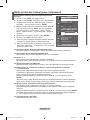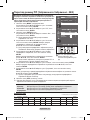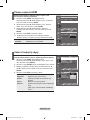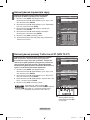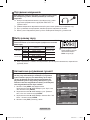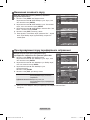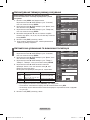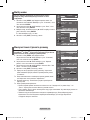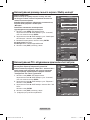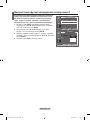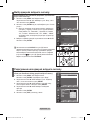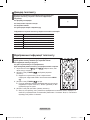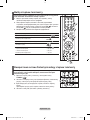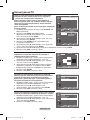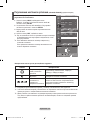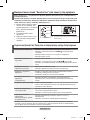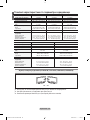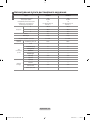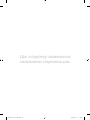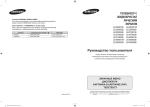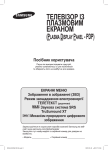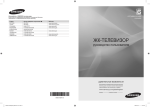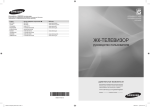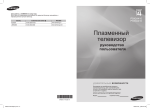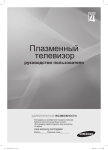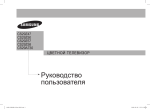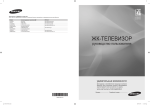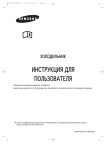Download Samsung LE46S81B Specifications
Transcript
ТЕЛЕВИЗОР С
ЖИДКОКРИСТАЛ
ЛИЧЕСКИМ
ЭКРАНОМ
Contact SAMSUNG WORLD-WIDE
If you have any questions or comments relating to Samsung products,
please contact the SAMSUNG customer care centre.
Связывайтесь с SAMSUNG по всему миру
Если у вас есть предложения или вопросы по продуктам Samsung,
связывайтесь с информационным центром Samsung.
Country
RUSSIA
UKRAINE
Customer Care Center
8-800-200-0400
8-800-502-0000
Web Site
www.samsung.ru
www.samsung.com/ur
LE26S81B
LE32S81B
LE37S81B
LE40S81B
LE46S81B
Руководство пользователя
Перед началом эксплуатации устройства
внимательно прочитайте настоящее руководство и
сохраните его для будущего использования.
ЭКРАННЫЕ МЕНЮ
ДИСПЛЕЙ ПК
КАРТИНКА В КАРТИНКЕ (PIP)
ТЕЛЕТЕКСТ
BN68-01177E-01
BN68-01177E-01Cover-0307.indd 1
Зарегистрируйте устройство по адресу: www.samsung.com/global/register
Запишите здесь название модели и серийный номер для будущих справок.
• Модель _______________ • Серийный номер _______________
2007-03-08 �� 10:38:02
Precautions When Displaying a Still Image
A still image may cause permanent damage to the TV screen.
• Do not display a still image on the LCD panel for more than 2 hours as it can cause screen image retention.
This image retention is also known as "screen burn".
To avoid such image retention, reduce the degree of brightness and contrast of the screen when displaying a still image.
• Watching the LCD TV in 4:3 format for a long period of time may leave traces of borders displayed on the left, right and center of
the screen caused by the difference of light emission on the screen. Playing a DVD or a game console may cause a similar effect
to the screen. Damages caused by the above effect are not covered by the Warranty.
•Displaying still images from Video games and PC for longer than a certain period of time may produce partial after-images.
To prevent this effect, reduce the ‘brightness’ and ‘contrast’ when displaying still images.
© 2007 Samsung Electronics Co., Ltd. All rights reserved.
CIS-Still2.indd 2
2007-02-27 �� 2:12:01
English
Contents
Connecting and Preparing Your TV
Setting the Time
List of Parts........................................................2
Installing the Stand............................................2
Installing the Wall Mount Kit...............................2
Viewing the Control Panel..................................3
Viewing the Connection Panel...........................4
Viewing the Remote Control..............................7
Installing Batteries in the Remote Control..........8
Switching On and Off.........................................8
Placing Your Television in Standby Mode..........8
Plug & Play........................................................9
Setting the Channels
Storing Channels Automatically.......................10
Storing Channels Manually..............................11
Setting the Channel Lists.................................12
Activating the Child Lock..................................12
Sorting the Stored Channels............................13
Assigning Channels Names.............................13
Fine Tuning Channel Reception.......................14
Setting the Picture
Changing the Picture Standard........................14
Adjusting the Custom Picture...........................15
Changing the Colour Tone...............................15
Activating Backlight..........................................16
Configuring Detailed Settings on the Picture...17
Changing the Picture Size...............................18
Freezing the Current Picture............................19
Selecting the Screen Mode..............................19
Resetting the Picture Settings to the Factory Defaults...............................................19
Digital NR / Active Colour / DNIe.....................20
Viewing the Picture In Picture (PIP).................21
HDMI Black Level............................................22
Setting the Sound
Setting and Displaying the Current Time.........26
Setting the Sleep Timer....................................27
Switching the Television On and Off
Automatically....................................................27
Function Description
Choosing Your Language.................................28
Using Game Mode...........................................28
Setting the Blue Screen Mode / Selecting the Melody ......................................29
Setting the Home Theater PC..........................29
Using the Energy Saving Feature....................30
Selecting the Source........................................31
Editing the Input Source Names......................31
Using the Teletext Feature
Teletext Decoder..............................................32
Displaying the Teletext Information..................32
Selecting a Specific Teletext Page...................33
Using Fastext to Select a Teletext Page..........33
Setting the PC
Setting up Your PC Software (Based on Windows XP)..................................34
Display Modes.................................................34
Setting the PC..................................................35
Wall-Mount Adjustment (LE40S81B LE46S81B) (Sold separately).......36
Recommendations For Use
Using the Anti-Theft Kensington Lock..............37
Troubleshooting: Before Contacting
Service Personnel............................................37
Technical and Environmental Specifications . .38
Changing the Sound Standard.........................22
Adjusting the Sound Settings...........................23
Setting the TruSurround XT (SRS TS XT).......23
Connecting Headphones.................................24
Selecting the Sound Mode...............................24
Adjusting the Volume Automatically.................24
Selecting the Internal Mute..............................25
Listening to the Sound of the Sub Picture........25
Resetting the Sound Settings to the Factory
Defaults............................................................26
Symbol
Press
Important
Note
One-Touch
Button
English - 1
BN68-01177B-00Eng-0307.indd 1
2007-03-07 �� 6:55:47
List of Parts
Please make sure the following items are included with your LCD TV. If any items are missing, contact your dealer.
M4 X L16
Remote Control
& Batteries (AAA x 2)
Power Cord
Owner’s Instructions
Stand Screw X4
Cover-Bottom
Warranty card
Stand
Safety Guide
Cleaning Cloth
Registration Card
Warranty card / Safety Guide / Registration Cards (Not available in all locations)
The stand and stand screw may not be included depending on the model.
Installing the Stand
<3>
<2>
1. Place the TV faced down on a soft cloth or cushion on a table.
2. Put the stand into the hole at the bottom of the TV.
3. Insert screw into the hole indicated and tighten.
The stand is installed for models with the screen size of 37 inch and above.
Installing the Wall Mount Kit
Wall mount items (sold separately) allow you to mount
the TV on the wall.
For detailed information on installing the wall mount,
see the instructions provided with the Wall Mount items.
Contact a technician for assistance when installing the
wall mounted bracket.
Samsung Electronics is not responsible for any damage
to the product or injury to yourself or others if you elect to install the TV on your own.
Remove the stand and cover the bottom hole with a cap and fasten with two screws.
English - BN68-01177B-00Eng-0307.indd 2
2007-03-07 �� 6:55:48
Viewing the Control Panel
The product colour and shape may vary depending on the model.
1
SOURCE Toggles between all the available input sources (TV, Ext.1, Ext.2, AV, S-Video, Component, PC, HDMI1, HDMI2). In the on-screen menu, use this button as you use the ENTER button on the remote control.
4
2 MENU
Press to see an on-screen menu of your TV’s 5
features.
6
3
Press to decrease or increase the volume.
In the on-screen menu, use the
buttons as you use the ◄ and ► buttons on the remote control.
Press to change channels. In the on-screen menu, use the
buttons as you use the ▲ and ▼ buttons on the remote control.
(Without the Remote Control, you can turn on the TV by using the Channel buttons.)
Speakers
(Power)
Press to turn the TV on and off.
Power Indicator
Blinks and turns off when the power is on and
lights up in stand-by mode.
Remote Control Sensor Aim the remote control towards this spot on the TV.
English - BN68-01177B-00Eng-0307.indd 3
2007-03-07 �� 6:55:49
Viewing the Connection Panel
1
2
3
4
5
Power Input
9
0
8
7
6
Whenever you connect an external device to your TV, make sure that power on the unit is turned off. When connecting an external device, match the colour of the connection terminal to the cable.
1Connecting Set-Top Box, VCR or DVD
Connector
EXT 1
EXT 2
Video
O
O
Input
Audio (L/R)
O
O
RGB
O
Output
Video + Audio (L/R)
Only TV
Output you can choose.
-Inputs or outputs for external devices, such as VCR, DVD, video game device or video disc players.
English - BN68-01177B-00Eng-0307.indd 4
2007-03-07 �� 6:55:50
2 Connecting AUDIO
- Connect RCA audio cables to "R - AUDIO - L" on the rear of your set and the other ends to corresponding audio in connectors on the Amplifier or DVD Home Theater.
3HDMI IN 1, HDMI IN 2
- Supports connections between HDMI-connection-enabled AV devices (Set-Top Boxes, DVD players) -No additional Audio connection is needed for an HDMI to HDMI connection.
What is HDMI?
- "High Definition Multimedia interface" allows the transmission of high definition digital video data and multiple channels of digital audio (5. 1 channels).
- The HDMI/DVI terminal supports DVI connection to an extended device with the appropriate cable (not supplied). The difference between HDMI and DVI is that the HDMI device is smaller in size, has the HDCP (High Bandwidth Digital Copy Protection) coding feature installed, and supports multi - channel digital audio.
DVI IN (HDMI2) / (AUDIO R/L)
- When connecting this product via HDMI or DVI to a Set Top Box, DVD Player or Games Console etc, make sure that it has been set to a compatible video output mode as shown in the table below. Failure to observe this may result in picture distortion, image breakup or no picture. - When using an HDMI/DVI cable connection, it is only possible from the HDMI2 terminal. You should use the DVI-to-HDMI cable or DVI-HDMI Adapter for the connection, and the "R- AUDIO - L" terminal on DVI for sound output.
Supported modes for HDMI/DVI and Component
480i
480p
576i
576p
720p
1080i
HDMI/DVI 50Hz
X
X
X
O
O
O
HDMI/DVI 60Hz
X
O
X
X
O
O
Component
O
O
O
O
O
O
4Connecting an Aerial or Cable Television Network To view television channels correctly, a signal must be received by the set from one of the following sources:
- An outdoor aerial / A cable television network / A satellite network
6Connecting External A/V Devices
- Connect RCA or S-VIDEO cable to an appropriate external A/V device such as VCR, DVD or Camcorder.
- Connect RCA audio cables to "R - AUDIO - L" on the rear of your set and the other ends to corre
sponding audio out connectors on the A/V device.
- Headphone may be connected to the headphone output (5) on the rear of your set. While the head phone is connected, the sound from the built-in speakers will be disabled.
7 Connecting Computer - Connect the D- Sub cable (optional) to "PC (PC IN)" on the rear of your set and the other end to the Video Card of your computer. - Connect the stereo audio cable (optional) to "AUDIO (PC IN)" on the rear of your set and the other end to "Audio Out" of the sound card on your computer.
English - BN68-01177B-00Eng-0307.indd 5
2007-03-07 �� 6:55:50
8 SERVICE
- Service connection for qualified service engineer.
9 Connecting Component Devices (DTV/DVD) - Connect component video cables (optional) to component connector ("PR", "PB", "Y") on the rear of your set and the other ends to corresponding component video out connectors on the DTV or DVD.
- If you wish to connect both the Set-Top Box and DTV (or DVD), you should connect the Set-Top Box to the DTV (or DVD) and connect the DTV (or DVD) to component connector ("PR", "PB", "Y") on your set.
- The PR, PB and Y connectors on your component devices (DTV or DVD) are sometimes labeled Y, B-Y and R-Y or Y, Cb and Cr.
- Connect RCA audio cables (optional) to "R - AUDIO - L" on the rear of your set and the other ends to corresponding audio out connectors on the DTV or DVD.
- This LCD TV displays its optimum picture resolution in 720p mode.
- This LCD TV displays its maximum picture resolution in 1080i mode.
0Kensington Lock
- The Kensington lock (optional) is a device used to physically fix the system when used in a public place. - If you want to use a locking device, contact the dealer where you purchased the TV. - The place of the Kensington Lock may be different depending on its model.
English - BN68-01177B-00Eng-0307.indd 6
2007-03-07 �� 6:55:50
Viewing the Remote Control
1Television Standby button
2Number buttons for direct aC
ontrol the cursor in the menu
bUse to see information on the current broadcast
channel access
3One/Two-digit channel selection
c
Picture freeze
4Selects the TV mode directly
eP
icture size selection
5Used to display Channel Lists on
f PIP:Picture-In-Picture On / Off
the screen.
6
Volume increase Volume decrease
7Temporary sound switch-off
8Menu display and change confirmation
9S
ound mode selection
0Returns to the previous menu.
!Picture effect selection
@Adjusts screen brightness to
save energy.
#Sound effect selection
$SRS TS XT selection
%Available source selection
^Previous channel
&Selects the HDMI mode directly.
*Automatic Power-off
(P : Next channel
P
SOURCE: Input source selection POSITION: PIP position selection
P : Next channel
P : Previous channel
Teletext Functions
4Exit from the teletext display
8Teletext index
%Teletext mode selection (LIST/FLOF)
^ Teletext sub page
(P : Teletext next page
P
: Teletext previous page
)Teletext cancel
bTeletext reveal
dAlternately select Teletext, Double, or Mix.
9!ce
Fastext topic selection
f PIP:Teletext Hold
fSOURCE: Teletext Store
fPOSITION: Teletext size selection
: Previous channel
)Exit the OSD
This is a special remote control for the visually impaired, and has Braille points on the Power, Channel and Volume buttons.
English - BN68-01177B-00Eng-0307.indd 7
2007-03-07 �� 6:55:51
Installing Batteries in the Remote Control
1. Lift the cover at the back of the remote control upward as shown in the figure.
2. Install two AAA size batteries.
Make sure to match the "+" and "–" ends of the batteries with the diagram inside the compartment.
3. Replace the cover.
Remove the batteries and store them in a cool, dry place if you won’t be
using the remote control for a long time. The remote control can be used up to about 23 feet from the TV. (Assuming typical TV usage, the batteries last for about one year.)
If the remote control doesn’t work, check the following:
1. Is the TV power on?
2. Are the plus and minus ends of the batteries reversed?
3. Are the batteries drained?
4. Is there a power outage, or is the power cord unplugged?
5. Is there a special fluorescent light or neon sign nearby?
Switching On and Off
The mains lead is attached to the rear of your set.
1. Plug the mains lead into an appropriate socket.
The standby indicator lights up on the front of the set.
2. Press the button on the front of the set.
You also can press the POWER button or the TV button on the remote control to turn the TV on.
The programme that you were watching last is reselected automatically.
3. Press the numeric button (0~9) or channel up/down ( / ) button on the remote control or
button on the right side of the set.
When you switch the set on for the very first time, you will be asked to choose language in which the menus are to be displayed.
4. To switch your set off, press the POWER
button again.
Placing Your Television in Standby Mode
Your set can be placed in standby mode in order to reduce the power consumption. The standby
mode can be useful when you wish to interrupt viewing temporarily (during a meal, for example).
1. Press the POWER button on the remote control.
The screen is turned off and a red standby indicator appears on the front of your set.
2. To switch your set back on, simply press the POWER , numeric buttons (0~9), TV button or channel up/down ( / ) button again.
Do not leave your set in standby mode for long periods of time (when you are away on holiday, for example). It is best to unplug the set from the mains and aerial.
English - BN68-01177B-00Eng-0307.indd 8
2007-03-07 �� 6:55:52
Plug & Play
When the TV is initially powered on, several basic settings
proceed automatically and subsequently. The following
settings are available.
1. Press the POWER button on the remote control.
The message "Start Plug & Play" is displayed with "OK" selected.
2. Select the appropriate language by pressing the ▲ or ▼ buttons.
Press the ENTER button to confirm your choice.
Plug & Play
Start Plug & Play.
OK
Enter
Exit
3. Press the ◄ or ► buttons to select “Shop” or “Home”, then the ENTER button.
We recommend setting the TV to Home mode for the best picture in your home environment.
Shop mode is only intended for use in retail environments.
If the unit is accidentally set to Shop mode and you want to return to Dynamic (Home) mode,
press the Volume button and then hold down the MENU button for five seconds on the side panel of the TV.
4. The message "Check antenna input." is displayed with "OK" selected.
Press the ENTER button.
Please check that the antenna cable is connected correctly.
5. Select the appropriate country by pressing the ▲ or ▼ button.
Press the ENTER button to confirm your choice.
6. The "Auto Store" menu is displayed with the "Start" selected. Press the ENTER button.
The channel search will start and end automatically.
After all the available channels are stored, the "Clock Set" menu appears. Press the ENTER button at any time to interrupt the memorization process.
7. Press the ENTER button.
Select the "Month", Year", "Day", Hour" or "Minute" by pressing the ◄ or ► buttons.
Set the "Month", Year", "Day", Hour" or "Minute" by pressing the ▲ or ▼ buttons.
You can also set the hour and minute by pressing the number buttons on the remote control.
8. Press the ENTER button to confirm your setting.
Language: Select your language.
Country: Select your country.
Auto Store: Automatically scans for and stores channels available in the local area.
Clock Set: Sets the current time for the TV clock.
English - BN68-01177B-00Eng-0307.indd 9
2007-03-07 �� 6:55:52
If you want to reset this feature...
TV
Setup
Plug & Play
Language
:English
Time
Game Mode
:Off
Blue Screen
:Off
Melody
:Off
PC
sMore
1. Press the MENU button to display the menu.
Press the ▲ or ▼ button to select "Setup", then press the ENTER button.
2. Press the ENTER button again, to select "Plug & Play".
3. The message to "Start Plug & Play" is displayed.
Move Enter
Return
Plug & Play
Start Plug & Play.
OK
Enter
TV
- Storing Channels Automatically
- Storing Channels Manually
Return
Channel
Country
: Belgium
Auto Store
Manual Store
Channel Manager
Sort
Name
Fine Tune
Move Enter
Return
Storing Channels Automatically
You can scan for the frequency ranges available to you (and availability depends on your country).
Automatically allocated programme numbers may not correspond to actual or desired programme
numbers. However, you can sort numbers manually and clear any channels you do not wish to watch.
1. Press the MENU button to display the menu. Press the ▲ or ▼ button to select "Channel", then press the ENTER button.
2. Press the ENTER button to select “Country”.
3. Select the appropriate country by pressing the ▲ or ▼ button. Press the ENTER button to confirm your choice.
4. Press the ▲ or ▼ button to select “Auto Store”, then press the ENTER button.
5. Press the ENTER button.
The TV will begin memorizing all of the available channels.
Press the ENTER button at any time to interrupt the memorization process and return to the "Channel" menu.
6. After all the available channels are stored, the "Sort" menu appears.
English - 10
BN68-01177B-00Eng-0307.indd 10
2007-03-07 �� 6:55:53
Storing Channels Manually
You can store up to 100 channels, including those received via cable networks.
When storing channels manually, you can choose:
Whether or not to store each of the channels found.
The programme number of each stored channel which you wish to identify.
1. Press the MENU button to display the menu. Press the ▲ or ▼ button to select "Channel", then press the ENTER button.
2. Press the ▲ or ▼ button to select "Manual Store", then press the ENTER button.
3. Press the ENTER button to select "Programme".
4. To assign a programme number to a channel, find the correct number by pressing the ▲ or ▼ button and then press the ENTER button.
You can also set a programme number by pressing number buttons on the remote control.
5. Press the ▲ or ▼ button to select "Colour System", then press the ENTER button.
6. Select the colour standard required by pressing the ▲ or ▼ button then, press the ENTER button.
7. Press the ▲ or ▼ button to select "Sound System", then press the ENTER button.
8. Select the sound standard required by pressing the ▲ or ▼ button, then press the ENTER button.
If there is an abnormal sound or no sound, re-select the sound system required.
9.
If you know the number of the channel to be stored, press the ▲ or ▼ button to select "Channel". Press the ENTER button. Select C (Air channel) or S (Cable channel) by pressing the ▲ or ▼ button. Press the button to select channel. Select the required number by pressing the ▲ or ▼ button and then press the ENTER button.
Channel mode: P (Programme mode), C (Air channel mode), S (Cable channel mode)
You can also set a channel number by pressing number buttons on the remote control.
10. If you do not know the channel numbers, press the ▲ or ▼ button to select "Search". Press the ENTER button. Search by pressing the ▲ or ▼ button and then press the ENTER button.
11. Press the ▲ or ▼ button to select "Store". Press the ENTER button to select "OK".
12. Repeat steps 3 to 11 for each channel to be stored.
Programme: Selects a program number for the channel.
Colour System: Sets the colour supporting system.
Sound System: Sets the sound supporting system.
Channel: Selects a channel.
Search: Scans for the frequency value for the channel.
Store: Saves your settings.
English - 11
BN68-01177B-00Eng-0307.indd 11
2007-03-07 �� 6:55:53
Setting the Channel Lists
Set the channels according to your preference.
You can easily delete, add, or lock the channel you want.
1. Press the MENU button to display the menu. Press the ▲ or ▼ button to select "Channel", then press the ENTER button.
Channel List
P 1 C3
1 / 10
Prog.
2. Press the ▲ or ▼ button to select "Channel Manager", then press the ENTER button.
C--
1
C3
2
BBC 1
3 C74
3. Press the ENTER button again, to select "Channel List".
4. Press the ► button to select "
0
4 C75
" line.
5 C76
6 S3
5. Press the ▲ or ▼ button to select the undesired channel, then press the ENTER button to cancel.
7 S4
8 S6
6. Repeat steps 5 for each channel to be selected or canceled
9 S7
7. Press the EXIT button to exit.
"
Add
" is active when "Child Lock" is selected to "On".
Lock
Move
Enter
Page
Return
You can select these options by simply pressing the CH LIST button on the remote control.
Activating the Child Lock
This feature allows you to prevent unauthorized users, such
as children, from watching unsuitable programmes by muting
out video and audio.
Child Lock cannot be released using the buttons on the side.
Only the remote control can release the Child Lock setting,
so keep the remote control away from children.
Channel Manager
Channel List
Child Lock
:
Off
On
TV
1. Press the MENU button to display the menu.
Press the ▲ or ▼ button to select "Channel", then press the ENTER button.
2. Press the ▲ or ▼ button to select "Channel Manager", then press the ENTER button.
Move 4. Press the ▲ or ▼ button to select "On" or "Off". Press the ENTER button.
0
C--
1
C3
2
BBC 1
5. Press the ▲ or ▼ button to select "Channel List", then press the ENTER button.
3 C74
6. Press the ► button to select " " line.
5 C76
9. Press the EXIT button to exit.
Select "On" or "Off" in "Child Lock" to easily turn the channels which selected on " " to be active or inactive.
BBC1
1 / 10
Prog.
8. Repeat steps 7 for each channel to be locked or unlocked.
Return
Channel List
P 2 C4
3. Press the ▲ or ▼ button to select "Child Lock", then press the ENTER button.
7. Press the ▲ or ▼ button to select the channels you want to lock, then press the ENTER button.
Enter
4 C75
6 S3
7 S4
8 S6
9 S7
Add
Lock
Move
Enter
Page
Return
English - 12
BN68-01177B-00Eng-0307.indd 12
2007-03-07 �� 6:55:55
Sorting the Stored Channels
TV
Modify the numeric order in which the channels have been automatically stored.
Give easily remembered numbers to the channels that you watch most often.
1. Press the MENU button to display the menu. Press the ▲ or ▼ button to select "Channel", then press the ENTER button.
2. Press the ▲ or ▼ button to select "Sort", then press the ENTER button.
Move Enter
TV
3. Select the channel number that you wish to change by press
ing the ▲ or ▼ button repeatedly. Press the ENTER button.
The selected channel number and name are moved to right side.
4.
5.
Channel
Country
: Belgium
Auto Store
Manual Store
Channel Manager
Sort
Name
Fine Tune
Press the ▲ or ▼ button to move to the position in which you would like to change and then press the ENTER button.
The selected channel is exchanged with the one previously stored to the chosen number.
Repeat steps 3 to 4 for another channel to be sorted.
Return
Sort
Prog.
Ch.Name
0
1
2
3
4
C-C23
C16
C3
S1
r
r
You can exchange the numbers of two channels, in order to:
Move Enter
Return
6. Press the EXIT button to exit.
Assigning Channels Names
TV
1. Press the MENU button to display the menu. Press the ▲ or ▼ button to select "Channel", then press the
ENTER button.
2. Press the ▲ or ▼ button to select "Name", then press the ENTER button.
3. If necessary, select the channel to be assigned to a new name by pressing the ▲ or ▼ button. Press the ENTER button.
The selection bar is displayed around the name box.
4.
To...
Press the ▲ or ▼ button
Move on the next letter
Press the ► button
Move back the previous letter
Confirm the name
Then...
Select a letter, number or symbol
Channel
Country
: Belgium
Auto Store
Manual Store
Channel Manager
Sort
Name
Fine Tune
Move TV
Enter
Return
Name
Prog.
Ch.Name
0
1
2
3
4
C--
C23
C16
C3
S1
r
r
Channel names will be assigned automatically when channel
information is broadcast. These names can be changed,
allowing you to assign new names.
Move ---------
------------Enter
Return
Press the ◄ button
Press the ENTER button
The characters available are : Letters of the alphabet (A~Z) / Numbers (0~9) / Special characters ( -, space)
5. Repeat steps 3 to 4 for each channel to be assigned to a new name.
6. Press the EXIT button to exit.
English - 13
BN68-01177B-00Eng-0307.indd 13
2007-03-07 �� 6:55:57
Fine Tuning Channel Reception
Use fine tuning to manually adjust a particular channel for
optimal reception.
Channel
Country
: Belgium
Auto Store
Manual Store
Channel Manager
Sort
Name
Fine Tune
TV
1. Use the number buttons to directly select the channel that you want to fine tune.
2. Press the MENU button to display the menu. Press the ▲ or ▼ button to select "Channel", then press the ENTER button.
3. Press the ▲ or ▼ button to select "Fine Tune", then press the ENTER button.
Enter
Return
Fine Tune
4. Press the ◄ or ► button to adjust the fine tuning. Press the ENTER button.
P1
5. Press the EXIT button to exit.
Move
0
Fine tuned channels that have been saved are marked with an asterisk "*" on the right-hand side of the channel number in the channel banner. And the channel number turns red.
Reset
To reset the fine-tuning, select "Reset" by pressing the ▲ or ▼ button and then press the ENTER button.
Adjust Save
Return
Changing the Picture Standard
You can select the type of picture which best corresponds to
your viewing requirements.
TV
1. Press the MENU button to display the menu. Press the ENTER button to select "Picture".
2. Press the ENTER button again, to select "Mode".
3. Press the ▲ or ▼ button to select the desired picture effect. Press the ENTER button.
4. Press the EXIT button to exit.
TV
Dynamic: Selects the picture for high-definition in a bright room.
Standard: Selects the picture for optimum display in a normal environment.
Movie: Selects the picture for comfortable display in a dark room.
Picture
Mode
:Dynamic
Contrast 100
Brightness 50
Sharpness 75
Colour 55
Tint
G50R50
Colour Tone
:Cool1
Backlight
:0
sMore
The Picture mode must be adjusted separately for each input source.
You can return to the factory defaults picture settings by selecting the "Reset". (Refer to "Resetting the Picture Settings to the Factory Defaults" on page 19)
Move Enter
Return
Picture
Mode
:Dynamic
Dynamic
Standard 100
Contrast
Movie 50
Brightness
Sharpness 75
Colour 55
Tint
G50R50
Colour Tone
:Cool1
Backlight
:0
sMore
Move Enter
Return
You can also press the P.MODE button on the remote control to select one of the picture settings.
English - 14
BN68-01177B-00Eng-0307.indd 14
2007-03-07 �� 6:55:59
Adjusting the Custom Picture
Your set has several settings which allow you to control
picture quality.
TV
1. To select the desired picture effect, follow the "Changing the Picture Standard" instructions number 1 to 3.
(on page 14)
2. Press the ▲ or ▼ button to select a particular item. Press the ENTER button.
3. Press the ◄ or ► button to decrease or increase the value of a particular item. Press the ENTER button.
Picture
Mode
:Dynamic
Contrast 100
Brightness 50
Sharpness 75
Colour 55
Tint
G50R50
Colour Tone
:Cool1
Backlight
:0
sMore
Move Enter
Return
4. Press the EXIT button to exit.
Contrast: Adjusts the lightness and darkness between objects and the background.
Brightness: Adjusts the brightness of the whole screen.
Sharpness: Adjusts the outline of objects to either sharpen them or make them more dull.
Colour: Adjusts the colours, making them lighter or darker.
Tint(NTSC Only): Adjusts the colour of objects, making them more red or green for a more natural look.
The adjusted values are stored according to the selected Picture mode.
In PC Mode, Only "Contrast" and "Brightness" can be adjusted.
“Tint” function is available only in “HDMI” and “Component” mode.
Changing the Colour Tone
You can select the most comfortable colour tone to your eyes.
TV
1. To select the desired picture effect, follow the "Changing the Picture Standard" instructions number 1 to 3.
(on page 14)
2. Press the ▲ or ▼ button to select "Colour Tone", then press the ENTER button.
3. Press the ▲ or ▼ button to select the desired colour tone setting. Press the ENTER button.
4. Press the EXIT button to exit.
TV
Cool2: Makes the colour temperature bluer than "Cool1" menu.
Cool1: Makes whites bluish.
Normal: Keeps whites white.
Warm1: Makes whites reddish.
Warm2: Makes the colour temperature redder than "Warm1" menu.
Picture
Mode
:Dynamic
Contrast 100
Brightness 50
Sharpness 75
Colour 55
Tint
G50R50
Colour Tone
:Cool1
Backlight
:0
sMore
Move Enter
Return
Picture
Mode
:Dynamic
Contrast 100
Brightness 50
Cool 2 75
Sharpness
Cool 1
Colour
Normal 55
Tint
G50R50
Warm 1
Colour Tone
:Cool1
Warm 2
Backlight
:0
sMore
Move Enter
Return
The adjusted values are stored according to the selected Picture mode.
When the picture mode is set to Dynamic or Standard, Warm1 and Warm2 cannot be selected.
English - 15
BN68-01177B-00Eng-0307.indd 15
2007-03-07 �� 6:56:00
Activating Backlight.
You can adjust the screen brightness by adjusting the LCD
backlight brightness. (0~10)
TV
1. To select the desired picture effect, follow the “Changing the
Picture Standard” instructions number 1 to 3. (On page 14)
2. Press the ▲ or ▼ button to select “Backlight”, then press the ENTER button.
3. Press the ◄ or ► button to decrease or increase the value of a particular item.
Press the ENTER button.
Picture
Mode
:Dynamic
Contrast 100
Brightness 50
Sharpness 75
Colour 55
Tint
G50R50
Colour Tone
:Cool1
Backlight
:0
sMore
Move ▲
Backlight
▼
4. Press the EXIT button to exit.
Enter
Return
5
Adjust
Return
English - 16
BN68-01177B-00Eng-0307.indd 16
2007-03-07 �� 6:56:01
Configuring Detailed Settings on the Picture
TV
You can set detailed picture settings.
1. Press the MENU button to display the menu.
2. Press the ENTER button, to select “Picture”.
3. Press the ▲ or ▼ button to select "Detail Settings",
then press the ENTER button.
4. Select the required option by pressing the ▲ or ▼ button, then press the ENTER button.
Available options: Black Adjust, Dynamic Contrast, Gamma,Color Space, White Balance, My Colour Control, Edge Enhancement
5. When you are satisfied with your setting, press the ENTER
button.
6. Press the EXIT button to exit.
When the picture mode is set to Movie or Standard, Detailed Settings can be selected.
If DNIe is Off, the Detailed Settings cannot be selected when the Picture mode is in Standard mode.
Picture
rMore
Detailed Settings
Size
:Auto Wide
Screen Mode
:16 : 9
Digital NR
:Off
Active Colour :Off
DNle
:Off
Reset
: Ok
TV
Move Enter
Detailed Settings
Black Adjust
:Off Dynamic Contrast:Off
Gamma
Color Space
:Auto
White Balance
My Colour Control
Edge Enhancement :Off
Move Enter
Return
Return
Black Adjust: Off/Low/Medium/High
You can directly select the black level on the screen to adjust the screen depth.
Dynamic Contrast: Off/Low/Medium/High
You can adjust the screen contrast so that the optimal contrast is provided.
Gamma : -3 ~ 3
You can adjust the middle brightness of pictures.
Press the ◄ or ► button until you reach the optimal setting.
Color Space: Auto/Wide
You can set the color reproduction space for the input signal to Auto or Wide.
White Balance: R Offset/G Offset/B Offset/R Gain/G Gain/B Gain/Reset
You can adjust the color temperature for more natural picture colors.
R Offset/G Offset/B Offset/R Gain/G Gain/B Gain: Changing the adjustment value will refresh the
adjusted screen.
Select the required option by pressing the ▲ or ▼ button, then press the ENTER button. Press the ◄ or ► button until you reach the optimal setting.
Reset: The previously adjusted white balance will be reset to the factory defaults.
My colour Control: Pink/Green/Blue/White/Reset
This setting can be adjusted to suit your personal preferences.
Pink/Green/Blue/White: Changing the adjustment value will refresh the adjusted screen.
Select the required option by pressing the ▲ or ▼ button, then press the ENTER button.
Press the ◄ or ► button until you reach the optimal setting.
Reset: The previously adjusted colours will be reset to the factory defaults.
Edge Enhancement: Off/On
You can emphasize object boundaries.
English - 17
BN68-01177B-00Eng-0307.indd 17
2007-03-07 �� 6:56:02
Changing the Picture Size
You can select the picture size which best corresponds to
your viewing requirements.
TV
1. Press the MENU button to display the menu. Press the ENTER button, to select "Picture"
2. Press the ▲ or ▼ button to select "Size", then press the ENTER button.
3. Select the required option by pressing the ▲ or ▼ button.
Press the ENTER button.
Move TV
4. Press the EXIT button to exit.
"Auto Wide" function is available only in "TV", "Ext1", "Ext2",
"AV", and "S-Video" mode.
In PC Mode, only "16:9" or "4:3" mode can be adjusted.
Zoom : Select
by pressing the ◄ or ► buttons. Use the ▲ or ▼ button to move the picture up and down. After selecting , use the ▲ or ▼ button to magnify or reduce the picture size in the vertical direction.
Wide Zoom : Move the screen up/down using the▲ or ▼
buttons after selecting the by pressing the ► or ENTER button.
Enter
Return
Size
Auto Wide
16:9
Wide Zoom
Zoom
4:3
Just Scan
Auto Wide: Automatically adjusts the picture size to the "16:9" aspect ratio.
16:9: Adjusts the picture size to 16:9 appropriate for DVDs or wide broadcasting.
Wide Zoom: Magnify the size of the picture more than 4:3.
Zoom: Magnifies the 16:9 wide picture (in the vertical direction) to fit the screen size.
4:3: This is the default setting for a video movie or normal broadcasting.
Just Scan : Displays the input scenes as they are without any
cutoff when HDMI 720p,1080i signals are input.
is
Picture
rMore
Detailed Settings
Size
:Auto Wide
Screen Mode
:16 : 9
Digital NR
:Off
Active Colour :Off
DNle
:Off
Reset
: Ok
Move Enter
Return
You can select these options by simply pressing the P.SIZE button on the remote control.
English - 18
BN68-01177B-00Eng-0307.indd 18
2007-03-07 �� 6:56:03
Freezing the Current Picture
Press the STILL button to freeze a moving picture into a
still one. Press again to cancel.
Selecting the Screen Mode
When setting the picture size to Auto Wide in a 16:9 wide TV,
you can determine the picture size you want to see the 4:3
WSS (Wide Screen Service) image or nothing. Each individual
European country requires different picture size so this function is intended for users to select it.
TV
1. Press the MENU button to display the menu. Press the ENTER button, to select "Picture".
2. Press the ▲ or ▼ button to select "Screen Mode", then press the ENTER button.
3.
Picture
rMore
Detailed Settings
Size
:Auto Wide
Screen Mode
:16 : 9
Digital NR
:Off
Active Colour :Off
DNle
:Off
Reset
: Ok
TV
Select the required option by pressing the ▲ or ▼ button.
Press the ENTER button.
Available options: 16:9, Wide Zoom, Zoom, 4:3
16:9: Sets the picture to 16:9 wide mode.
Wide Zoom: Magnify the size of the picture more than 4:3.
Zoom: Magnify the size of the picture vertically on screen.
4:3: Sets the picture to 4:3 normal mode.
Enter
Return
Picture
rMore
Detailed Settings
Size
:Auto Wide
Screen Mode
:16 : 9
16:9
Wide Zoom
Digital NR
:On
Zoom
Active Colour :Off
DNle
:Off 4:3
Reset
: Ok
4. Press the EXIT button to exit.
Move
Move Enter
Return
Picture Size is available in Auto Wide mode.
This function is not available in PC or Component, HDMI
mode.
Resetting the Picture Settings to the Factory Defaults
You can return to the factory defaults picture settings.
1. To select the desired picture effect, follow the "Changing the Picture Standard" instructions number 1 to 3 on page 14.
TV
2. Press the ▲ or ▼ button to select "Reset", then press the ENTER button.
3. Press the ▲ or ▼ button to select "OK" or "Cancel". Press the ENTER button.
4. Press the EXIT button to exit.
Picture
rMore
Detailed Settings Size
:Auto Wide
Screen Mode
:16 : 9
Digital NR
:Off
Active Colour :Off
DNle
:Off
Reset
: Ok
Move TV
The "Reset" will be set for each picture mode.
Enter
Return
Picture
rMore
Detailed Settings Size
:Auto Wide
Screen Mode
:16 : 9
Digital NR
:Off
Active Colour :Off
DNle
:Off
Reset
:OK
Cancel
OK
Move Enter
Return
English - 19
BN68-01177E-01Eng-0308.indd 19
2007-03-08 �� 4:37:03
Digital NR / Active Colour / DNIe
If the broadcast signal received by your TV is weak, you can
activate the Digital Noise Reduction feature to help reduce
any static and ghosting that may appear on the screen.
1. Press the MENU button to display the menu.
Press the ENTER button to select “Picture”.
2. Select the required option by pressing the ▲ or ▼ button, then press the ENTER button.
Available options: Digital NR, Active Colour, DNIe.
TV
Picture
rMore
Detailed Settings
Size
:Auto Wide
Screen Mode
:16 : 9
Digital NR
:Off
Active Colour :Off
DNle
:Off
Reset
: Ok
Move Enter
Return
3. When you are satisfied with your setting, press the ENTER button.
4. Press the EXIT button to exit.
Digital NR: Off/Low/Medium/High/Auto
If the signal received by the television is weak, you can activate this feature to reduce any static and
ghosting that may appear on the screen.
This function is not available in PC mode.
Active Colour: Off/On
If you turn on this option, the colors of the sky and grass will be stronger and clearer for a more vivid on-screen picture.
This function is not available in PC mode.
This function is not available in Movie and Standard mode.
DNIe : Off/Demo/On
This TV includes the DNIe function so as to provide a high visual quality. If you set DNIe to on, you
can view the screen with the DNIe feature activated. If you set the DNIe to Demo, you can view the
applied DNIe and normal pictures on the screen, for demonstration purposes. Using this function, you can view the difference in the visual quality.
DNIeTM (Digital Natural Image engine)
This feature brings you more detailed image with 3D noise reduction, detail enhancement,
contrast enhancement and white enhancement. New image compensation Algorithm gives
brighter, clearer, more detailed image to you. DNIeTM technology will fit every signal into your
eyes.
This function is not available in PC mode.
This function is not available in Movie mode.
English - 20
BN68-01177B-00Eng-0307.indd 20
2007-03-07 �� 6:56:06
Viewing the Picture In Picture (PIP)
You can display a sub picture within the main picture of set
programme or video input. In this way, you can watch the
picture of set programme or video input from any connected
equipment while watching the main picture.
TV
1. Press the MENU button to display the menu. Press the ▲ or ▼ button to select “Setup”, then press the ENTER button.
2. Press the ▲ or ▼ button to select "PIP", then press the ENTER button.
3.
Press the ENTER button again. Press the ▲ or ▼ button to select "On", then press ENTER button.
If the PIP is activated, the size of the main picture turns to "16:9".
4.
Press the ▲ or ▼ button to select "Source", then press ENTER button. Select a source of the sub picture by pressing the ▲ or ▼ button and press the ENTER button.
The sub picture can serve different source selections based on what the main picture is set to.
5.
Press the ▲ or ▼ button to select "Size" of the sub picture
and then press the ENTER button. Select a size of the sub picture by pressing the ▲ or ▼
button and then press the ENTER button.
If main picture is in "Component" and "PC" mode,
"Size" is not available.
Mode
:Custom
Setup
Equalizer
rMore
SRS TSXT
:Off
Home
PC :Off
Auto Theater
Volume
:Off
Energy
:Off
Internal Saving
Mute
:Off
HDMI
ResetBlack Level:Normal
PIP
Move
TV
Move Enter
Return
Enter
Return
Mode
:Custom
PIP
Equalizer
PIP TSXT
:On
SRS
:Off
Source
:TV
Auto
Volume
:Off
Size
:
Internal
:Off
PositionMute
:
Reset
Programme
:P 1
Move
Enter
Move Return
Enter
Return
Press the PIP button on the
remote control repeatedly to activate
or deactivate the "PIP".
6. Press the ▲ or ▼ button to select "Position", then press the ENTER button. Select the position of the sub picture by pressing the ▲ or ▼ button and then press the ENTER button.
7. Press the ▲ or ▼ button to select "Programme" and then press the ENTER button.
You can select the channel that you want to view through sub picture by pressing the ▲ or ▼ button. Press the ENTER button.
The "Programme" can be active when the sub picture is set to TV.
8. Press the EXIT button to exit.
You may notice that the picture in the PIP window becomes slightly unnatural when you use the main screen to view a game or karaoke.
Source: Used to select a source of the sub picture.
Size: Used to select a size of the sub picture. Position: Used to move the sub picture.
Programme: Used to Change the sub picture.
PIP Settings
O: PIP operates, X: PIP doesn’t operate
Main
Sub
Component
HDMI
PC
TV analog
O
O
O
Ext.1
O
O
O
Ext.2
O
O
O
AV
O
O
O
S-Video Component
X
X
X
X
X
X
HDMI
X
X
X
PC
X
X
X
TV digital
X
X
X
English - 21
BN68-01177B-00Eng-0307.indd 21
2007-03-07 �� 6:56:07
HDMI Black Level
You can directly select the black level on the screen to adjust
the screen depth.
TV
Mode
:Custom
Setup
Equalizer
More
SRS TSXT
:Off
Home
PC :Off
Auto Theater
Volume
:Off
Energy
:Off
Internal Saving
Mute
:Off
HDMI
Black
Level
:Low
Reset
PIP
TV
Mode
:Custom
Setup
Equalizer
More
SRS TSXT
:Off
Home
PC :Off
Auto Theater
Volume
:Off
Energy
Saving
:Off
Internal Mute
:Off
Normal
HDMI Black Level:Low
Reset
Low
PIP Off
1. Press the MENU button to display the menu. Press the ▲ or ▼ button to select "Setup", then press the ENTER button.
2. Press the ▲ or ▼ button to select "HDMI Black Level", then press the ENTER button.
3. Press the ▲ or ▼ button to select "Normal" or "Low", then press the ENTER button.
4. Press the EXIT button to exit.
This Function is active only when the externel input connects HDMI(RGB siginal).
Normal: The screen gets brighter.
Low: The screen gets darker.
Move Move
Move Enter
Enter
Enter
Return
Return
Return
Changing the Sound Standard
You can select the type of the special sound effect to be used
when watching a given broadcast.
TV
1. Press the MENU button to display the menu. Press the ▲ or ▼ button to select "Sound", then press the ENTER button.
2. Press the ENTER button again, to select "Mode".
3. Select the required sound effect by pressing the ▲ or ▼ button repeatedly and then press the ENTER button.
4. Press the EXIT button to exit.
Standard: Selects the normal sound mode.
Music: Emphasizes music over voices.
Movie: Provides live and full sound for movies.
Speech: Emphasizes voices over other sounds.
Custom: Selects your custom sound settings. (Refer to "Adjusting the Sound Settings")
Sound
Mode
:Custom
Equalizer
SRS TS XT
:Off
Auto Volume
:Off
Internal Mute
:Off
Sound Select
:Main
Reset
Move TV
Enter
Return
Sound
Mode
:Custom
Standard
Equalizer
Music
Movie
SRS TS XT
:Off
Speech
Auto Volume
:Off
Custom
Internal Mute
:Off
Sound Select
:Main
Reset
Move Enter
Return
English - 22
BN68-01177E-01Eng-0308.indd 22
2007-03-08 �� 9:20:40
Adjusting the Sound Settings
The sound settings can be adjusted to suit your personal
preferences.
TV
Sound
Mode
:Custom
Equalizer
SRS TS XT
:Off
Auto Volume
:Off
Internal Mute
:Off
Sound Select
:Main
Reset
1. Press the MENU button to display the menu. Press the ▲ or ▼ button to select "Sound", then press the ENTER button.
2. Press the ▲ or ▼ button to select "Equalizer", then press the ENTER button.
3. Press the ◄ or ► button to select a particular item.
Press the ENTER button.
Move TV
Enter
Return
Equalizer
4. Press the ▲ or ▼ button to reach the required setting. Press the ENTER button.
П
5. Press the EXIT button to exit.
If you make any changes to these settings, the Sound Mode is automatically switched to "Custom".
Л
Balance 100Hz 300Hz 1kHz 3kHz 10kHz
Move Adjust
Return
Setting the TruSurround XT (SRS TS XT)
TruSurround XT is a patented SRS technology that solves
the problem of playing 5.1 multichannel content over two
speakers. TruSurround delivers a compelling,virtual surround
sound experience through any two-speaker playback system,
including internal television speakers. It is fully compatible
with all multichannel formats.
TV
Sound
Mode
:Custom
Equalizer
SRS TS XT
:Off
Auto Volume
:Off
Internal Mute
:Off
Sound Select
:Main
Reset
1. Press the MENU button to display the menu. Press the ▲ or ▼ button to select "Sound", then press the ENTER button.
Move TV
2. Press the ▲ or ▼ button to select "SRS TS XT", then press the ENTER button.
Enter
Return
Sound
Mode
:Custom
Equalizer
SRS TS XT
:Off
Off
On
Auto Volume
:Off
Internal Mute
:Off
Sound Select
:Main
Reset
3. Press the ▲ or ▼ button to select "On" or "Off". Press the ENTER button.
4. Press the EXIT button to exit.
TruSurround XT, SRS and
symbol are trademarks of SRS Labs, Inc. TruSurround XT
technology is incorporated under license from SRS Labs, Inc.
Move Enter
Return
You can also set these options simply by pressing the SRS button on remote control.
English - 23
BN68-01177B-00Eng-0307.indd 23
2007-03-07 �� 6:56:11
Connecting Headphones
You can connect a set of headphones to your set if you wish to
watch a TV programme without disturbing the other people in the
room.
When you insert the head set jack into the corresponding port, you can operate only “SRS TS XT” and “Auto Volume” in Sound menu.
Prolonged use of headphones at a high volume may damage your hearing.
You will not receive sound from the speakers when you connect headphones to the system.
The headphone volume and TV volume are adjusted differently.
Selecting the Sound Mode
You can set the sound mode by pressing the “DUAL” button.
When you press it, the current sound mode is displayed on the screen.
FM
Stereo
NICAM
Stereo
Audio Type
DUAL 1/2
Default
Mono
MONO
Stereo
STEREO ↔ MONO
Automatic
change
Dual
DUAL 1 ↔ DUAL 2
DUAL 1
Mono
MONO
Stereo
MONO ↔ STEREO
Automatic
change
Dual
MONO ↔ DUAL 1
DUAL 2
You can also set these options simply by pressing the DUAL button on remote control.
DUAL 1
If the stereo signal is weak and an automatic switching occurs, then switch to the Mono.
Adjusting the Volume Automatically
Each broadcasting station has its own signal conditions, and
so it is not easy for you to adjust the volume every time the
channel is changed. This feature allows you to automatically
adjust the volume of the desired channel by lowering the
sound output when the modulation signal is high or by
raising the sound output when the modulation signal is low.
1. Press the MENU button to display the menu. Press the ▲ or ▼ button to select "Sound", then press the ENTER button.
2. Press the ▲ or ▼ button to select "Auto Volume", then press the ENTER button.
3. Press the ▲ or ▼ button to select "On" or "Off". Press the ENTER button.
4. Press the EXIT button to exit.
TV
Sound
Mode
:Custom
Equalizer
SRS TS XT
:Off
Auto Volume
:Off
Internal Mute
:Off
Sound Select
:Main
Reset
Move TV
Enter
Return
Sound
Mode
:Custom
Equalizer
SRS TS XT
:Off
Auto Volume
:Off
Off
On
Internal Mute
:Off
Sound Select
:Main
Reset
Move Enter
Return
English - 24
BN68-01177B-00Eng-0307.indd 24
2007-03-07 �� 6:56:12
Selecting the Internal Mute
If you want to hear the sound through separate speakers,
cancel the internal amplifier.
TV
1. Press the MENU button to display the menu. Press the ▲ or ▼ button to select "Sound", then press the ENTER button.
2. Press the ▲ or ▼ button to select "Internal Mute", then press the ENTER button.
3. Press the ▲ or ▼ button to select "On" or "Off". Press the ENTER button.
Sound
Mode
:Custom
Equalizer
SRS TS XT
:Off
Auto Volume
:Off
Internal Mute
:Off
Sound Select
:Main
Reset
Move TV
Enter
Return
Sound
Mode
:Custom
Equalizer
SRS TS XT
:Off
Auto Volume
:Off
Off
Internal Mute
:Off
On
Sound Select
:Main
Reset
4. Press the EXIT button to exit.
When "Internal Mute" is set to "On’, the Sound menus except for "Sound Select" (in PIP mode) cannot be adjusted.
Move Enter
Return
Listening to the Sound of the Sub Picture
During the PIP features activation, you can listen to the
sound of the sub picture.
TV
1. Press the MENU button to display the menu. Press the ▲ or ▼ button to select "Sound", then press the ENTER button.
2. Press the ▲ or ▼ button to select "Sound Select", then press the ENTER button.
3. Press the ▲ or ▼ button to select "Sub".
Press the ENTER button.
4. Press the EXIT button to exit.
Main : Used to listen to the sound of the main picture.
Sub : Used to listen to the sound of the sub picture.
You can select this option when the “PIP” is set to “On”.
(on page 21)
Sound
Mode
:Custom
Equalizer
SRS TS XT
:Off
Auto Volume
:Off
Internal Mute
:Off
Sound Select
:Main
Reset
Move TV
Enter
Return
Sound
Mode
:Custom
Equalizer
SRS TS XT
:Off
Auto Volume
:Off
Internal Mute
:Off
Sound Select
:Main
Main
Sub
Reset
Move Enter
Return
English - 25
BN68-01177B-00Eng-0307.indd 25
2007-03-07 �� 6:56:14
Resetting the Sound Settings to the Factory Defaults
If Game Mode is On, the Reset Sound function is activated.
Selecting the Reset function after setting the equalizer resets
the equalizer setting to the factory defaults.
TV
Sound
Mode
:Custom
Equalizer
SRS TS XT
:Off
Auto Volume
:Off
Internal Mute
:Off
Sound Select
:Main
Reset
1. Press the MENU button to display the menu. Press the ▲ or ▼ button to select "Sound", then press the ENTER button.
2. Press the ▲ or ▼ button to select "Reset", then press the ENTER button.
Move Enter
Return
3. Press the EXIT button to exit.
You can select this option when the "Game Mode" is set to "On".
Setting and Displaying the Current Time
You can set the TV’s clock so that the current time is
displayed when you press the INFO button. You must also set
the time if you wish to use the automatic On/Off timers.
TV
1. Press the MENU button to display the menu. Press the ▲ or ▼ button to select "Setup", then press the ENTER button.
2. Press the ▲ or ▼ button to select "Time", then press the ENTER button.
3. Press the ENTER button to select "Clock Set".
4.
To...
Press the...
Move to Month, Day, Year, Hou or Minute
◄ or ► button.
Set the Month, Day, Year, Hou or Minute
▲ or ▼ button.
Press the ENTER button.
Setup
Plug & Play
Language
:English
Time
Game Mode
:Off
Blue Screen
:Off
Melody
:Off
PC
sMore
TV
Enter
Return
Clock Set
Month
p
01
q
Hour
00
5. Press the EXIT button to exit.
Move
Move Day
Year
01
2007
Minute
00
Adjust
Return
If you disconnect the power cord, you have to set the clock
again.
You can also set Year, Month, Date, Hour and Minute by pressing the number buttons on the remote control.
English - 26
BN68-01177B-00Eng-0307.indd 26
2007-03-07 �� 6:56:16
Setting the Sleep Timer
You can select a time period of between 30 and 180 minutes
after which the television automatically switches to standby
mode.
TV
1. Press the MENU button to display the menu. Press the ▲ or ▼ button to select "Setup", then press the ENTER button.
2. Press the ▲ or ▼ button to select "Time", then press the ENTER button.
3. Press the ▲ or ▼ button to select "Sleep Timer", then press the ENTER button.
Setup
Plug & Play
Language
:English
Time
Game Mode
:Off
Blue Screen
:Off
Melody
:Off
PC
sMore
Move Enter
TV
Return
Time
Clock Set
Sleep Timer
Timer 1
Timer 2
Timer 3
4. Press the ▲ or ▼ button repeatedly until the desired time appears (Off, 30, 60, 90, 120, 150, 180). Press the ENTER button.
: 00 : 00
:
Off
:
30
60
:
90
:
120
150
180
5. Press the EXIT button to exit.
The TV automatically switches to standby mode when the timer reaches 0.
Move Enter
Return
Switching the Television On and Off Automatically
1. Press the MENU button to display the menu. Press the ▲ or ▼ button to select "Setup", then press the ENTER button.
TV
2. Press the ▲ or ▼ button to select "Time", then press the ENTER button.
3. Press the ▲ or ▼ button to select "Timer 1", "Timer 2",
"Timer 3", then press the ENTER button.
4. Press the ▲ or ▼ buttons to adjust “Hour”, then press the ► button to move to the next step.
Set other items using the same method as above.
Activate or Inactivate
Press the ▲or▼ button
Select a Once, Everyday,
Mon-Fri, Mon-Sat, Sat-Sun
Press the ▲or▼ button
Volume
Adjust a 0~100
Press the ▲or▼ button
Programme
Adjust a Programme
Press the ▲or▼ button
Repeat
Setup
Plug & Play
Language
:English
Time
Game Mode
:Off
Blue Screen
:Off
Melody
:Off
PC
sMore
Move Enter
TV
Return
Timer 1
On Time
5
00 :
6
Off Time
00 :
Repeat
00
Inactivated
00
Inactivated
Once
Volume
10
Move Programme
1
Adjust
Return
When finished, press the RETURN button to return.
• The current time will appear every time you press the INFO button.
• You can set the hour, minute, channel, and directly by pressing the number buttons on the remote control.
5. Press the EXIT button to exit.
English - 27
BN68-01177B-00Eng-0307.indd 27
2007-03-07 �� 6:56:18
Choosing Your Language
When you start using your set for the first time, you must
select the language which will be used for displaying menus
and indications.
TV
1. Press the MENU button to display the on-screen menu.
Press the ▲ or ▼ button to select "Setup", then press the ENTER button.
2. Press the ▲ or ▼ button to select "Language", then press the ENTER button.
3. Select a particular language by pressing the ▲ or ▼ button repeatedly. Press the ENTER button.
You can choose one of 21 languages.
Setup
Plug & Play
Language
:English
Time
Game Mode
:Off
Blue Screen
:Off
Melody
:Off
PC
sMore
Move TV
Enter
Return
Setup
Plug & Play
Language
:English
English
Deutsch
Time
Français
Game Mode
:Off
Italiano
Blue Screen
:Off
Svenska
Español
Melody
:Off
▼
PC
4. Press the EXIT button to exit.
sMore
Move Enter
Return
Using Game Mode
When connecting to a game console such as PlayStationTM
or XboxTM, you can enjoy a more realistic gaming experience
by selecting game menu.
Plug & Play
Language
:English
Time
Game Mode
:Off
Blue Screen
:Off
Melody
:Off
PC
sMore
1. Press the MENU button to display the menu. Press the ▲ or ▼ button to select "Setup", then press the ENTER button.
2. Press the ▲ or ▼ button to select "Game Mode", then press the ENTER button.
3. Press the ▲ or ▼ button to select "On" or "Off". Press the ENTER button.
4. Press the EXIT button to exit.
Setup
TV
TV
Move Enter
Return
Setup
Plug & Play
Language
:English
Time
Game Mode
:Off
Off
On
Blue Screen
:Off
Melody
:Off
PC
sMore
To disconnect the game console and connect another external
device, cancel game mode.
If you display the TV menu in Game mode, the screen shakes
slightly.
Move Enter
Return
Game Mode is not available in TV mode.
If Game Mode is On:
• Picture Mode changes to Standard and Sound Mode changes to Custom automatically.
So users cannot change the mode.
• Sound Mode in the Sound menu is deactivated. Adjust the sound using the equalizer.
• The Reset Sound function is activated. Selecting the Reset function after setting the equalizer resets the equalizer setting to the factory defaults.
English - 28
BN68-01177B-00Eng-0307.indd 28
2007-03-07 �� 6:56:19
Setting the Blue Screen Mode / Selecting the Melody
Blue Screen:
If no signal is being received or the signal is very weak,
a blue screen automatically replaces the noisy picture
background. If you wish to continue viewing the poor picture,
you must set the "Blue Screen" mode to "Off".
Melody:
You can hear melody sound when the television is powered
on or off.
1. Press the MENU button to display the menu. Press the ▲ or ▼ button to select "Setup", then press the ENTER button.
Setup
TV
Plug & Play
Language
:English
Time
Game Mode
:Off
Blue Screen
:Off
Melody
:Off
PC
sMore
Move Return
Setup
TV
Plug & Play
Language
:English
Time
Game Mode
:Off
Blue Screen
:Off
Off
On
Melody
:Off
PC
sMore
2. Press the ▲ or ▼ button to select "Blue Screen" or "Melody". Press the ENTER button.
3. When you are satisfied with your setting, press the ENTER button.
Blue Screen: Off/On
Melody: Off/Low/Medium/High
Move Enter
Return
Setup
TV
4. Press the EXIT button to exit.
Enter
Plug & Play
Language
:English
Time
Game Mode
:Off
Blue Screen
:Off
Melody
:Off
Off
Low
PC
Medium
sMore
High
Move Enter
Return
Setting the Home Theater PC
You can view higher quality pictures by configuring the
screen settings in PC Mode.
If you set the Home Theater PC function to On, you can
configure the Detail Settings (when Picture Mode is
set to Standard or Movie) as in PC Mode.
TV
1. Press the MENU button to display the menu. Press the ▲ or ▼ button to select "Setup", then press the ENTER button.
2. Press the ▲ or ▼ button to select "Home Theater PC". Press the ENTER button.
3. Press the ▲ or ▼ button to select "Off" or "On". Press the ENTER button.
4. Press the EXIT button to exit.
Mode
:Custom
Setup
Equalizer
rMore
SRS TSXT
:Off
Home
PC :Off
Auto Theater
Volume
:Off
Energy
:Off
Internal Saving
Mute
:Off
HDMI
Black
Level
:Normal
Reset
PIP
Move
TV
Move Enter
Enter
Return
Return
Mode
:Custom
Setup
Equalizer
rMore
SRS TSXT
:Off
Home
PC :Off
Off
Auto Theater
Volume
:Off
On
Energy
:Off
Internal Saving
Mute
:Off
HDMI
Black
Level
:
Normal
Reset
PIP
This function is available only in PC mode.
Move
Move Enter
Enter
Return
Return
English - 29
BN68-01177B-00Eng-0307.indd 29
2007-03-07 �� 6:56:21
Using the Energy Saving Feature
This function adjusts the brightness of the TV so as to reduce
power consumption. When you watching TV at night, set the
"Energy Saving " mode option to "High" so as to reduce the
dazzling of your eyes as well as the power consumption.
TV
1. Press the MENU button to display the on-screen menu.
Press the ▲ or ▼ button to select "Setup", then press the ENTER button.
2. Press the ▲ or ▼ button to select "Energy Saving", then press the ENTER button.
3. Select the required option (Off, Low, Medium, High, Auto) by pressing the ▲ or ▼ button. Press the ENTER button.
4. Press the EXIT button to exit.
Mode
:Custom
Setup
Equalizer
rMore
SRS TSXT
:Off
Home
PC :Off
Auto Theater
Volume
:Off
Energy
:Off
Internal Saving
Mute
:Off
HDMI
ResetBlack Level:Normal
PIP
Move
TV
Move Enter
Return
Enter
Return
Mode
:Custom
Setup
Equalizer
rMore
SRS TSXT
:Off
Home
PC :Off
Auto Theater
Volume
:Off
Energy Saving
:Off
Off
Internal
Mute
:Off
Low
HDMI
Black
Level
:Normal
Reset
Medium
PIP
High
Auto
Move
Move Enter
Enter
Return
Return
English - 30
BN68-01177B-00Eng-0307.indd 30
2007-03-07 �� 6:56:22
Selecting the Source
You can select among external sources connected to your
TV’s input jacks.
TV
1. Press the MENU button to display the menu.
Press the ENTER button, to select "Input".
2. Press the ENTER button again, to select "Source List".
When no external device is connected to your set, only
“TV”, “Ext.1”, “Ext.2” are activated in the “Source List”. “AV”, “S-Video”, “Component”, “PC”, “HDMI1”, “HDMI2”, are activated only when they are
connected to your set.
Mode
:Custom
Input
Equalizer
Source
List
:TV
SRS TSXT
:Off
Edit Name
Auto Volume
:Off
Internal Mute
:Off
Reset
Move
TV
3. Select the required device by pressing the ▲ or ▼ button. Press the ENTER button.
Move Enter
Return
Return
Mode
:Custom
Source
List
Equalizer
TV
SRS TSXT
:Off
Ext.1
:---Auto Volume
:Off
Ext.2
:---Internal Mute
:Off
AV
:---Reset
S-Video
:---Component
:---PC
:---HDMI1
:---Move
Enter
Return
HDMI2
:---
Enter
Move Enter
Return
Press the SOURCE button on the remote control to toggel between all the available source. TV mode can be selected by pressing the TV button, number buttons(0~9), and the
P / button on the remote control. But it cannot be selected using the SOURCE button.
Editing the Input Source Names
Name the device connected to the input jacks to make your
input source selection easier.
TV
1. Press the MENU button to display the menu. Press the ENTER button, to select "Input".
Mode
:Custom
Input
Equalizer
Source
List
:TV
SRS TSXT
:Off
Edit
AutoName
Volume
:Off
Internal Mute
Reset
2.Press the ▲ or ▼ button to select "Edit Name", then press
the ENTER button
3. Press the ▲ or ▼ button to select the device that you wish to edit. Press the ENTER button.
4. Press the ▲ or ▼ button to select the required device.
Press the ENTER button.
5. Press the EXIT button to exit.
Move
TV
Move
:Off
Enter
Enter
Return
Return
Mode
Edit:Custom
Name
Equalizer
Ext.1
:---SRS TSXT
:Off
----
Ext.2
:---Auto Volume
:Off
VCR
AV
:---Internal Mute
:Off
S-Video
:---- DVD
Reset
Component
:---- D-VHS
PC
:----Cable STB
HDMI1
:---- HD STB
HDMI2
: Satellite STB
Move
Enter 6Return
Move Enter
Return
English - 31
BN68-01177B-00Eng-0307.indd 31
2007-03-07 �� 6:56:25
Teletext Decoder
Most set channels carry " teletext ", pages of written
information that provide information such as:
Television programme times.
News bulletins and Weather forecasts.
Sports results.
Subtitles for the hard of hearing.
The teletext pages are organized according to six categories:
Part
A
B
C
D
E
F
Contents
Selected page number.
Broadcasting station identity.
Current page number or search status.
Date and time.
Text.
Status information.
Displaying the Teletext Information
You can display teletext information at any time, but signal reception
must be good. Otherwise:
Information may be missing.
Some pages may not be displayed.
To activate the teletext mode and display the contents page:
1. Using the P ( ) or P
the teletext service.
(
) button, select the channel providing 2. Press the TTX/MIX (
) button to activate the teletext mode.
The contents page is displayed. It can be redisplayed at any time by pressing the MENU ( ) button.
3. Press the TTX/MIX (
) button again.
The actual broadcast will be displayed with "Teletext", "Double", and "Mix" in order on the screen.
4. Press the TV button to exit from the Text display.
If any broken character appears while Text is being viewed, make sure that the Text language is identical with the language in the "Setup" menu mode. If both languages are different, select the same language with the Text language on the "Setup" menu.
English - 32
BN68-01177B-00Eng-0307.indd 32
2007-03-07 �� 6:56:25
Selecting a Specific Teletext Page
Press the number buttons on the remote control to enter the
page number directly:
1. E
nter the three-digit page number listed in the contents by pressing the corresponding numeric buttons.
2. If the selected page is linked with several secondary pages, the secondary pages are displayed in sequence. To freeze the display on a given page, press the PIP ( ) . Press the PIP ( ) button again to resume.
3. Using the various display options:
To display...
Press the...
)
Both teletext information and the normal broadcast
TTX/MIX (
Hidden text (answers to quiz games, for example)
INFO (
)
The normal screen
INFO (
)
A secondary page, by entering its 4-digit number
PRE-CH (
The next page
The previous page
P
P
Double-size letters in the:
Upper half of the screen Lower half of the screen
POSITION (
Once Twice
Normal screen
Three times
(
(
)
)
)
)
Using Fastext to Select a Teletext Page
The various topics included in the teletext pages are colour-coded,
and can be selected by pressing the coloured buttons on the remote
control.
1. Display the teletext contents page by pressing the TTX/MIX (
button.
)
2. Press the coloured button corresponding to the topic that you wish to select (The available topics are listed on the status information line).
3. Press the Red button to display the previous page.
Press the Green button to display the next page.
4. Press the TV button to exit from the Text display.
English - 33
BN68-01177B-00Eng-0307.indd 33
2007-03-07 �� 6:56:26
Setting up Your PC Software (Based on Windows XP)
The Windows display-settings for a typical computer are shown below. The
actual screens on your PC may be different depending upon your particular
version of Windows and your particular video card. Even if your actual
screens look different, the same, basic set-up information will apply in almost
all cases. (If not, contact your computer manufacturer or Samsung Dealer.)
1. First, click on "Control Panel" on the Windows start menu.
2. When the control panel window appears, click on "Appearance and Themes" and a display dialog-box will appear.
3.When the control panel window appears, click on "Display" and a display dialog-box will appear.
4. Navigate to the "Settings" tab on the display dialog-box. The correct size setting (resolution): Optimum- 1360 X 768
If a vertical-frequency option exists on your display settings dialog box, the correct value is "60" or "60 Hz". Otherwise, just click "OK" and exit the dialog box.
Display Modes
Both screen position and size will vary depending on the type of PC monitor and its resolution.
The resolutions in the table are recommended. (All resolutions between the supported limits are
supported)
D-Sub Input
Mode
Resolution
H-Freq.(kHz)
V-Freq.(Hz)
Pixel Clock
Freq.(MHz)
Sync Polarity
(H/V)
IBM
640×350
720×400
640×480
31.469
31.469
31.469
70.086
70.087
59.940
25.175
28.322
25.175
+/-
-/+
-/-
VESA
640×480
640×480
640×480
800×600
800×600
800×600
800×600
1024×768
1024×768
1024×768
1024×768
1024×768
1024×768
1360×768
1152×864
37.861
37.500
43.269
37.879
48.077
46.875
53.674
48.363
56.476
60.875
68.677
48.364
60.023
47.712
53.783
72.809
75.000
85.008
60.317
72.188
75.000
85.061
60.004
70.069
75.029
84.997
60.000
75.029
60.015
59.959
31.500
31.500
36.000
40.000
50.000
49.500
56.250
65.000
75.000
78.750
94.500
65.000
78.750
85.800
81.750
-/-/-/+/+
+/+
+/+
+/+
-/-/+/+
+/+
-/+ /+
+/+
-/+
640×480
800×600
1024×768
35.000
43.750
57.672
70.000
70.000
72.000
28.560
45.500
78.434
-/+
-/+
-/-
Resolution
H-Freq.(kHz)
V-Freq.(Hz)
640×350
720×400
640×480
800×600
1024×768
1360×768
31.469
31.469
31.469
37.879
48.364
47.712
70.086
70.087
59.940
60.317
60.000
60.015
Pixel Clock
Freq.(MHz)
25.175
28.322
25.175
40.000
65.000
85.800
Sync Polarity
(H/V)
+/-/+
-/+/+
-/+/+
VESA GTF
HDMI/DVI Input
Mode
IBM
VESA
The interlace mode is not supported.
The set might operate abnormally if a non-standard video format is selected.
Separate and Composite modes are supported. SOG is not supported.
English - 34
BN68-01177B-00Eng-0307.indd 34
2007-03-07 �� 6:56:27
Setting the PC
Coarse and Fine Tuning of the Image (Image Lock):
The purpose of picture quality adjustment is to remove or
reduce picture noise.
If the noise is not removed by Fine-tuning alone, then adjust
the frequency as best as possible (coarse) and Fine-tune
again.
After the noise has been reduced, re-adjust the picture so
that it is aligned on the center of screen.
TV
1. Preset: Press the SOURCE button to select PC mode.
2. Press the MENU button to display the menu. Press the ▲ or ▼ button to select "Setup", then press the ENTER button.
PC
Image Lock
Position
Auto Adjustment
Image Reset
TV
3. Press the ▲ or ▼ button to select "PC", then press the ENTER button.
Move Enter
Return
Mode
:Custom
Image
Lock
Equalizer
SRS TSXT
:Off
Coarse50
Auto Volume
:Off
Fine50
Internal Mute
:Off
Reset
4. Press the ENTER button to select "Image Lock".
5. Press the ▲ or ▼ button to select "Coarse" or "Fine", then press the ENTER button.
Move
6. Press the ◄ or ► button to adjust the screen quality. Press the ENTER button.
7. Press the EXIT button to exit.
Changing the Image Position:
Adjust the PC’s screen positioning if it does not fit the TV
screen.
Move TV
Enter
Enter
Return
Return
Position
1. Follow the "Coarse and Fine Tuning of the Image (Image Lock)" instructions number 1 to 3.
2. Press the ▲ or ▼ button to select "Position", then press the ENTER button.
Move
Enter
Return
3. Press the ▲ or ▼ button to adjusting the Vertical-Position. Press the ◄ or ► button to adjust the Horizontal-Position. Press the ENTER button.
4. Press the EXIT button to exit.
Adjusting the PC Screen Automatically (Auto Adjustment):
Auto adjustment allows the PC screen of set to self-adjust to
the incoming PC video signal. The values of fine, coarse and
position are adjusted automatically.
TV
PC
Image Lock
Position
Auto Adjustment
Image Reset
1. Follow the "Coarse and Fine Tuning of the Image (Image Lock)" instructions number 1 to 3.
2. Press the ▲ or ▼ button to select "Auto Adjustment", then press the ENTER button.
3. Press the EXIT button to exit.
Initializing the Image Settings (Image Reset):
You can replace all image settings with the factory default
values.
1. Follow the "Coarse and Fine Tuning of the Image (Image Lock)" instructions number 1 to 3.
Move TV
Enter
Return
PC
Image Lock
Position
Auto Adjustment
Image Reset
2. Press the ▲ or ▼ button to select "Image Reset", then press the ENTER button.
3. Press the EXIT button to exit.
Move Enter
Return
English - 35
BN68-01177B-00Eng-0307.indd 35
2007-03-07 �� 6:56:29
Wall-Mount Adjustment (LE40S81B LE46S81B) (Sold separately)
Once the wall mount is installed, the position of your TV can
be easily adjustable.
TV
1. Press the MENU button to display the menu.
Press the ▲ or ▼ button to select “Setup”, then press the
ENTER button.
2. Press the ▲ or ▼ buttons to select “Wall-Mount Adjustment”, then press the ENTER button.
3. Adjust to the desired position using the ▲,▼,◄,► buttons.
4. Press the EXIT button to exit.
If you press an arrow button when no OSD is displayed on the
TV screen, the Adjustment screen appears.
When you turn the power off, your TV moves to the initial
installation position.
When you turn the power on, your TV moves to the last remembered position you adjusted.
Setup
Plug & Play
Language
:English
Time
Game Mode
:Off
Blue Screen
:Off
Melody
:Off
PC
sMore
TV
Move Enter
Return
Mode
:Custom
Setup
Equalizer
rMore
SRS TSXT
:Off
Home
PC :Off
Auto Theater
Volume
:Off
Energy
:Off
Internal Saving
Mute
:Off
HDMI
Black
Level
:Normal
Reset
Wall-Mount Adjustment
PIP
Move
Enter
Move
Return
Enter
Return
Wall Mount Adjusment
Position1
Position 1 2 Adjust INFO Center
3
Exit
Using the Remote Control Buttons
Button
Operations
Wall-mount angle
adjustment
Tilt Up, Tilt Down, Move right, Move left
Reset
Moves to the initial installation position
Remembering the
position and moving
to the remembered
position
Remembers 3 positions with the Red, Green and
Yellow buttons.
Moves to the remembered position using these 3
color buttons.
For installation, refer to the Installation Manual provided.
For product installation and the installation and moving of the wall mount, make sure to consult a
specialized installation company.
This installation manual is to be used when attaching the wall mount to a wall.
When attaching to other building materials, please contact your nearest dealer
English - 36
BN68-01177B-00Eng-0307.indd 36
2007-03-07 �� 6:56:30
Using the Anti-Theft Kensington Lock
The Kensington lock is a device used to physically fix the system when using it in a public place.
The locking device has to be purchased separately. The appearance and locking method may differ from the illustration depending on the manufacturer. Please refer to the manual provided with
the Kensington lock for proper use.
1.
Insert the locking device into the Kensington slot on the LCD TV (Figure 1), and turn it in the locking direction (Figure 2).
2. Connect the Kensington lock cable.
3. Fix the Kensington lock to a desk or a heavy stationary object.
Cable
Figure 2
Figure 1
<Optional>
The place of the Kensington Lock may be different depending on its model.
Troubleshooting: Before Contacting Service Personnel
No sound or picture
Check that the mains lead has been connected to a wall socket.
Check that you have pressed the POWER buttons on the front of the set.
Check the picture contrast and brightness settings.
Check the volume.
Normal picture but no
sound
Check the volume.
Check whether the MUTE button has been pressed on the remote control.
Check if "Internal Mute" is off
No picture or black and
white picture
Adjust the colour settings.
Check that the broadcast system selected is correct.
Sound and picture interference
Try to identify the electrical appliance that is affecting the set and move it further away.
Plug your set into a different mains socket.
Blurred or snowy picture, distorted sound
Check the direction, location and connections of your aerial. This interference is often due to the use of an indoor aerial.
Remote control malfunctions Replace the remote control batteries. Clean the upper edge of the remote control (transmission window).
Check the battery terminals.
"Check signal cable." message is displayed.
Check that the signal cable is firmly connected to the PC or video sources. Check that the PC or video sources are turned on.
On PC mode, "Not Supported Check the maximum resolution and the frequency of the video adaptor.
Mode." message is displayed. Compare these values with the data in the Display Modes.
The TFT LCD panel uses a panel consisting of sub pixels (3,133,440) which require sophisticated technology to produce. However, there may be few bright or dark pixels on the screen. These pixels will have no impact on the performance of the product.
English - 37
BN68-01177B-00Eng-0307.indd 37
2007-03-07 �� 6:56:31
Technical and Environmental Specifications
LE26S81B
LE32S81B
LE37S81B
Screen Size (Diagonal)
26 inch
32 inch
37 inch
Power Consumption
120 W
150 W
170 W
1360 x 768 @ 60 Hz
1360 x 768 @ 60 Hz
1360 x 768 @ 60 Hz
5W x 2
10W x 2
10W x 2
743.8 X 80.0 X 447.4 mm
743.8 X 232.0 X 506.5 mm
874.3 X 80.8 X 530.7 mm
874.3 X 291.3 X 577.2 mm
1012.8 X 92.9 X 602.3 mm
1012.8 X 300.0 X 651.7 mm
10.5 kg
15kg
20.5 kg
10 °C to 40 °C (50 °F to 104 °F)
10 % to 80 %, non-condensing
-20 °C to 45 °C (-4 °F to 113 °F)
5 % to 95 %, non-condensing
10 °C to 40 °C (50 °F to 104 °F)
10 % to 80 %, non-condensing
-20 °C to 45 °C (-4 °F to 113 °F)
5 % to 95 %, non-condensing
10 °C to 40 °C (50 °F to 104 °F)
10 % to 80 %, non-condensing
-20 °C to 45 °C (-4 °F to 113 °F)
5 % to 95 %, non-condensing
Model Name
PC Resolution
Sound
Output
Dimension (WxDxH)
Body
With stand
Weight
With stand
Environmental Considerations
Operating Temperature
Operating Humidity
Storage Temperature
Storage Humidity
LE40S81B
LE46S81B
Screen Size (Diagonal)
40 inch
46 inch
Power Consumption
210 W
260 W
1360 x 768 @ 60 Hz
1360 x 768 @ 60 Hz
10W x 2
10W x 2
1083.8 x 94.9 x 638.5 mm
1083.8 x 300.0 x 690.0 mm
1220.2 X 110.9 X 709.0 mm
1220.2 X 326.0 X 776.0 mm
21.5 kg
29.8 kg
10 °C to 40 °C (50 °F to 104 °F)
10 % to 80 %, non-condensing
-20 °C to 45 °C (-4 °F to 113 °F)
5 % to 95 %, non-condensing
10 °C to 40 °C (50 °F to 104 °F)
10 % to 80 %, non-condensing
-20 °C to 45 °C (-4 °F to 113 °F)
5 % to 95 %, non-condensing
Model Name
PC Resolution
Sound
Output
Dimension (WxDxH)
Body
With stand
Weight
With stand
Environmental Considerations
Operating Temperature
Operating Humidity
Storage Temperature
Storage Humidity
Stand Swivel (Left / Right)(LE32S81B, LE37S81B, LE40S81B, LE46S81B)
-20˚ ~ 20˚
Design and specifications are subject to change without prior notice.
This device is a Class B digital apparatus.
For the power supply, refer to the label attached to the product.
English - 38
BN68-01177B-00Eng-0307.indd 38
2007-03-07 �� 6:56:31
This page is intentionally
left blank.
BN68-01177B-X5Eng-0224.indd 39
2007-02-25 �� 6:09:42
Меры предосторожности при воспроизведении неподвижного изображения.
Неподвижное изображение может серьезно повредить экран телевизора.
• Не следует просматривать неподвижное изображение на ЖК экране более двух часов, чтобы не вызвать эффект остаточного изображения на
экране. Подобное остаточное изображение также известно как “выгорание экрана”.
Во избежание такого эффекта уменьшите уровень яркости и контрастности экрана при отображении неподвижных изображений.
• Вследствие эксплуатации телевизора с ЖК экраном в формате 4:3 на протяжении долгого времени, слева, справа и в центре
экрана могут появиться следы границ формата, вызванные разницей излучения света в разных областях экрана. Использование
телевизора для воспроизведения DVD-дисков или подключение игровой приставки может оказать подобное воздействие на экран.
Повреждения, вызванные вышеуказанным эффектом, не подлежат гарантийному ремонту.
•Длительное отображение неподвижных изображений, например, при подключении экрана к видеоигре и компьютеру, может вызвать появление
остаточных изображений. Во избежание возникновения подобного эффекта, при отображении неподвижных изображений уменьшите уровень
параметров “яркости” и “контрастности”.
© 2007 Samsung Electronics Co., Ltd. All rights reserved.
BN68-01177E-01Rus-0308.indd 1
2007-03-19 �� 7:05:12
Содержание
ПОДКЛЮЧЕНИЕ И ПОДГОТОВКА ТЕЛЕВИЗОРА К РАБОТЕ
НАСТРОЙКА КАНАЛОВ
Автоматическое сохранение каналов......................10
Сохранение каналов вручную................................... 11
Настройка списков каналов......................................12
Включение функции блокировки от детей...............12
Сортировка сохраненных каналов...........................13
Присвоение каналам названий.................................13
Точная настройка на принимаемый сигнал
канала.........................................................................14
НАСТРОЙКА ИЗОБРАЖЕНИЯ
Изменение стандарта изображения.........................14
Настройка установленного изображения.................15
Изменение параметра “Оттенок”..............................15
Включение подсветки................................................16
Настройка параметров детализации
изображения...............................................................17
Изменение размера изображения............................18
Режим стоп-кадра......................................................19
Выбор режима экрана...............................................19
Восстановление для параметров изображения
заводских настроек по умолчанию...........................19
Цифр. шумоподавит. / Активный цвет / DNIe ..........20
Просмотр изображений в режиме “Изображение
в изображении” (PIP).................................................21
Уровень черного HDMI...............................................22
НАСТРОЙКА ЗВУКА
Изменение стандарта звука......................................22
Настройка параметров звука....................................23
Настройка параметров TruSurround XT
(SRS TS XT)................................................................23
Подсоединение наушников.......................................24
Выбор режима звука..................................................24
Автоматическая регулировка громкости..................24
Отключение звука телевизора..................................25
Прослушивание звукового сопровождения
дополнительного изображения.................................25
Восстановление для параметров звука
заводских настроек по умолчанию...........................26
УСТАНОВКА ВРЕМЕНИ
Установка и отображение текущего времени..........26
Установка таймера перехода в режим ожидания....27
Автоматическое включение и выключение
телевизора..................................................................27
Русский
Список принадлежностей............................................2
Установка подставки....................................................2
Установка набора для настенного монтажа..............2
Панель управления......................................................3
Соединительная панель..............................................4
Использование пульта дистанционного
управления (ДУ)...........................................................7
Установка батарей в пульт дистанционного
управления...................................................................8
Включение и выключение...........................................8
Перевод телевизора в режим ожидания....................8
Plug & Play....................................................................9
ОПИСАНИЕ ФУНКЦИЙ
Выбор языка...............................................................28
Использование игрового режима..............................28
Настройка режима синего экрана/выбор
мелодии......................................................................29
Настройка ПКдом.кин................................................29
Использование функции экономии энергии.............30
Выбор источника (в зависимости от модели)..........31
Редактирование названий источников входного
сигнала (в зависимости от модели)..........................31
ИСПОЛЬЗОВАНИЕ ФУНКЦИИ ТЕЛЕТЕКСТА
Декодер телетекста....................................................32
Отображение информации телетекста....................32
Выбор определенной страницы телетекста.............33
Использование функции Fastext для выбора
страницы телетекста..................................................33
НАСТРОЙКА ПК
Установка программного обеспечения
компьютера (на основе Windows XP).......................34
Режимы экрана...........................................................34
Настройка ПК.............................................................35
Регулировка настенного крепления
(LE40S81B LE46S81B) (продается отдельно)..........36
РЕКОМЕНДАЦИИ ПО ЭКСПЛУАТАЦИИ
Использование замка системы Кенсингтона для
предотвращения кражи ............................................37
Поиск и устранение неисправностей: Перед
обращением в службу технической поддержки.......37
Технические характеристики и требования к
условиям эксплуатации.............................................38
Технические характеристики.....................................39
Символы
Нажмите
Важно
Примечание Кнопка быстрого
вызова
Русский - BN68-01177E-01Rus-0308.indd 1
2007-03-19 �� 7:05:12
Список принадлежностей
Убедитесь, что следующие принадлежности прилагаются к телевизору с ЖК-дисплеем.
Если какой-либо элемент комплекта отсутствует, обратитесь к торговому представителю.
M4 X L16
Пульт дистанционного
управления и батареи
ААА (AAA x 2)
Кабель питания
• Руководство пользователя
➣
➣
Крышка
(нижняя)
• Гарантийный талон
Винт для
подставки X4
Подставка
• Инструкция по технике безопасности
Ткань для
чистки
• Регистрационные карточки
Гарантийный талон / Инструкция по технике безопасности / Регистрационные карточки
(прилагается не во всех странах)
Подставка и винт могут не входить в комплект поставки в зависимости от модели.
Установка подставки
<2>
<3>
. Положите телевизор на стол экраном вниз, предварительно подложив какой-либо мягкий
материал.
. Установите подставку в отверстие в нижней части телевизора.
3. Установите винты в обозначенное отверстие и затяните их.
➣ Подставка предназначена для установки моделей с размером монитора 37 дюймов и более.
Установка набора для настенного монтажа
С помощью деталей для настенного крепления (продаются
отдельно) можно крепить телевизор на стене.
Для получения дополнительной информации относительно
установки настенного крепления см. инструкции,
прилагаемые к деталям для настенного крепления. Для
получения помощи при установке настенного кронштейна
обратитесь к специалисту технической поддержки.
Samsung Electronics не несет ответственности за любые
повреждения изделия или травмы, возникшие в случае
самостоятельной установки телевизора покупателем.
➣ Снимите подставку, закройте отверстие в нижней части
заглушкой и закрепите два винта.
Русский - BN68-01177E-01Rus-0308.indd 2
2007-03-19 �� 7:05:14
Панель управления
➣
Цвет и форма устройства могут различаться в зависимости от модели.
1 SOURCE
4
Переключение между всеми доступными
источниками входа (TV, Внешний 1, Внешний
2, AV, S-Video, Компонентный, ПК, HDMI1,
HDMI2). Эта кнопка в экранном меню выполняет
те же функции, что и кнопка ENTER на пульте
дистанционного управления.
Используется для смены каналов.
Кнопки
в экранном меню выполняют
те же функции, что и кнопки и на пульте
дистанционного управления. (Можно включить
телевизор с помощью кнопок каналов, не
используя пульт дистанционного управления.)
5 Громкоговорители
2 MENU
Нажмите для просмотра экранного меню функций
телевизора.
6
3
Используется для увеличения или уменьшения
громкости.
Кнопки
в экранном меню выполняют
те же функции, что и кнопки и на пульте
дистанционного управления.
(Питание)
Используется для включения и выключения
питания.
Индикатор питания
Мигает и отключается при включенном питании
и горит в режиме ожидания.
Датчик приема сигнала пульта
дистанционного управления
Направляйте пульт дистанционного управления
на эту точку на панели управления телевизора.
Русский - BN68-01177E-01Rus-0308.indd 3
2007-03-19 �� 7:05:16
Соединительная панель
1
2
3
4
5
9
0
Разъем для шнура
питания
8
7
6
➣
➣
При подключении внешнего устройства к телевизору убедитесь, что питание данного устройства выключено.
Подключая внешнее устройство, проследите, чтобы цвет соединительного разъема совпадал с цветом кабеля.
1Подключение декодера кабельного телевидения, видеомагнитофона или проигрывателя DVD-дисков
Разъем
Внешний 1
Внешний 2
Видео
Вход
Аудио (Л/П)
O
O
O
O
RGB
O
Выход
Видео + аудио (Л/П)
только TV.
Выходной сигнал, который можно выбрать.
- Входные и выходные разъемы для внешних устройств, таких как видеомагнитофон, DVD-проигрыватель,
игровая приставка или проигрыватели видеодисков.
Русский - BN68-01177E-01Rus-0308.indd 4
2007-03-19 �� 7:05:16
2 Подключение к разъему AUDIO
- Соедините с помощью аудиокабелей RCA разъемы “R - AUDIO - L” расположенные на задней панели
телевизора, с соответствующими разъемами аудиовхода усилителя или домашнего кинотеатра с
проигрывателем DVD.
3 HDMI IN 1, HDMI IN 2
- Поддерживает AV-устройства с возможностью подключения через интерфейс HDMI (приставки,
проигрыватели DVD)
- При соединении двух устройств с помощью разъема HDMI дополнительный аудиокабель не требуется.
➣ Что такое HDMI?
- “High Definition Multimedia interface” позволяет передавать цифровые видеоданные высокого
разрешения и многоканальные цифровые аудиосигналы (5,1 каналов).
- Разъем HDMI/DVI обеспечивает DVI-соединение с дополнительным устройством с помощью
соответствующего кабеля (в комплект не входит). Различие между HDMI и DVI состоит в том, что
устройство HDMI меньше по размеру, оснащено технологией защиты от незаконного копирования HDCP
(High Bandwidth Digital Copy Protection), а также поддерживает многоканальные цифровые аудиосигналы.
DVI IN (HDMI 2) (AUDIO R/L)
- При подключении данного устройства с помощью разъема HDMI или DVI к видеоприставке, DVDпроигрывателю, игровой консоли и т.п. убедитесь, что был установлен совместимый режим видеовыхода,
как показано в таблице ниже. Несоблюдение указаний может привести к искажению изображения, его
срыву на экране или исчезновению.
- При использовании кабеля HDMI/DVI возможен выход только через разъем HDMI 2.
➣ Для соединения необходимо использовать кабель DVI-HDMI или адаптер DVI-HDMI,
а также разъем “R - AUDIO - L” на DVI для выхода звука.
➣ Поддерживаемые режимы для выхода HDMI/DVI или компонентного выхода
HDMI/DVI 50 Гц
HDMI/DVI 60 Гц
Компонентный
480i
Х
Х
O
480p
Х
O
O
576i
Х
Х
O
576p
O
Х
O
720p
O
O
O
1080i
O
O
O
4 Подключение антенны или подсоединение к сети кабельного телевидения.
Для просмотра телевизионных каналов необходимо, чтобы сигнал поступал от одного из следующих
источников:
- внешняя антенна, кабельная телевизионная сеть или спутниковая сеть
6 Подключение внешних аудио/видео устройств
- Подключите кабель RCA или S-VIDEO к соответствующему внешнему аудио/видео устройству,
например, видеомагнитофону, проигрывателю DVD или видеокамере.
- Соедините с помощью аудио кабелей RCA разъемы “R - AUDIO - L”, расположенные на задней
панели телевизора, с соответствующими разъемами аудио выхода аудио/видео устройства.
- Наушники можно подсоединить к выходу для наушников (5) на задней панели телевизора. При
подключении наушников звук через встроенные громкоговорители выводиться не будет.
7 Подключение компьютера
- Подсоедините один конец кабеля D-Sub (поставляется дополнительно) к разъему “PC (PC IN)” на
задней панели телевизора, а другой конец - к видеокарте компьютера.
- Вставьте один штекер аудиокабеля (поставляется дополнительно) в разъем “AUDIO (PC IN)”,
расположенный на задней панели телевизора. Другой штекер кабеля вставьте в разъем “Audio Out”
звуковой карты компьютера.
Русский - BN68-01177E-01Rus-0308.indd 5
2007-03-19 �� 7:05:16
8 SERVICE
- Подключение может выполняться только квалифицированным инженером.
9 Подключение компонентных устройств (DTV/проигрывателя DVD)
- Подсоедините один конец компонентного видеокабеля (поставляется дополнительно) к
компонентному разъему (“PR”, “PB”, “Y”) на задней панели телевизора, а другой конец - к
соответствующему компонентному разъему видео выхода устройства DTV или проигрывателя DVDдисков.
- Если требуется подключить к телевизору одновременно видеоприставку и устройство DTV (или
проигрыватель DVD), необходимо подключить видеоприставку к устройству DTV (или проигрывателю
DVD), после чего подключить устройство DTV (или проигрыватель DVD) к компонентному разъему
(“PR”, “PB”, “Y”) телевизора.
- Разъемы PR, PB и Y компонентных устройств (DTV или DVD) иногда имеют маркировку Y, B-Y и R-Y
или Y, Cb и Cr.
- Соедините с помощью аудиокабелей RCA (поставляется дополнительно) разъемы “R - AUDIO
- L”, расположенные на задней панели телевизора, с соответствующими разъемами аудиовыхода
устройства DTV или проигрывателю DVD.
- Этот телевизор с ЖК-дисплеем обеспечивает оптимальное разрешение изображения в режиме
720p.
- Этот телевизор с ЖК-дисплеем обеспечивает максимальное разрешение изображения в режиме
1080i.
0 Замок Kensington
- Замок Kensington (поставляется дополнительно) - это устройство, используемое для физического
закрепления системы, когда оно используется в общественных местах.
- Если необходимо использовать блокировочное устройство, обратитесь к продавцу телевизора.
- Размещение замка Kensington может отличаться в зависимости от его модели.
Русский - BN68-01177E-01Rus-0308.indd 6
2007-03-19 �� 7:05:16
Использование пульта дистанционного управления (ДУ)
1 Кнопка режима ожидания
2 Кнопки с цифрами для
непосредственного выбора канала
3 Выбор одно/двухзначного номера
канала
4 Используется для
непосредственного выбора режима
просмотра телепрограмм
5 Вывод на экран меню “Список
каналов”.
6 Увеличение громкости
Уменьшение громкости
7 Временное выключение звука
8 Вызов меню и подтверждение
внесенных изменений
9 Выбор режима звука
0 Возврат к предыдущему меню
! Выбор эффекта изображения
@ Настройка яркости для экономии
энергии.
# Выбор звукового эффекта
$ Выбор SRS TS XT
% Выбор доступных источников
сигнала
^ Предыдущий канал
& Непосредственный выбор режима
HDMI.
* Автоматическое выключение
питания
( P : следующий канал
P : предыдущий канал
) Выход из экранного меню
➣
a Управление курсором в меню
b Просмотр информации о станции
вещания
c Стоп-кадр
e Выбор размера изображения
f Включение и выключение режима
Picture-In-Picture (картинка в
картинке)
SOURCE: выбор источника сигнала
POSITION: выбор положения PIP
P : следующий канал
P : предыдущий канал
Функции телетекста
4 Выход из режима телетекста
8 Главная страница телетекста
% Выбор режима телетекста (LIST
(СПИСОК)/FLOF)
^ Дополнительная страница
телетекста
( P : с ледующая страница
телетекста
P : п редыдущая страница
телетекста
) Отмена телетекста
b Открытие телетекста
d Или выберите “Teletext”, “Double”
или “Mix”.
9!ce
Выбор темы Fastext
f PIP: Удержание страницы
телетекста
f SOURCE: Сохранение телетекста
f POSITION: Выбор размера
телетекста
Это специальный пульт дистанционного управления для людей с плохим зрением. На кнопках
питания, переключения каналов, остановки, воспроизведения/паузы и настройки громкости
имеются точки Braille.
Русский - BN68-01177E-01Rus-0308.indd 7
2007-03-19 �� 7:05:17
Установка батарей в пульт дистанционного управления
1. Снимите крышку сзади пульта дистанционного управления вверх, как
показано на рисунке.
2. Установите две батареи размера AAA.
➣ Убедитесь, что полюсы “+” и “–” батареи соответствуют полюсам на
рисунке внутри отделения.
3. Закройте крышку.
➣ Если пульт дистанционного управления не используется в течение
долгого времени, извлеките батареи и храните их в прохладном сухом
месте. Пульт дистанционного управления можно использовать на
расстоянии до 7 метров от телевизора. (При обычном использовании
срок службы батареи составляет примерно один год).
➣
Если пульт дистанционного управления не работает, проверьте
следующее.
1. Включен ли телевизор?
2. Правильно ли установлены положительный и отрицательный полюсы
батареи?
3. Не разряжены ли батареи?
4. Возможно, отключено питание или отсоединен кабель питания?
5. Нет ли поблизости люминесцентного излучения или неоновой вывески?
Включение и выключение
Шнур питания подсоединен к соответствующему гнезду на задней панели телевизора.
1. Подключите кабель питания к соответствующему разъему.
➣ На передней панели телевизора загорается индикатор режима ожидания.
2. Нажмите кнопку на передней панели телевизора.
➣ Можно также нажать кнопку POWER или кнопку TV на пульте дистанционного управления,
чтобы включить телевизор.
➣ Программа, просматриваемая последней, будет выбрана автоматически.
3. Нажмите цифровую кнопку (0~9) ли кнопку изменения номера канала ( / ) на пульте
дистанционного управления или кнопку,
находящуюся на правой части панели.
➣ При первом включении телевизора появится меню выбора языка, который будет
использоваться для отображения информации на экране телевизора.
4. Чтобы выключить телевизор, еще раз нажмите кнопку POWER .
Перевод телевизора в режим ожидания.
Чтобы уменьшить количество энергии, потребляемой телевизором, можно перевести его
в режим ожидания. Режим ожидания удобно использовать, если необходимо временно
прервать просмотр (например, на время обеда).
1. Нажмите кнопку POWER на пульте дистанционного управления.
➣ Экран погаснет, и на передней панели телевизора загорится красный индикатор режима
ожидания.
2. Чтобы снова включить телевизор, повторно нажмите кнопку POWER , цифровые кнопки (0~9),
кнопку TV или кнопку увеличения/уменьшения номера канала ( / ).
➣ Не оставляйте телевизор в режиме ожидания надолго (например, уезжая в отпуск). Лучше
всего отсоединить кабель питания телевизора и антенну.
Русский - BN68-01177E-01Rus-0308.indd 8
2007-03-19 �� 7:05:18
Plug & Play
При первом включении телевизора автоматически и поочередно
восстанавливаются несколько основных параметров. Можно
выполнить следующие настройки.
Plug & Play
Start Plug & Play.
1. Нажмите кнопку POWER на пульте дистанционного управления.
OK
Если выбрать “OK”, появится сообщение "Start Plug & Play".
2. Выберите нужный язык с помощью кнопки или .
Нажмите кнопку ENTER для подтверждения выбора.
Exit
Enter
3. С помощью кнопки ◄ или ► выберите режим “Магазин” или
“Дом”, затем нажмите кнопку ENTER.
➣ Рекомендуется перевести телевизор в режим “Дом”, чтобы обеспечит наилучшее изображение в
домашних условиях.
➣ Режим “Магазин” предназначен только для точек розничной торговли.
➣ Если для устройства случайно выбран режим “Магазин”, нажмите кнопку громкости, а затем
нажмите и удерживайте нажатой кнопку MENU на боковой панели телевизора в течение пяти
секунд для возврата в режим “Динамический” (Дом).
4.Если выбрать “OK”, появится сообщение “Проверьте антенный вход.”.
Нажмите кнопку ENTER.
➣ Проверьте правильность подсоединения кабеля антенны.
5. Выберите нужную страну с помощью кнопки или .
Нажмите кнопку ENTER для подтверждения выбора.
6. Отобразится меню “Автонастройка” с выбранным пунктом “Пуск”. Нажмите кнопку ENTER.
➣ Поиск каналов начнется и закончится автоматически. После того, как будут сохранены все
доступные каналы, появится меню “Установка часов”.
➣ Нажмите кнопку ENTER в любой момент времени, чтобы прервать ввод информации в память.
7. Нажмите кнопку ENTER. Выберите “Месяц”, “Число”, “Год”, “Часов”, или “Минут” с помощью кнопки или .
Задайте значение параметров “Месяц”, “Число”, “Год”, “Часов”, или “Минут” с помощью кнопки или .
➣ Можно также установить “ Часов” и “ Минут” с помощью кнопок с цифрами на пульте
дистанционного управления.
8. Нажмите кнопку ENTER для подтверждения настройки.
Язык: выберите требуемый язык.
Страна: выберите требуемую страну.
Автонастройка: автоматический поиск и сохранение каналов, доступных в данном регионе.
Установка часов: установка текущего времени на часах телевизора.
Русский - BN68-01177E-01Rus-0308.indd 9
2007-03-19 �� 7:05:18
Сброс настроек этой функции
1. Нажмите кнопку MENU для отображения меню.
С помощью кнопки или выберите меню “Установка”,
затем нажмите кнопку ENTER.
2. Нажмите кнопку ENTER еще раз, чтобы выбрать функции
“Plug & Play”.
3. Появится сообщение с просьбой включить функцию “Plug &
Play”.
TV
Установка
Plug & Play
Язык
:Русский
Время
Игровой режим :Выкл.
Синий экран :Выкл.
Мелодия
:Выкл.
ПК
Eще
Перем. Вxод
Возврат
Plug & Play
Запуск Plug & Play
OK
Вxод
TV
- Автоматическое сохранение каналов
- Сохранение каналов вручную
Возврат
Канал
Страна
: Бельгия Автонастройка
Ручная настр.
Управление каналами
Сортировка
Название
Точная настройка
Перем. Вxод
Возврат
Автоматическое сохранение каналов
Можно произвести поиск каналов в доступных частотных диапазонах (диапазоны частот
зависят от страны).
Автоматически присвоенные номера каналов могут не соответствовать реальным или
желаемым номерам каналов. Можно вручную отсортировать каналы и удалить ненужные.
1. Нажмите кнопку MENU для отображения меню.
С помощью кнопки ▲ или ▼ выберите пункт “Канал” и нажмите кнопку ENTER.
2. Нажмите кнопку ENTER, чтобы выбрать пункт “Страна”.
3. Выберите нужную страну с помощью кнопки ▲ или ▼.
Нажмите кнопку ENTER для подтверждения выбора.
4. С помощью кнопки ▲ или ▼ выберите пункт “Автонастройка” и нажмите кнопку ENTER.
5. Нажмите кнопку ENTER.
➣ Телевизор начнет запоминать все доступные каналы.
➣ Нажмите кнопку ENTER любой момент времени, чтобы прервать ввод информации в память
и вернуться в меню “Канал”.
6. После того, как будут сохранены все доступные каналы, на экране появится меню “Сортировка”.
Русский - 10
BN68-01177E-01Rus-0308.indd 10
2007-03-19 �� 7:05:19
Сохранение каналов вручную
Можно настроить до 100 телевизионных каналов, включая транслируемые по кабельным
сетям.
Во время сохранения каналов вручную можно:
сохранять или не сохранять каждый найденный канал;
присваивать номер программы для идентификации каждого сохраненного канала.
1. Нажмите кнопку MENU для отображения меню.
С помощью кнопки или выберите пункт “Канал”, затем нажмите кнопку ENTER.
2. С помощью кнопки или выберите пункт “Ручная настр.” и нажмите кнопку ENTER.
3. Нажмите кнопку ENTER, чтобы выбрать пункт “Программа”.
4. Чтобы назначить каналу какой-то номер программы, задайте правильный номер с помощью
кнопки или и нажмите кнопку ENTER.
➣ Можно также выбрать номер программы с помощью номерных кнопок на пульте
дистанционного управления.
5. С помощью кнопки или выберите пункт “Система цвета” и нажмите кнопку ENTER.
6. Выберите нужный стандарт цвета с помощью кнопок или и нажмите кнопку ENTER.
7. С помощью кнопки или выберите пункт “Система звука” и нажмите кнопку ENTER.
8. Выберите нужный стандарт звука с помощью кнопок или и нажмите кнопку ENTER.
➣ Если слышен странный звук или звук не слышен вообще, еще раз выберите необходимую
систему звука.
9.Если известен номер канала, который нужно запомнить, с помощью кнопки или выберите
“Канал”. Нажмите кнопку ENTER. Выберите C (Канал с антенны) или S (Кабельный канал) с
помощью кнопки или . Нажмите кнопку для выбора канала. Выберите необходимый номер
с помощью кнопки или и нажмите кнопку ENTER.
➣ Режим каналов: P (Режим программы), C (Режим канала с антенны), S (Режим кабельного
канала)
➣ Можно также выбрать номер канала с помощью номерных кнопок на пульте дистанционного
управления.
10.Если неизвестны номера каналов, с помощью кнопки или выберите пункт “Поиск”. Нажмите
кнопку ENTER. Выполните поиск с помощью кнопки или и нажмите кнопку ENTER.
11.Нажмите кнопку или , чтобы выбрать пункт “Сохранение”. Нажмите кнопку ENTER чтобы
выбрать “OK”.
12.Повторите шаги 3 - 11 для всех каналов, которые нужно сохранить.
Программа: выбор номера программы для канала.
Система цвета: настройка системы цвета.
Система звука: настройка системы поддержки звука.
Канал: выбор канала.
Поиск: поиск значения частоты для канала.
Сохранение: сохранение настроек.
Русский - 11
BN68-01177E-01Rus-0308.indd 11
2007-03-19 �� 7:05:19
Настройка списков каналов
Настройка каналов в соответствии со своими предпочтениями.
Можно без проблем удалить, добавить или заблокировать
необходимый канал.
1. Нажмите кнопку MENU для отображения меню.
С помощью кнопки или выберите пункт “Канал”, затем
нажмите кнопку ENTER.
2. Нажмите кнопку или , чтобы выбрать пункт “Управление
каналами”, а затем нажмите кнопку ENTER.
3. Снова нажмите кнопку ENTER, чтобы выбрать пункт “Список
каналов”.
4. Нажмите кнопку , чтобы выбрать “ ”
5. Нажмите кнопку или , чтобы выбрать нежелательный
канал, а затем нажмите кнопку ENTER для отмены.
6. Поврите действия пунктов 5 для каждого выбираемого или
отменяемого канала.
7. Нажмите кнопку EXIT для выхода.
➣ Индикация “ ” активна, когда для параметра “Замок”
установлено значение “Вкл”.
Список каналов
P 1 C3
1 / 10
Прог.
0
C--
1
C3
2
BBC 1
3 C74
4 C75
5 C76
6 S3
7 S4
8 S6
9 S7
Добавить
Блокировка
Перем.
Вxод
Страница
Возврат
Эти параметры можно установить, нажав кнопку CH LIST на
пульте дистанционного управления.
Включение функции блокировки от детей
С помощью этой функции можно ограничить доступ
определенных пользователей (например, детей) к
неподходящим программам посредством отключение звука
или изображения. Блокировку нельзя снять с помощью
кнопок на боковой панели. Это можно сделать только с
помощью пульта дистанционного управления, поэтому пульт
рекомендуется хранить в местах, недоступных для детей.
1. Нажмите кнопку MENU для отображения меню.
С помощью кнопки или выберите пункт “Канал”, затем
нажмите кнопку ENTER.
2. Нажмите кнопку или , чтобы выбрать пункт “Управление
каналами”, а затем нажмите кнопку ENTER.
3. Снова нажмите кнопку или , чтобы выбрать пункт “Замок”,
а затем нажмите кнопку ENTER.
4. Снова нажмите кнопку или , чтобы установить значение
“Вкл.” или “Выкл.” Нажмите кнопку ENTER.
5. Нажмите кнопку или , чтобы выбрать пункт “Список
каналов”, затем нажмите кнопку ENTER для отмены.
6. Нажмите кнопку , чтобы выбрать “ ”
7. Нажмите кнопку или , чтобы выбрать каналы, которые
необходимо заблокировать, затем нажмите кнопку ENTER.
8. Повторите действия для каждого канала, который необходимо
заблокировать или разблокировать.
9. Нажмите кнопку EXIT для выхода.
➣ Выберите значение “Вкл.” или “Выкл.” для параметра “Замок”,
чтобы быстро активизировать или заблокировать каналы,
выбранные в “ ”.
Управление каналами
Список каналов
Замок
:
Выкл.
Вкл.
TV
Перем. Вxод
Возврат
Список каналов
P 2 C4
BBC1
1 / 10
Прог.
0
C--
1
C3
2
BBC 1
3 C74
4 C75
5 C76
6 S3
7 S4
8 S6
9 S7
Добавить
Блокировка
Перем.
Вxод
Страница
Возврат
Русский - 12
BN68-01177E-01Rus-0308.indd 12
2007-03-19 �� 7:05:21
Сортировка сохраненных каналов
Можно переставить номера двух каналов, чтобы:
TV
Канал
изменить порядок, в котором были автоматически
Страна
: Бельгия
Автонастройка
сохранены каналы;
Ручная настр.
Управление каналами
присвоить наиболее часто просматриваемым каналам
Сортировка
легко запоминающиеся номера.
Название
Точная настройка
1. Нажмите кнопку MENU для отображения меню.
Нажмите кнопку или , чтобы выбрать пункт “Канал”, а
затем нажмите кнопку ENTER.
Перем. Вxод
Возврат
2. Нажмите кнопку или , чтобы выбрать меню
TV
Сортировка
“Сортировка”, а затем нажмите кнопку ENTER.
Прог.
Кан. Название
3. Выберите номер канала, который необходимо изменить,
0
C-повторно нажимая кнопку или . Нажмите кнопку ENTER.
1
C23
➣ Номер и название выбранного канала перемещаются
2
C16
3
C3
вправо.
4
S1
4. С помощью кнопки или выберите позицию, для которой
требуется выполнить изменения, а затем нажмите кнопку
Перем. Вxод
Возврат
ENTER.
➣ Выбранному каналу присваивается номер канала, который ранее был сохранен под
выбранным номером.
5. Повторите шаги 3 - 4, чтобы выполнить сортировку для другого канала.
6. Нажмите кнопку EXIT для выхода.
Присвоение каналам названий
Названия каналов присваиваются автоматически во время
трансляции информации о канале. Эти названия можно
изменять, присваивая каналам новые названия.
1. Нажмите кнопку MENU для отображения меню.
С помощью кнопки или выберите пункт “Канал”, затем
нажмите кнопку ENTER.
2. Нажмите кнопку или , чтобы выбрать пункт “Название”,
затем нажмите кнопку ENTER.
3.Если нужно переименовать канал, выберите его с помощью
кнопки или . Нажмите кнопку ENTER.
➣ Вокруг поля названия отображается строка выбора.
4.
Чтобы…
Выполните следующее...
Выбрать букву, цифру или
символ
Нажмите кнопку или
Перейти к следующей букве
Нажмите кнопку
Вернуться к предыдущей
позиции
Нажмите кнопку
Подтвердить название
Нажмите кнопку ENTER
TV
Канал
Страна
: Бельгия Автонастройка
Ручная настр.
Управление каналами
Сортировка
Название
Точная настройка
Перем. Вxод
Возврат
Название
TV
Прог.
0
1
2
3
4
Кан.
C--
C23
C16
C3
S1
Перем. Название
---------
------------Вxод
Возврат
➣
Имеющиеся символы: буквы алфавита (A~Z)/цифры (0~9)/специальные символы
( -, пробел)
5. Повторите шаги 3 - 4 для каждого канала, который необходимо переименовать.
6. Нажмите кнопку EXIT для выхода.
Русский - 13
BN68-01177E-01Rus-0308.indd 13
2007-03-19 �� 7:05:23
Точная настройка на принимаемый сигнал канала
Для достижения оптимального качества приема подстройте
требуемый канал вручную с помощью функции точной
настройки.
1. Чтобы напрямую выбрать канал для точной настройки
используйте номерные кнопки.
2. Нажмите кнопку MENU для отображения меню.
С помощью кнопки или выберите пункт “Канал”, затем
нажмите кнопку ENTER.
3. Нажмите кнопку или , чтобы выбрать пункт “Точная
настройка”, затем нажмите кнопку ENTER.
4. Нажмите кнопку или для выполнения точной настройки.
Нажмите кнопку ENTER.
5. Нажмите кнопку EXIT для выхода.
➣ В строке канала справа от номера сохраненного канала,
настроенного с помощью функции точной настройки,
появится звездочка “*”. Номер канала станет красным.
➣ Чтобы сбросить точную настройку, выберите пункт “Сброс” с
помощью кнопки ▲ или ▼, а затем нажмите кнопку ENTER.
TV
Канал
Страна
: Бельгия Автонастройка
Ручная настр.
Управление каналами
Сортировка
Название
Точная настройка
Перем. Вxод
Возврат
Точная настройка
P1
0
Сброс
Настр.
Сохранить
Возврат
Изменение стандарта изображения
Можно выбрать тип изображения, который максимально
соответствует личным требованиям для просмотра каналов.
1. Нажмите кнопку MENU для отображения меню.
Нажмите кнопку ENTER, чтобы выбрать “Изображение”.
2. Снова нажмите кнопку ENTER для выбора пункта “Режим”.
3. С помощью кнопки или выберите необходимый вариант
настройки изображения. Нажмите кнопку ENTER.
4. Нажмите кнопку EXIT для выхода.
Динамический: выбор изображения для удобного
просмотра в комнате с ярким
освещением.
Стандартный: выбор изображения для оптимального
отображения в нормальных условиях.
выбор изображения для приятного
Кино:
просмотра в темной комнате.
➣
➣
Режим “Изображение” необходимо настраивать для каждого
источника входного сигнала отдельно.
Можно вернуть стандартные настройки изображения, выбрав
пункт “Сброс”. (См. раздел “Восстановление для параметров
изображения заводских настроек по умолчанию” на стр. 19)
TV
TV
Изображение
Изображение
Режим
:Динамический
Контраст 100
Яркость 50
Четкость 75
Цвет 55
Тон
350
К50
Оттенок
:Холодный 1
Подсветка
:0
sEще
TV
Перем. Вxод
Возврат
Изображение
Динамический
Режим
:Dynamic
Стандартный100
Контраст
Кино
Яркость
50
Четкость 75
Цвет 55
Тон
350
К50
Оттенок
:Холодный 1 Подсветка
:0
sEще
Перем. Вxод
Возврат
Можно также выбрать один из
параметров изображения с
помощью кнопки P.MODE на
пульте дистанционного
управления.
Русский - 14
BN68-01177E-01Rus-0308.indd 14
2007-03-19 �� 7:05:25
Настройка установленного изображения
Изображение, отображаемое на экране телевизора, можно
настроить, изменяя описанные ниже параметры.
1. Чтобы выбрать вариант настройки изображения,
следуйте инструкциям 1-3 раздела “Изменение стандарта
изображения”. (На стр. 14)
2. Нажмите кнопку или для выбора определенного
параметра. Нажмите кнопку ENTER.
3. Нажмите кнопку или , чтобы уменьшить или увеличить
значение определенного параметра. Нажмите кнопку
ENTER.
4. Нажмите кнопку EXIT для выхода.
TV
Изображение
Режим
:Динамический
Контраст 100
Яркость 50
Четкость 75
Цвет 55
Тон
350
К50
Оттенок
:Холодный 1
Подсветка
:0
sEще
Перем. Вxод
Возврат
Контраст: регулировка светлых и темных участков объектов и фона.
Яркость: регулировка яркости всего экрана.
Четкость: увеличение или уменьшение четкости контуров объектов.
Цвет: настройка цветов, а также их более светлых или более темных оттенков.
Тон (NTSC только): настройка цвета объектов, увеличение или уменьшение доли красного
или зеленого для более естественного отображения.
➣
➣
➣
Установленные значения сохраняются в соответствии с выбранным режимом изображения.
В режиме ПК можно настроить только следующие параметры: “Контраст” и “Яркость”.
Функция “Тон” доступна только в режимах “HDMI” и “Компонентный”.
Изменение параметра “Оттенок”
Можно выбрать оттенок, наилучшим образом отвечающий
вашим предпочтениям.
1. Чтобы выбрать вариант настройки изображения,
следуйте инструкциям 1-3 раздела “Изменение стандарта
изображения”. (На стр. 14)
2. С помощью кнопки или выберите пункт “Оттенок”,
затем нажмите кнопку ENTER.
3. С помощью кнопки или выберите необходимый
оттенок. Нажмите кнопку ENTER.
4. Нажмите кнопку EXIT для выхода.
Холодный 2: увеличение доли синего по сравнению с
параметром “Холодный 1”.
Холодный 1: белые цвета приобретают синий оттенок.
Нормальный: белые цвета сохраняются в исходном
виде.
белые цвета приобретают красный
Теплый 1:
оттенок.
увеличение доли красного по сравнению
Теплый 2:
с параметром “Теплый 1”.
➣
➣
TV
Изображение
Режим
:Динамический
Контраст 100
Яркость 50
Четкость 75
Цвет 55
Тон
350
К50
Оттенок
:Холодный 1
Подсветка
:0
sEще
TV
Перем. Вxод
Возврат
Изображение
Режим
:Динамический
Контраст 100
Яркость 50
Четкость 75
Цвет 55
Тон
350 Холодный К50
2
Оттенок
:Cool1
Холодный 1
Подсветка
:10
Нормальный
sEще
Теплый 1
Теплый 2
Перем. Вxод
Возврат
Установленные значения сохраняются в соответствии с выбранным режимом изображения.
Если в качестве режима изображения выбран “Динамический” или “Стандартный”, невозможно
выбрать оттенки “Теплый 1” и “Теплый 2”.
Русский - 15
BN68-01177E-01Rus-0308.indd 15
2007-03-19 �� 7:05:27
Включение подсветки
Яркость экрана можно настроить, отрегулировав яркость
подсветки ЖК-дисплея. (0~10)
1. Чтобы выбрать вариант настройки изображения,
следуйте инструкциям 1-3 раздела “Изменение стандарта
изображения”. (На стр. 14)
2. С помощью кнопки или выберите пункт “Подсветка”, а
затем нажмите кнопку ENTER.
3. Нажмите кнопку или , чтобы уменьшить или увеличить
значение определенного параметра.
4. Нажмите кнопку ENTER.
Нажмите кнопку EXIT для выхода.
TV
Изображение
Режим
:Динамический
Контраст 100
Яркость 50
Четкость 75
Цвет 55
Тон
350
К50
Оттенок
:Холодный 1
Подсветка
:0
sEще
Перем. ▲
Подсветка
▼
Вxод
Возврат
5
Настр.
Возврат
Русский - 16
BN68-01177E-01Rus-0308.indd 16
2007-03-19 �� 7:05:28
Настройка параметров детализации изображения
Можно выбрать оттенок, наилучшим образом отвечающий
вашим предпочтениям.
1. Нажмите кнопку MENU для отображения меню.
2. Нажмите кнопку ENTER, чтобы выбрать пункт “Изображение”.
3. С помощью кнопки ▲ или ▼ выберите пункт “Установки
детализац. ”, затем нажмите кнопку ENTER.
4. Выберите нужный параметр с помощью кнопки или
, затем нажмите кнопку ENTER. Доступные режимы:
“Настройка черного”, “Автоконтраст”, “Гамма”, “Баланс белого”,
“Цветоустановки”, “Улучшение кромок”, “Цветовой интервал”.
5. По завершении выполнения настроек нажмите кнопку ENTER.
6. Нажмите кнопку EXIT для выхода.
➣ Если в качестве режима изображения выбран Кино или
Стандартный, можно выбрать пункт Установки детализац.
➣ Если функция DNIe выключена, а для режима “Изображение”
выбран режим “Стандартный”, нельзя выбрать пункт
“Установки детализац.”.
rEще
Изображение
Установки детализац.
Размер
:Широкий aвто
Режим экрана :16 : 9
Цифр. шумоподавит.:Выкл.
Активный цвет :Выкл.
DNle
:Выкл.
Сброс
:OK
Перем. Вxод
Возврат
Установки детализац.
Настройка черного :Выкл.
Автоконтраст :Выкл.
Гамма
Цветовой интервал:Авто
Баланс белого
Цветоустановки
Улучшение кромок:Выкл.
Перем. Вxод
Возврат
Настройка черного: Выкл./Низкий/Средний/Высокий
Можно непосредственно выбрать уровень черного на экране, чтобы настроить глубину экрана.
Автоконтраст: Выкл./Низкий/Средний/Высокий
Можно настроить оптимальную контрастность экрана.
Гамма: -3~ 3
можно настроить умеренную яркость изображений.
Нажимайте кнопку ◄ или ► до получения оптимальной настройки.
Цветовой интервал: Авто/Широкий
Можно установить для интервала цветопередачи входного сигнала значение “Авто” или
“Широкий”.
Баланс белого: К: смещение/З: смещение/С: смещение/К: усиление/З: усиление/С:
усиление/Сброс
Можно настраивать цветовую температуру для получения более естественных цветов
изображения.
К: смещение/З: смещение/С: смещение/К: усиление/З: усиление/С: усиление: при изменении
значения корректировки
изображение на экране будет обновлено.
Выберите нужный параметр с помощью кнопки ▲ или ▼, затем нажмите кнопку ENTER.
Нажимайте кнопку ◄ или ► до получения оптимальной настройки.
Сброс: ранее настроенные установки баланса белого будут заменены на установки по
умолчанию.
Цветоустановки: Розовый/Зеленый/Голубой/Белый/Сброс
Вы можете настроить цвета изображения в соответствии со своими личными предпочтениями.
Розовый/Зеленый/Голубой/Белый : при изменении значения корректировки изображение на
экране будет обновлено.
Выберите нужный параметр с помощью кнопки ▲ или ▼, затем нажмите кнопку ENTER.
Нажимайте кнопку ◄ или ► до получения оптимальной настройки.
➣ Сброс: ранее настроенные установки цвета будут заменены на установки по умолчанию.
Улучшение кромок: Выкл./Вкл.
Можно задать границы объекта.
Русский - 17
BN68-01177E-01Rus-0308.indd 17
2007-03-19 �� 7:05:28
Изменение размера изображения
Можно выбрать размер изображения, который максимально
соответствует требованиям для просмотра каналов.
1. Нажмите кнопку MENU для отображения меню.
Нажмите кнопку ENTER, чтобы выбрать “Изображение”.
2. С помощью кнопки или выберите пункт “Размер”, затем
нажмите кнопку ENTER.
3. Выберите необходимый параметр, нажимая кнопку или .
Нажмите кнопку ENTER.
4. Нажмите кнопку EXIT для выхода.
Широкий авто: автоматическая настройка размера
изображения под формат “16:9”.
16 :9:
настройка размера изображения под
формат 16:9, походит для DVD или
широковещательной трансляции.
Широк. увел.: увеличение изображения более чем
4:3.
Увеличенный: Увеличение изображения формата
16:9 (в вертикальном направлении) по
размеру экрана.
4:3:
Это настройка по умолчанию для
режима видео или обычного вещания.
Точное отображ: Отображение вводимых сцен
неизменными без обрезки при вводе
сигналов HDMI 720p, 1080i.
➣
➣
➣
➣
rEще
Изображение
Установки детализац.
Размер
:Широкий aвто
Режим экрана :16 : 9
Цифр. шумоподавит.:Выкл.
Активный цвет :Выкл.
DNle
:Выкл.
Сброс
:OK
Перем. Вxод
Возврат
Размер
Широкий aвто
16 : 9
Широк. увел.
Увеличенный
4:3
Точное отображ
Перем. Вxод
Возврат
Эти параметры можно также
установить, нажав кнопку
P.SIZE на пульте ДУ.
Функция “Широкий авто” доступна только в режимах “TV”,
“Внешний 1 ”, “Внешний 2”, “AV” и “S-Video”.
В режиме ПК можно настраивать только режим “16:9” и “4:3”.
Увеличенный: Выберите
с помощью кнопки ◄ или ►. Используйте кнопку ▲ или ▼ для
перемещения изображения вверх и вниз. Выберите , а затем используйте
кнопку ▲ или ▼ для увеличения или уменьшения размера изображения в
вертикальном направлении.
Широк. увел.: П
еремещайте экран вверх/вниз, используя кнопку ▲ или ▼, предварительно
выбрав
с помощью кнопки ► или кнопки ENTER.
Русский - 18
BN68-01177E-01Rus-0308.indd 18
2007-03-19 �� 7:05:29
Режим стоп-кадра
Нажмите кнопку STILL, чтобы зафиксировать на экране
текущий кадр
изображения. Для отмены нажмите еще раз.
Выбор режима экрана
При установке для размера изображения значения
Изображение
“Широкий авто” в режиме “Широкоэкранный ТВ 16:9” можно
rEще
Установки детализац.
задать размер изображения, если необходим просмотр
Размер
:Широкий aвто
широкоформатного изображения 4:3, или не задавать его. Во
Режим экрана :16 : 9
Цифр. шумоподавит.:Выкл.
всех странах Европы
Активный цвет :Выкл.
DNle
:Выкл.
требуются различные размеры изображений, поэтому
Сброс
:OK
предусмотрен выбор этой функции пользователем.
1. Нажмите кнопку MENU для отображения меню.
Перем. Вxод
Возврат
Нажмите кнопку ENTER, чтобы выбрать “Изображение”.
Изображение
2. С помощью кнопки или выберите пункт “Режим экрана” и
rEще
нажмите кнопку ENTER.
Установки детализац.
Размер
:Широкий aвто
3. Выберите необходимый параметр, нажимая кнопку или .
Режим экрана :16 : 9
16:9
Цифр.
шумоподавит.:Выкл.
Широк. увел.
Нажмите кнопку ENTER.
Активный цвет :Выкл.
Увеличенный
DNle
:Выкл.
4:3
Доступные режимы: 16:9, Широк. увел., Увеличенный, 4:3
Сброс
:OK
16:9: установка формата изображения 16:9.
Широк. увел.: увеличение изображения более чем 4:3.
Перем. Вxод
Возврат
Увеличенный: используется для увеличения размера
изображения в вертикальном направлении на экране.
4:3: изображение в обычном формате 4:3.
4. Нажмите кнопку EXIT для выхода.
➣ Размер изображения можно выбрать в режиме “Широкий авто”
➣ Эта функция недоступна в режиме ПК, Компонентный или HDMI режиме.
Восстановление для параметров изображения заводских настроек по умолчанию
Можно вернуть стандартные настройки изображения.
1. Чтобы выбрать вариант настройки изображения, следуйте
инструкциям 1-3 раздела “Изменение стандарта изображения”
на стр. 15.
2. С помощью кнопки или выберите пункт “Сброс” и
нажмите кнопку ENTER.
3. Нажмите кнопку ▲ или ▼ для выбора “OK” или “Отмена” .
Нажмите кнопку ENTER.
4. Нажмите кнопку EXIT для выхода.
➣ Функция сброса будет выполнена для каждого режима
изображения.
rEще
Изображение
Установки детализац.
Размер
:Широкий aвто
Режим экрана :16 : 9
Цифр. шумоподавит.:Выкл.
Активный цвет :Выкл.
DNle
:Выкл.
Сброс
:OK
Перем. rEще
Вxод
Возврат
Изображение
Установки детализац.
Размер
:Широкий aвто
Режим экрана :16 : 9
Цифр. шумоподавит.:Выкл.
Активный цвет :Выкл.
DNle
:Выкл.
Сброс
:OKОтмена
OK
Перем. Вxод
Возврат
Русский - 19
BN68-01177E-01Rus-0308.indd 19
2007-03-19 �� 7:05:31
Цифр. шумоподавит. / Активный цвет / DNIe
Если телевизор принимает слабый сигнал, вы можете
включить функцию цифрового подавления шумов, которая
позволяет снизить уровень радиопомех и устранить
двоение изображения.
1. Нажмите кнопку MENU для отображения меню.
Нажмите кнопку ENTER, чтобы выбрать “Изображение”.
2. Выберите нужный параметр с помощью кнопки или ,
затем нажмите кнопку ENTER.
Доступные режимы: Цифр. шумоподавит. / Активный цвет /
DNIe.
3. По завершении выполнения настроек нажмите кнопку ENTER.
4. Нажмите кнопку EXIT для выхода.
rEще
Изображение
Установки детализац.
Размер
:Широкий aвто
Режим экрана :16 : 9
Цифр. шумоподавит.:Выкл.
Активный цвет :Выкл.
DNle
:Выкл.
Сброс
:OK
Перем. Вxод
Возврат
Цифр. шумоподавит.: Выкл./Низкий/Средний/Высокий/Авто
Если принимаемый сигнал слабый, можно включить эту функцию для подавления радиопомех и
устранения двоящегося изображения на экране.
➣ Эта функция недоступна в режиме ПК.
Активный цвет: Выкл./Вкл.
При выборе этого параметра цвета неба и травы будут сильнее и чище,
создавая более насыщенное изображение.
➣ Эта функция недоступна в режиме ПК.
➣ Эта функция недоступна в режиме Кино и Стандартный.
DNIe: Выкл./Демо/Вкл.
Этот телевизор оснащен функцией DNIe, предназначенной для обеспечения высокого
качества изображения. Если включить режим DNIe, можно просматривать изображение с
активированной функцией DNIe. Если для режима DNIe установлено значение Demo, на экране,
в демонстрационных целях, отобразится одновременно обычное изображение и изображение
с применением DNIe. Применение этой функции поможет увидеть разницу в качестве
изображения.
➣ DNIeTM (Цифровая обработка сигнала для получения естественного изображения)
Благодаря трехмерному подавлению шума эта функция позволяет достичь более четкого
изображения, прорисовки деталей, улучшения контрастности и яркости. Новый алгоритм
компенсации обеспечивает яркое, чистое и намного более четкое изображение. Технология
DNIeTM позволяет обрабатывать все сигналы для их оптимального восприятия глазами
человека.
➣ Эта функция недоступна в режиме ПК.
➣ Эта функция недоступна в режиме кино.
Русский - 20
BN68-01177E-01Rus-0308.indd 20
2007-03-19 �� 7:05:32
Просмотр изображений в режиме “Изображение в изображении” (PIP)
Mode
:Custom
На фоне основного изображения может отображаться
Установка
TV
Equalizer
дополнительное изображение с изображением заданной
Eще
SRS TS XT
:Off
ПКдом.кин.
:Выкл.
программы или от источника видеосигнала. Таким образом,
Auto Volume
:Off
Экон.
энергии
:Выкл.
Internal
Mute
:Off
одновременно с просмотром основного изображения можно
ЧерныйHDMI
:Низкий
Reset
PIP
смотреть телевизионную программу или изображение,
сигнал которого поступает с видеовхода от любого
подключенного устройства.
Move
Enter
Return
1. Нажмите кнопку MENU для отображения меню.
Перем.
Вxод
Возврат
Нажмите кнопку или для выбора пункта “Установка” и
Mode
:Custom
нажмите кнопку ENTER.
PIP
TV
Equalizer
PIP
:Вкл.
2. С помощью кнопки или выберите пункт “PIP” и нажмите
SRS TS XT
:Off
Источник
:TV
Auto Volume
:Off
кнопку ENTER.
Размер
:
Internal
Mute
:Off
Позиция
:
3. Нажмите кнопку ENTER еще раз.
Reset
Программа
:P 1
С помощью кнопки или выберите пункт “Вкл.” и нажмите
кнопку ENTER.
➣ Если активирована функция PIP, для основного
Move
Enter
Return
изображения устанавливается размер “16:9”.
Перем. Вxод
Возврат
4. С помощью кнопки или выберите пункт “Источник”
и нажмите кнопку ENTER. С помощью кнопки или
выберите источник сигнала для окна дополнительного
изображения, а затем нажмите кнопку ENTER.
➣ В сигнал для окна дополнительного изображения может
поступать от разных источников в зависимости от того,
Чтобы включить или выключить
какое значение установлено для основного изображения.
функцию “PIP” (картинка в
картинке), нажмите кнопку PIP
5. С помощью кнопки или выберите пункт “Размер” для
на пульте ДУ.
дополнительного изображения и нажмите кнопку ENTER.
Выберите размер дополнительного изображения с помощью
кнопки или и нажмите кнопки ENTER.
➣ Если основное изображение находится в режиме “Компонентный” и “ПК”, параметр “Размер”
недоступен.
6. С помощью кнопки или выберите пункт “Позиция”, затем нажмите кнопку ENTER.
Выберите позицию окна дополнительного изображения с помощью кнопки или , а затем
нажмите кнопку ENTER.
7. С помощью кнопки или выберите пункт “Программа” и нажмите кнопку ENTER.
Канал, изображение которого будет отображаться в дополнительном окне, выбирается с
помощью кнопки или . Нажмите кнопку ENTER.
➣ Параметр “Программа” доступен, если для дополнительного изображения установлено
значение TV.
8. Нажмите кнопку EXIT для выхода.
➣ Можно заметить, что при использовании основного экрана для просмотра игр или караоке
изображение в окне PIP становится несколько ненатуральным.
Источник:
Размер:
Позиция:
Программа:
Настройки PIP
Дополнительное
Основное
Используется для выбора источника дополнительного изображения.
Используется для выбора размера окна дополнительного изображения.
Используется для перемещения дополнительного изображения.
Используется для изменения дополнительного изображения.
O: функция PIP включена, X: функция PIP выключена
аналоговое Внешний 1 Внешний 2
ТВ
AV
S-Video
Компонентный
Разъем
HDMI
ПК
Цифровое
ТВ
Компонентный
O
O
O
O
Х
Х
Х
Х
Х
Разъем HDMI
O
O
O
O
Х
Х
Х
Х
Х
ПК
O
O
O
O
Х
Х
Х
Х
Х
Русский - 21
BN68-01177E-01Rus-0308.indd 21
2007-03-19 �� 7:05:33
Уровень черного HDMI
Можно непосредственно выбрать уровень черного на
экране, чтобы настроить глубину экрана.
1. Нажмите кнопку MENU для отображения меню.
Нажмите кнопку или для выбора пункта “Установка” и
нажмите кнопку ENTER.
2. С помощью кнопки или выберите пункт “Черный HDMI” и
нажмите кнопку ENTER.
3. С помощью кнопки или выберите пункт “Нормальный”
или “Низкий” и нажмите кнопку ENTER.
4. Нажмите кнопку EXIT для выхода.
➣ Эта функция активна, только если источник внешнего
сигнала подключается к HDMI (сигналы RGB).
TV
Mode
:Custom
Установка
Equalizer
Eще
SRS TS XT
:Off
ПКдом.кин.
:Выкл.
Auto Volume
:Off
Экон.
энергии
:Выкл.
Internal
Mute
:Off
ЧерныйHDMI
:Низкий
Reset
PIP
Move
TV
Нормальный: яркость экрана увеличится.
яркость экрана уменьшится.
Низкий:
Перем. Enter
Return
Вxод
Возврат
Mode
:Custom
Установка
Equalizer
Eще
SRS TS XT
:Off
ПКдом.кин.
:Выкл.
Auto Volume
:Off
Экон.
энергии
:Выкл.
Internal
Mute
:Off
Нормальный
ЧерныйHDMI
:Низкий
Reset
Низкий
PIP
:Выкл.
Move
Перем. Enter
Return
Вxод
Возврат
Изменение стандарта звука
Можно выбрать тип специальных звуковых эффектов,
которые будут использоваться во время просмотра
соответствующего канала.
1. Нажмите кнопку MENU для отображения меню.
С помощью кнопки или выберите пункт “Звук” и
нажмите кнопку ENTER.
2. Снова нажмите кнопку ENTER, чтобы выбрать пункт “Режим”.
3. Выберите необходимый звуковой эффект с помощью кнопок
и и нажмите кнопку ENTER.
4. Нажмите кнопку EXIT для выхода.
Стандартный: выбор обычного режима звука.
усиление музыки по сравнению со звуком
Музыка:
голоса.
обеспечивает живой насыщенный звук
Кино:
фильмов.
усиление звука голоса по сравнению с
Речь:
другими звуками.
выбор пользовательских настроек звука.
Польз.:
(См. “Настройка параметров звука”)
TV
Звук
Режим
:Польз.
Эквалайзер
SRS TS XT
:Выкл.
Громкость авто :Выкл.
Отключение звука:Выкл.
Выбор звука :Основной
Сброс
Перем. TV
Вxод
Возврат
Звук
Стандартный
Режим
:Custom
Музыка
Эквалайзер
Кино
SRS TS XT
:Off
Речь
Громкость авто :Off
Польз.
Отключение звука:Выкл.
Выбор звука :Основной
Сброс
Перем. Вxод
Возврат
Русский - 22
BN68-01177E-01Rus-0308.indd 22
2007-03-19 �� 7:05:35
Настройка параметров звука
Можно настроить параметры звука в соответствии со
своими предпочтениями.
1. Нажмите кнопку MENU для отображения меню.
С помощью кнопки или выберите пункт “Звук” и
нажмите кнопку ENTER.
2. С помощью кнопки или выберите пункт “Эквалайзер” и
нажмите кнопку ENTER.
3. Нажмите кнопку или для выбора определенного
параметра. Нажмите кнопку ENTER.
4. Нажмите кнопку или , чтобы установить нужное
значение параметра. Нажмите кнопку ENTER.
5. Нажмите кнопку EXIT для выхода.
➣ При изменении какого-либо из данных параметров
автоматически выбирается режим звука “Польз.”.
TV
Звук
Режим
:Польз.
Эквалайзер
SRS TS XT
:Выкл.
Громкость авто :Выкл.
Отключение звука:Выкл.
Выбор звука :Основной
Сброс
TV
Перем. Вxод
Возврат
Эквалайзер
П
Л
Balance 100Hz 300Hz 1kHz 3kHz 10kHz
Перем. Настр.
Возврат
Настройка параметров TruSurround XT (SRS TS XT)
TruSurround XT является запатентованной технологией
SRS, которая позволяет воспроизводить 5,1-канальный
звук через два динамика. Функция Tursurround
обеспечивает воспроизведение захватывающего
виртуального объемного звучания через систему с двумя
динамиками, включая встроенные динамики телевизора.
Функция работает со всеми многоканальными форматами.
1. Нажмите кнопку MENU для отображения меню.
Нажмите кнопку или , чтобы выбрать пункт “Звук” и
нажмите кнопку ENTER.
2. Нажмите кнопку или , чтобы выбрать пункт “SRS TS
XT”, а затем нажмите кнопку ENTER.
3. Нажмите кнопку или , чтобы выбрать значение “Вкл”
или “Выкл”. Нажмите кнопку ENTER.
4. Нажмите кнопку EXIT для выхода.
TruSurround XT, SRS и символ
являются
товарными знаками корпорации SRS Labs, Inc.
Технология TruSurround XT использована по
лицензии корпорации SRS Labs, Inc.
TV
Звук
Режим
:Польз.
Эквалайзер
SRS TS XT
:Выкл.
Громкость авто :Выкл.
Отключение звука:Выкл.
Выбор звука :Основной
Сброс
Перем. TV
Вxод
Возврат
Звук
Режим
:Польз.
Эквалайзер
Выкл.
SRS TS XT
:Off
Вкл.
Громкость авто :Off
Отключение звука:Выкл.
Выбор звука :Основной
Сброс
Перем. Вxод
Возврат
Эти параметры можно также
выбрать с помощью кнопки
SRS на пульте дистанционного
управления.
Русский - 23
BN68-01177E-01Rus-0308.indd 23
2007-03-19 �� 7:05:37
Подсоединение наушников
Если при просмотре телепрограмм вы не хотите мешать другим
людям, находящимся в помещении, можно подсоединить к
телевизору наушники.
➣ При вставке разъема наушников в соответствующий порт в меню
“Звук” можно выбрать только следующие параметры: “SRS TS
XT” и “Громкость авто”.
➣ Продолжительное использование наушников с высоким уровнем громкости может привести к
нарушениям слуха.
➣ При подсоединении наушников к системе звук в динамиках отключается.
➣ Настройка громкости наушников и телевизора выполняется различными способами.
Выбор режима звука
Режим звука можно выбрать с помощью кнопки “DUAL”. При нажатии данной кнопки на
экране отобразится текущий режим звука.
FM стерео
NICAM
стерео
➣
Тип звука:
DUAL Ѕ (ДВОЙНОЙ Ѕ)
По умолчанию
Моно
Стерео
Двойной
Моно
Стерео
МОНО
СТЕРЕО МОНО
ДВОЙНОЙ 1 ДВОЙНОЙ 2
МОНО
МОНО СТЕРЕО
МОНО ↔ ДВОЙНОЙ 1
ДВОЙНОЙ 2
Автоматическое
изменение
Двойной
ДВОЙНОЙ 1
Автоматическое
изменение
ДВОЙНОЙ 1
Эти параметры можно также
выбрать с помощью кнопки
DUAL на пульте
дистанционного управления.
Если стереосигнал слишком слабый и происходит
автоматическое переключение режимов, выберите режим
“Моно”.
Автоматическая регулировка громкости
Звук, транслируемый каждой телевизионной станцией, имеет различные характеристики, в
связи с чем зачастую приходится настраивать громкость
TV
Звук
при каждом переключении канала, что не очень удобно.
Режим
:Польз.
Данная функция позволяет выполнять автоматическое
Эквалайзер
SRS TS XT
:Выкл.
регулирование громкости звука канала, уменьшая ее в
Громкость авто :Выкл.
случае сильного модуляционного сигнала и увеличивая,
Отключение звука:Выкл.
Выбор звука :Основной
если модуляционный сигнал слишком слабый.
Сброс
1. Нажмите кнопку MENU для отображения меню.
С помощью кнопки или выберите пункт “Звук” и
Перем. Вxод
Возврат
нажмите кнопку ENTER.
TV
Звук
2. Нажмите кнопку или , чтобы выбрать пункт “Громкость
Режим
:Польз.
авто”, затем нажмите кнопку ENTER.
Эквалайзер
SRS TS XT
:Выкл.
3. Нажмите кнопку или , чтобы выбрать значение “Вкл.”
Громкость авто :Off
Выкл.
или “Выкл.”. Нажмите кнопку ENTER.
Вкл.
Отключение звука:Выкл.
Выбор
звука
:Основной
4. Нажмите кнопку EXIT для выхода.
Сброс
Перем. Вxод
Возврат
Русский - 24
BN68-01177E-01Rus-0308.indd 24
2007-03-19 �� 7:05:38
Отключение звука телевизора
Если требуется прослушивать звук через отдельные
громкоговорители, отключите внутренний усилитель.
1. Нажмите кнопку MENU для отображения меню.
С помощью кнопки или выберите пункт “Звук” и
нажмите кнопку ENTER.
2. Нажмите кнопку или , чтобы выбрать пункт “Отключение
звука”, затем нажмите кнопку ENTER.
3. Нажмите кнопку или , чтобы выбрать значение “Вкл”
или “Выкл”. Нажмите кнопку ENTER.
4. Нажмите кнопку EXIT для выхода.
➣ Если для параметра “Отключение основного звука”
установлено значение “Вкл”, настройка меню управления
звуком, кроме “Выбор звука”, (в режиме PIP) невозможна.
TV
Звук
Режим
:Польз.
Эквалайзер
SRS TS XT
:Выкл.
Громкость авто :Выкл.
Отключение звука:Выкл.
Выбор звука :Основной
Сброс
Перем. TV
Вxод
Возврат
Звук
Режим
:Польз.
Эквалайзер
SRS TS XT
:Выкл.
Громкость авто :Выкл.
Выкл.
Отключение звука:Выкл.
Вкл.
Выбор звука :Основной
Сброс
Перем. Вxод
Возврат
Прослушивание звукового сопровождения дополнительного изображения
При работе функции PIP можно прослушивать звуковое
сопровождение дополнительного изображения.
. Нажмите кнопку MENU для отображения меню.
С помощью кнопки ▲ или ▼ выберите пункт “Звук”, затем
нажмите кнопку ENTER.
. Нажмите кнопку ▲ или ▼, чтобы выбрать пункт “Выбор
звука”, затем нажмите кнопку ENTER.
3. Нажмите кнопку ▲ или ▼, чтобы выбрать пункт
“Дополнительный”.
Нажмите кнопку ENTER .
. Чтобы выйти, нажмите кнопку EXIT .
используется для прослушивания
звука основного изображения.
Дополнительный: используется для прослушивания
звука дополнительного изображения.
Основной:
➣
Данный параметр доступен, если для режима “PIP”
установлено значение “Вкл.”. (На стр. 21)
TV
Звук
Режим
:Польз.
Эквалайзер
SRS TS XT
:Выкл.
Громкость авто :Выкл.
Отключение звука:Выкл.
Выбор звука :Основной
Сброс
Перем. TV
Вxод
Возврат
Звук
Режим
:Польз.
Эквалайзер
SRS TS XT
:Выкл.
Громкость авто :Выкл.
Отключение звука:Выкл.
Основной
Выбор звука :Основной
Дополнительный
Сброс
Перем. Вxод
Возврат
Русский - 25
BN68-01177E-01Rus-0308.indd 25
2007-03-19 �� 7:05:40
Восстановление для параметров звука заводских настроек по умолчанию
Если для параметра “Игровой режим” установлено
TV
Звук
значение “Вкл.”, будет активирована функция “Reset
Режим
:Польз.
Эквалайзер
Sound” (Сброс звука). Если после установки эквалайзера
SRS TS XT
:Выкл.
будет выбрана функция “Сброс”, то для эквалайзера будут
Громкость авто :Выкл.
восстановлены заводские настройки.
Отключение звука:Выкл.
Выбор звука :Основной
1. Нажмите кнопку MENU для отображения меню.
Сброс
Нажмите кнопку или , чтобы выбрать пункт “Звук” и
нажмите кнопку ENTER.
Перем. Вxод
Возврат
2. Нажмите кнопку или , чтобы выбрать пункт “Сброс”,
затем нажмите кнопку ENTER.
3. Нажмите кнопку EXIT для выхода.
➣ Данный параметр доступен, если для режима “Игровой режим” установлено значение “Вкл.”.
Установка и отображение текущего времени
Часы телевизора можно настроить таким образом,
чтобы при нажатии кнопки INFO на экране отображалось
текущее время. Кроме того, установка текущего времени
необходима, если вы хотите использовать таймеры
включения и выключения.
1. Нажмите кнопку MENU для отображения меню.
С помощью кнопки или выберите пункт “Настройка”,
затем нажмите кнопку ENTER.
2. Нажмите кнопку или , чтобы выбрать пункт “Время”,
затем нажмите кнопку ENTER.
3. Чтобы выбрать пункт “Установка часов”, нажмите кнопку
ENTER.
4.
Чтобы…
Нажмите...
перейти к пункту “Месяц”, “Число”, “Год”,
“Часов”, или “Минут”
TV
Mode
:Custom
Установка
Equalizer
Plug
& Play
SRS TS
XT
:Off
Язык
:Русский
Auto
Volume
:Off
Время
Internal Mute
:Off
Игровой
режим :Выкл.
Reset экран :Выкл.
Синий
Мелодия
:Выкл.
ПК
Eще
Move
Enter
Return
Вxод
Возврат
Установка часов
TV
Месяц
p
01
q
Часов
00
кнопку или
установить “Месяц”, “Число”, “Год”, “Часов”, кнопку или
или “Минут”
Перем.
Перем. Число
Год
01
2007
Минут
00
Настр.
Возврат
Нажмите кнопку ENTER .
5. Нажмите кнопку EXIT для выхода.
➣ После отключения кабеля питания часы потребуется установить заново.
➣ Можно также установить год, месяц, дату, время (часы и минуты) с помощью номерных кнопок
на пульте дистанционного управления.
Русский - 26
BN68-01177E-01Rus-0308.indd 26
2007-03-19 �� 7:05:42
Установка таймера перехода в режим ожидания
Можно установить промежуток времени от 30 до 180
минут, по истечении которого телевизор автоматически
переключится в режим ожидания.
1. Нажмите кнопку MENU для отображения меню.
С помощью кнопки или выберите пункт “Настройка”,
затем нажмите кнопку ENTER.
2. Нажмите кнопку или , чтобы выбрать пункт “Время”,
затем нажмите кнопку ENTER.
3. Нажмите кнопку или , чтобы выбрать пункт “Таймер сна”,
затем нажмите кнопку ENTER.
4. Нажимайте кнопку или до тех пор, пока не появится
нужное время (Выкл, 30, 60, 90, 120, 150, 180). Нажмите
кнопку ENTER.
5. Нажмите кнопку EXIT для выхода.
➣ Телевизор автоматически переключится в режим ожидания,
как только выбранный интервал времени истечет.
TV
Mode
:Custom
Установка
Equalizer
Plug
& Play
SRS TS
XT
:Off
Язык
:Русский
Auto Volume
:Off
Время
Internal
Mute
:Off
Игровой режим :Выкл.
Reset экран :Выкл.
Синий
Мелодия
:Выкл.
ПК
Eще
Move
Enter
Перем. Вxод
TV
Return
Возврат
Время
Установка часов
Таймер сна
Таймер 1
Таймер 2
Таймер 3
Перем. : 00 : 00
:
Выкл.
30
:
60
:
90
:
120
150
180
Вxод
Возврат
Автоматическое включение и выключение телевизора
1. Нажмите кнопку MENU для отображения меню.
Нажмите кнопку или для выбора пункта “Настройка”,
затем нажмите кнопку ENTER.
2. Нажмите кнопку или , чтобы выбрать пункт “Время”, затем
нажмите кнопку ENTER.
3. Нажмите кнопку или , чтобы выбрать пункт “Таймер 1”,
“Таймер 2”, “Таймер 3”, затем нажмите кнопку ENTER.
4. Нажмите кнопку или , чтобы задать параметр “Часов”,
затем нажмите кнопку , чтобы перейти к следующему шагу.
Аналогичным образом задайте другие параметры.
Включение или отключение
Повтор
Громкость
Программа
Выберите пункт “Один раз”,
“Ежедневно”, “Пн - Пт”, “Пн
- Сб”, “Суб - Вс”
Отрегулируйте громкость в
диапазоне 0~100
Отрегулируйте громкость в
диапазоне Программа
Нажмите кнопку или
Нажмите кнопку или
Нажмите кнопку или
Нажмите кнопку или
TV
Mode
:Custom
Установка
Equalizer
Plug
& Play
SRS TS
XT
:Off
Язык
:Русский
Auto
Volume
:Off
Время
Internal Mute
:Off
Игровой
режим :Выкл.
Reset экран :Выкл.
Синий
Мелодия
:Выкл.
ПК
Eще
Move
TV
Перем. Enter
Вxод
Return
Возврат
Таймер 1
Время вкл.
p
00
00
Неактивный
q
Время выкл.
00 : 00
Неактивный
Повтор
Один раз
Громкость
Программа
10
1
Перем. Вxод
Возврат
➣
По завершении нажмите кнопку RETURN для возврата.
- Текущее время будет отображаться каждый раз при нажатии кнопки INFO.
-Можно также установить значение времени (часы и минуты) и канал с помощью номерных
кнопок на пульте дистанционного управления.
5. Нажмите кнопку EXIT для выхода.
Русский - 27
BN68-01177E-01Rus-0308.indd 27
2007-03-19 �� 7:05:44
Выбор языка
При первом включении телевизора необходимо выбрать
язык, который будет использоваться при отображении
названий меню, пунктов меню и другой информации.
1. Нажмите кнопку MENU для отображения экранного меню.
Нажмите кнопку или , чтобы выбрать пункт “Установка”,
затем нажмите кнопку ENTER.
2. Нажмите кнопку или , чтобы выбрать пункт “Язык”,
затем нажмите кнопку ENTER.
3. Повторно нажимайте кнопку или для выбора
определенного языка. Нажмите кнопку ENTER.
➣ Можно выбрать один из 21 языка.
4. Нажмите кнопку EXIT для выхода.
TV
Mode
:Custom
Установка
Equalizer
Plug
&
Play
SRS TS XT
:Off
Язык
:Русский
Auto
Volume
:Off
Время
Internal Mute
:Off
Игровой
режим :Выкл.
Reset
Синий экран :Выкл.
Мелодия
:Выкл.
ПК
Eще
Move
TV
Перем. Enter
Вxод
Return
Возврат
Mode
:Custom
Установка
Equalizer
Plug
& Play
SRS TS
XT
:Off
▲
Язык
:English
Auto Volume
:Off
Română
Время
Internal Mute
:Off
Magyar
Игровой
режим :Off
Polski
Reset экран :Off
Синий
Русский
Мелодия
:Off
Български
PC
▼
Eще
Move
Enter
Return
Перем. Вxод
Возврат
Использование игрового режима
При подключении игровой консоли, например PlayStationTM
Mode
:Custom
Установка
TV
Equalizer
или XboxTM, можно выбрать меню игры для получения
Plug
& Play
SRS TS
XT
:Off
Язык
:Русский
более реалистичных эффектов.
Auto Volume
:Off
Время
Internal
Mute
:Off
Игровой режим :Выкл.
1. Нажмите кнопку MENU для отображения меню.
Reset экран :Выкл.
Синий
С помощью кнопки или выберите пункт “Настройка”,
Мелодия
:Выкл.
ПК
затем нажмите кнопку ENTER.
Eще
2. Нажмите кнопку или , чтобы выбрать пункт “Игровой
Move
Enter
Return
режим”, затем нажмите кнопку ENTER.
Перем. Вxод
Возврат
3. Нажмите кнопку или , чтобы выбрать значение “Вкл” или
Mode
:Custom
Установка
TV
“Выкл”. Нажмите кнопку ENTER.
Equalizer
Plug
& Play
SRS TS
XT
:Off
Язык
:Русский
4. Нажмите кнопку EXIT для выхода.
Auto Volume
:Off
Время
Internal Mute
:Off
Игровой
режим :Off
➣ Чтобы отсоединить игровую консоль и подключить другое
Выкл.
Reset
Синий экран :Off
Вкл.
внешнее устройство, отключите игровой режим в меню
Мелодия
:Выкл.
ПК
настройки.
Eще
➣ При отображении меню ТВ в игровом режиме изображение
Move
Enter
Return
слегка подрагивает на экране.
Перем. Вxод
Возврат
➣ Игровой режим недоступен в режиме ТВ.
➣ Если для параметра “Игровой режим” установлено значение “Вкл.”:
Для параметра Режим изображения автоматически устанавливается значение Стандартный,
а для параметра Режим звука автоматически устанавливается значение Польз. Пользователь
не может изменить эти режимы на другие.
Параметр “Режим звука” в меню “Звук” отключен. Регулировку звука следует выполнить с
помощью эквалайзера.
Включится функция сброса звука. Если после установки эквалайзера будет выбрана функция
“Сброс”, то для эквалайзера будут восстановлены заводские настройки.
Русский - 28
BN68-01177E-01Rus-0308.indd 28
2007-03-19 �� 7:05:45
Настройка режима синего экрана/выбор мелодии
Синий экран:
Если нет приема сигнала или сигнал очень слабый, вместо
изображения с помехами автоматически появляется синий
экран.
Чтобы продолжать просмотр c плохим качеством, следует
установить для параметра “Синий экран” значение “Выкл.”.
Мелодия:
Во время включения или выключения телевизора может
играть мелодия.
1. Нажмите кнопку MENU для отображения меню.
С помощью кнопки или выберите пункт “Установка”,
затем нажмите кнопку ENTER.
2. Нажмите кнопку или , чтобы выбрать пункт “Синий экран”
или “Мелодия”. Нажмите кнопку ENTER.
3. По завершении выполнения настроек нажмите кнопку
ENTER.
Синий экран: Выкл./Вкл.
Мелодия: Выкл./Низкий/Средний/Высокийий
TV
Mode
:Custom
Установка
Equalizer
Plug
& Play
SRS TS
XT
:Off
Язык
:Русский
Auto
Volume
:Off
Время
Internal
ИгровойMute
режим :Off
:Выкл.
Reset
Синий экран :Off
Мелодия
:Выкл.
ПК
Eще
Move
TV
Перем. Move
4. Нажмите кнопку EXIT для выхода.
Вxод
Return
Возврат
Mode
:Custom
Установка
Equalizer
Plug
&
Play
SRS TS XT
:Off
Язык
:Русский
Auto
Volume
:Off
Время
Internal Mute
:Off
Игровой
режим :Выкл.
Reset
Синий экран :Off
Выкл.
Мелодия
:Выкл.
Вкл.
ПК
Eще
TV
Enter
Перем. Enter
Вxод
Return
Возврат
Mode
:Custom
Установка
Equalizer
Plug
& Play
SRS TS
XT
:Off
Язык
:Русский
Auto Volume
:Off
Время
Internal
Mute
Игровой режим :Off
:Выкл.
Reset
Синий экран :Выкл.
Мелодия
:Выкл.
Выкл.
ПК
Низкий
Eще
Средний
Высокий
Move
Enter
Return
Перем. Вxод
Возврат
Настройка ПКдом.кин.
Можно просмотреть изображения боле высокого качества,
настроив параметры экрана в режиме ПК.
Если для функции “ПКдом.кин.” установить значение “Вкл.”,
можно настроить параметры детализации (если для режима
“Изображение” установлено значение “Стандартный” и
“Кино”), как в режиме ПК.
1. Нажмите кнопку MENU для отображения меню.
Нажмите кнопку или для выбора пункта “Установка”,
затем нажмите кнопку ENTER.
2. Нажмите кнопку или для выбора пункта “ПКдом.кин.”.
Нажмите кнопку ENTER.
3. Нажмите кнопку или , чтобы выбрать значение “Вкл” или
“Выкл”.
Нажмите кнопку ENTER.
4. Нажмите кнопку EXIT для выхода.
➣ Эта функция доступна только в режиме ПК.
TV
Mode
:Custom
Установка
Equalizer
Eще
SRS TS XT
:Off
ПКдом.кин.
:Выкл.
Auto Volume
:Off
Экон.
энергии
:Выкл.
Internal
Mute
:Off
ЧерныйHDMI
:Низкий
Reset
PIP
Move
TV
Перем. Enter
Вxод
Return
Возврат
Mode
:Custom
Установка
Equalizer
Eще
SRS TS XT
:Off
ПКдом.кин.
:Выкл.
Выкл.
Auto Volume
:Off
Вкл.
Экон. энергии
:Выкл.
Internal
Mute
:Off
ЧерныйHDMI
:Низкий
Reset
PIP
Move
Перем. Enter
Вxод
Return
Возврат
Русский - 29
BN68-01177E-01Rus-0308.indd 29
2007-03-19 �� 7:05:48
Использование функции экономии энергии
С помощью этой функции настраивается яркость
телевизора для снижения потребления энергии. При
просмотре телевизора ночью установите для режима “Экон.
энергии“ значение “Высокий”, чтобы снизить слепящее
воздействие на глаза, а также уменьшить потребление
энергии.
1. Нажмите кнопку MENU для отображения экранного меню.
Нажмите кнопку или для выбора пункта “Установка” и
нажмите кнопку ENTER.
2. Нажмите кнопку или для выбора пункта “Экон. энергии”,
затем нажмите кнопку ENTER.
3. Выберите нужное значение (“Выкл.”, “Низкий”, “Средний”,
“Высокий”, “Авто”) с помощью кнопки или . Нажмите
кнопку ENTER.
4. Нажмите кнопку EXIT для выхода.
TV
Mode
:Custom
Установка
Equalizer
Eще
SRS TS XT
:Off
ПКдом.кин.
:Выкл.
Auto Volume
:Off
Экон. энергии
:Выкл.
Internal
Mute
:Off
ЧерныйHDMI
:Низкий
Reset
PIP
Move
TV
Перем. Enter
Return
Вxод
Возврат
Mode
:Custom
Установка
Equalizer
Eще
SRS TS XT
:Off
ПКдом.кин.
:Выкл.
Auto Volume
:Off
Экон.
энергии
:Выкл.
Выкл.
Internal
Mute
:Off
ЧерныйHDMI
:Низкий
Низкий
Reset
Средний
PIP
:Выкл.
Высокий
Авто
Move
Перем.
Enter
Return
Вxод
Возврат
Русский - 30
BN68-01177E-01Rus-0308.indd 30
2007-03-19 �� 7:05:49
Выбор источника (в зависимости от модели)
Источник можно выбрать из внешних источников,
подсоединенных к входным гнездам телевизора.
1. Нажмите кнопку MENU для отображения меню.
Нажмите кнопку ENTER для выбора пункта “Вход”.
2. Снова нажмите кнопку ENTER для выбора пункта “Список
источн.”.
➣ Если к телевизору не подключено ни одного внешнего
устройства, в меню “Список источн.” включены только
параметры “TV”, “Внешний 1”, “Внешний 2”. Параметры
“AV”, “S-Video”, “Компонентный”, “PC”, “HDMI1”, “HDMI2”
включаются только при подключении соответствующих
устройств к телевизору.
3. Выберите необходимое устройство, нажимая кнопку
или .
Нажмите кнопку ENTER.
Mode
:Custom
Вход
Equalizer
Список
источн.
:TV
SRS TS XT
:Off
Редактир. назв.
Auto Volume
:Off
Internal Mute
:Off
Reset
TV
Move
Enter
Перем.
Return
Вxод
Возврат
Mode
:Custom
Список
источн.
Equalizer
TV
SRS
TS
XT
:Off
Внешний 1
:---Auto Volume
:Off
Внешний
2
:---
Internal
Mute
:Off
AV
:---S-Video
:---Reset
Компонентный :---ПК
:---HDMI1
:---HDMI2
:---Move
Enter
Return
TV
Перем. Вxод
Возврат
Нажмите кнопку SOURCE на пульте дистанционного
управления для переключения между всеми доступными
источниками. Режим TV можно выбрать с помощью кнопки
TV, номерных кнопок(0~9) и кнопки P / на пульте
дистанционного управления. Но его можно выбрать с
помощью кнопки SOURCE.
Редактирование названий источников входного сигнала (в зависимости от модели)
Укажите название устройства, подключенного к входным
разъемам, для упрощения процедуры выбора источника.
1. Нажмите кнопку MENU для отображения меню.
Нажмите кнопку ENTER для выбора пункта “Вход”.
2. Нажмите кнопку или для выбора пункта “Редактир.
назв.”, затем нажмите кнопку ENTER.
3. Нажмите кнопку или для выбора устройства,
название которого необходимо отредактировать. Нажмите
кнопку ENTER.
4. Нажмите кнопку или для выбора необходимого
устройства.
Нажмите кнопку ENTER.
5. Нажмите кнопку EXIT для выхода. // Спут. приставка
TV
Mode
:Custom
Вход
Equalizer
Список
:TV
SRS
TS источн.
XT
:Off
Редактир. назв.
Auto Volume
:Off
Internal Mute
:Off
Reset
Move
TV
Перем. Enter
Вxод
Return
Возврат
Mode
:Custom
Редактир.
назв.
Equalizer
Внешний
1
:---- ---SRS
TS
XT
:Off
Внешний 2
:---- VHS
Auto
:Off
AV Volume
:---- DVD
Internal
:Off
S-VideoMute
:---- D-VHS
Компонентный :---Reset
Кабельное ТВ
ПК
:---- ТВЧ
HDMI1
:---Спут.
HDMI2
:---- приставка
q
Move
Перем. Enter
Вxод
Return
Возврат
Русский - 31
BN68-01177E-01Rus-0308.indd 31
2007-03-19 �� 7:05:51
Декодер телетекста
Большинство телевизионных каналов передают страницы
“телетекста”, которые содержат следующую информацию:
Программа телепередач.
Основные новости и прогноз погоды.
Спортивные сводки.
Субтитры для людей с нарушениями слуха.
Информация на страницах телетекста делится на шесть
категорий:
Элемент
А
B
C
Г
E
Е
Содержание
Номер выбранной страницы.
Идентификатор телевизионной станции.
Номер текущей страницы или состояния поиска.
Дата и время.
Текст.
Информация о состоянии.
Отображение информации телетекста
Информацию телетекста можно отобразить на экране
телевизора в любое время при хорошем качестве
принимаемого сигнала. В противном случае:
Информация может не отображаться.
Некоторые страницы могут не отображаться.
Чтобы включить режим телетекста и отобразить страницу
содержания:
1. С помощью кнопки P ( ) или P ( ) выберите канал,
который предоставляет услугу телетекста.
2. Нажмите кнопку TTX/MIX (
), чтобы включить режим
телетекста.
➣ Отобразится страница содержания. Ее можно вызвать
повторно в любое время нажатием кнопки MENU ( ).
3. Нажмите кнопку TTX/MIX (
) еще раз.
➣ Программа отображается с последовательной надписью
“Телетекст”, “Два” и “Смесь” на экране.
4. Нажмите кнопку TV, чтобы выйти из экрана текста.
➣ Если на экране во время просмотра телетекста появляются нечитаемые символы, убедитесь,
что язык телетекста соответствует языку, выбранному в меню “Установка”. Если языки
отличаются, выберите соответствующий телетексту язык в меню “Установка”.
Русский - 32
BN68-01177E-01Rus-0308.indd 32
2007-03-19 �� 7:05:52
Выбор определенной страницы телетекста
Номер страницы можно ввести непосредственно с помощью
цифровых кнопок пульта дистанционного управления:
1. Нажимая соответствующие цифровые кнопки, введите
трехзначный номер страницы, указанный в содержании.
2.Если выбранная страница связана с несколькими
дополнительными страницами, дополнительные страницы
будут отображаться последовательно. Чтобы остановиться
на отображаемой странице, нажмите кнопку PIP ( ). Для
возобновления нажмите кнопку PIP ( ) еще раз.
3. Использование различных параметров отображения:
Для того, чтобы отобразить…
Нажмите...
Одновременно информацию телетекста и изображение
телеканала
TTX/MIX (
Скрытый текст (например, ответы на вопросы викторины)
Обычный режим отображения
INFO (
INFO (
Дополнительную страницу, введя номер из 4-х цифр
PRE-CH (
Следующую страницу
Предыдущую страницу
P
P
Буквы двойного размера в:
• Верхней половине экрана
• Нижней половине экрана
POSITION (
• один раз
• два раза
Обычный режим отображения
• три раза
(
(
)
)
)
)
)
)
)
Использование функции Fastext для выбора страницы телетекста
Различные разделы, входящие в страницы телетекста,
закодированы цветами, и их можно выбирать, нажимая цветные
кнопки на пульте дистанционного управления.
1. Отобразите содержание страниц телетекста, нажав кнопку TTX/MIX
(
).
2. Нажмите цветную кнопку, соответствующую разделу, который
необходимо просмотреть (доступные разделы указаны в строке
состояния).
3. Нажмите красную кнопку для отображения предыдущей страницы.
Нажмите зеленую кнопку для отображения следующей страницы.
4. Нажмите кнопку TV, чтобы выйти из экрана текста.
Русский - 33
BN68-01177E-01Rus-0308.indd 33
2007-03-19 �� 7:05:53
Установка программного обеспечения компьютера (на основе Windows XP)
Параметры экрана Windows для обычного компьютера приведены
ниже. Действительный вид окон на экране компьютера может
выглядеть иначе, в зависимости от установленной версии Windows и
видеокарты. Даже если экран выглядит иначе, основные инструкции
по настройке параметров экрана применимы почти во всех случаях
(если нет, обратитесь к производителю компьютера или торговому
представителю компании Samsung).
1. Сначала выберите “Панель управления” в меню “Пуск” Windows.
2. В открывшемся окне “Панель управления” выберите “Оформление и
темы”, чтобы открыть диалоговое окно.
3. В открывшемся окне “Панель управления” выберите “Экран”, чтобы открыть диалоговое окно.
4. В диалоговом окне “Экран” перейдите на вкладку “Настройка”. Настройка размера (разрешение):
оптимальное разрешение - 1360 X 768. Если в диалоговом окне “Параметры дисплея” есть
параметр частоты кадров, то правильное значение - “60” или “60 Гц”. В противном случае
закройте диалоговое окно, нажав кнопку “OK”.
Режимы экрана
Положение изображения и его размер могут изменяться в зависимости от выбранного типа
монитора компьютера и его разрешения. В таблице указаны рекомендованные значения
разрешения. (Поддерживаются все значения разрешения в указанных пределах)
D-Sub Вход
Режим
Разрешение
Частота
строк (Кгц)
Частота
кадров (Гц)
Частота синхронизации
пикселов (Мгц)
Полярность синхронизации
(H/V)
IBM
640×350
720×400
640×480
31,469
31,469
31,469
70,086
70,087
59,940
25,175
28,322
25,175
+/-/+
-/-
VESA
640×480
640×480
640×480
800×600
800×600
800×600
800×600
1024×768
1024×768
1024×768
1024×768
1360×768
1152×864
37,861
37,500
43,269
37,879
48,077
46,875
53,674
48,363
56,476
68,677
60,023
47,712
53,783
72,809
75,000
85,008
60,317
72,188
75,000
85.061
60,004
70,069
84,997
75,029
60,015
59,959
31,500
31,500
36,000
40,000
50,000
49,500
56,250
65,000
75,000
94,500
78,750
85,800
81,750
-/-/-/+/+
+/+
+/+
+/+
-/-/+/+
+ /+
+/+
-/+
640×480
800×600
1024×768
35,000
43,750
57,672
70,000
70,000
72,000
28,560
45,500
78,434
-/+
-/+
-/-
Частота
строк (Кгц)
31,469
31,469
31,469
37,879
48,364
47,712
Частота
кадров (Гц)
70,086
70,087
59,940
60,317
60,000
60,015
Частота синхронизации
пикселов (Мгц)
25,175
28,322
25,175
40,000
65,000
85,800
Полярность синхронизации
(H/V)
+/-/+
-/+/+
-/+/+
VESA
GTF
HDMI/DVI Вход
Режим
IBM
VESA
➣
➣
➣
Разрешение
640×350
720×400
640×480
800×600
1024×768
1360×768
Режим интерфейса не поддерживается.
При выборе нестандартного видео формата телевизор может работать неправильно.
Поддерживаются раздельный и композитный сигналы синхронизации. Режим синхронизации
SOG не поддерживается.
Русский - 34
BN68-01177E-01Rus-0308.indd 34
2007-03-19 �� 7:05:53
Настройка ПК
Грубая и тонкая настройка изображения (Подстройка
Mode
:Custom
TV
Подстройка изображения
Equalizer
изображения) С помощью функции настройки качества
SRS TS XT
:Off
Грубо50
изображения можно снизить уровень помех в изображении
Auto Volume
:Off
Точно50
Internal Mute
:Off
или избавиться от них полностью.
Reset
Если уровень помех не удалось снизить с помощью
функции точной настройки, настройте частоты как можно
лучше в режиме “Грубо”, а затем повторите точную
настройку.
После того, как уровень помех был снижен, настройте
Перем. Вxод
Возврат
изображение таким образом, чтобы оно располагалось по
центру экрана.
1. Предварительная настройка: для выбора режима “ПК” нажмите кнопку SOURCE.
2. Нажмите кнопку MENU для отображения меню.
С помощью кнопки или выберите пункт “Установка”, затем нажмите кнопку ENTER.
3. С помощью кнопки или выберите пункт “ПК”, затем нажмите кнопку ENTER.
4. Нажмите кнопку ENTER для выбора пункта “Подстройка изображения”.
5. С помощью кнопки или выберите тип настройки “Грубо” или “Точно”, затем нажмите кнопку
ENTER.
6. Настройте качество изображения с помощью кнопки или . Нажмите кнопку ENTER.
7. Нажмите кнопку EXIT для выхода.
Изменение положения изображения
Настройте позицию экрана ПК, если он не соответствует
экрану телевизора.
1. Следуйте инструкциям 1-3 раздела “Грубая и тонкая
настройка изображения (Подстройка изображения)”.
2. С помощью кнопки или выберите пункт “Позиция”,
затем нажмите кнопку ENTER.
3. Нажмите кнопку или для настройки положения
по вертикали. Нажмите кнопку или для настройки
положения по горизонтали. Нажмите кнопку ENTER.
4. Нажмите кнопку EXIT для выхода.
Автоматическая настройка экрана ПК (Автоподстройка)
Функция автоподстройки обеспечивает выполнение
экраном телевизора самостоятельной регулировки
входящего видеосигнала с компьютера. Настройка
параметров грубой и точной настройки, а также настройка
положения изображения производится автоматически.
1. Следуйте инструкциям 1-3 раздела “Грубая и тонкая
настройка изображения (Подстройка изображения)”.
2. С помощью кнопки или выберите пункт
“Автоподстройка”, затем нажмите кнопку ENTER.
3. Нажмите кнопку EXIT для выхода.
Восстановление исходных параметров изображения
(Сброс настр.) Можно заменить все параметры
изображения стандартными значениями.
1. Следуйте инструкциям 1-3 раздела “Грубая и тонкая
настройка изображения (Подстройка изображения)”.
2. С помощью кнопки или выберите пункт “Сброс настр.”,
затем нажмите кнопку ENTER.
3. Нажмите кнопку EXIT для выхода.
TV
Позиция
TV
Вxод
Возврат
ПК
Подстройка изображения
Позиция
Автоподстройка
Сброс настр.
TV
Перем.
Перем. Вxод
Возврат
ПК
Подстройка изображения
Позиция
Автоподстройка
Сброс настр.
Перем. Вxод
Возврат
Русский - 35
BN68-01177E-01Rus-0308.indd 35
2007-03-19 �� 7:05:55
Регулировка настенного крепления (LE40S81B LE46S81B) (продается отдельно)
После установки на стене можно легко настроить
положение телевизора.
1. Нажмите кнопку MENU для отображения меню.
С помощью кнопки ▲ или ▼ выберите пункт “Установка” и
нажмите кнопку ENTER.
2. С помощью кнопки ▲ или ▼ выберите пункт “Регулировка
настенного крепления” и нажмите кнопку ENTER.
3. Настройте необходимое положение с помощью кнопки
▲,▼,◄ или ►.
4. Чтобы выйти, нажмите кнопку EXIT.
➣ Если нажать кнопку со стрелкой, когда на экране телевизора
отображается экранное меню, появится экран настройки.
➣ После отключения питания телевизор возвращается в
положение исходной установки.
После включения питания телевизор возвращается в
последнее настроенное положение, которое было занесено
в память.
TV
Установка
Plug & Play
Язык
:Русский
Время
Игровой режим :Выкл.
Синий экран :Выкл.
Мелодия
:Выкл.
ПК
Eще
TV
Mode
:Custom
Установка
Equalizer
Eще
SRS TS XT
:Off
ПКдом.кин.
:Выкл.
Auto Volume
:Off
Экон. энергии
:Выкл.
Internal
Mute
:Off
ЧерныйHDMI
:Низкий
Reset
Регулировка настенного крепления
PIP
Перем. Move
Перем. Вxод
Возврат
Enter
Return
Вxод
Возврат
Регулировка настенного крепления
Положение 1
Положение 1 2 3
Настр. INFO Центральный
Выход
Использование кнопок пульта дистанционного управления
Кнопка
➣
➣
➣
Операции
Настройка угла при
установке на стене
Вверх, вниз, перемещение вправо,
перемещение влево
Сброс
Перемещение в положение исходной установки
Занесение
положения в память
и перемещение
в сохраненное
положение
Сохранение в памяти 3 положений,
назначаемых для красной, зеленой и желтой
кнопок. Перемещение в сохраненное положение
с помощью 3 цветных кнопок.
Описание установки см. в прилагаемом руководстве по установке.
Для выполнения установки устройства, а также установки и перемещения подставки для
настенной установки обратитесь в компанию, специализирующуюся на установке.
Это руководство по установке применяется при использовании подставки для настенной
установки. В случае крепления к другим строительным материалам, обратитесь к ближайшему
дилеру
Русский - 36
BN68-01177E-01Rus-0308.indd 36
2007-03-19 �� 7:05:56
Использование замка системы Кенсингтона для предотвращения кражи
Замок Кенсингтона - это устройство, используемое для физического закрепления системы,
когда оно используется в общественных местах.
Такое устройство приобретается дополнительно. Внешний вид и способ блокировки могут
различаться в зависимости от производителя. Для получения сведений об использовании
замка Кенсингтона см. прилагаемое к нему руководство пользователя.
1. Вставьте устройство
защиты в гнездо для замка
Кабель
Кенсингтона, расположенное
на ЖК-мониторе (рис. 1) и
Рис. 2
поверните его по часовой
стрелке (рис. 2).
Рис. 1
2. Подсоедините кабель для
➣ Размещение замка Kensington может отличаться в зависимости
замка Кенсингтона.
от его модели.
3. Прикрепите замок
<Дополнительно>
Кенсингтона к столу или
тяжелому закрепленному основанию.
Поиск и устранение неисправностей: Перед обращением в службу технической поддержки
Нет звука или изображения
• Проверьте, подключен ли кабель питания телевизора к розетке
электропитания.
• Проверьте, были POWER
ли нажаты кнопки на передней панели
телевизора.
• Проверьте параметры уровня контрастности и яркости изображения.
• Проверьте уровень громкости.
Изображение нормальное, но
звук отсутствует
• Проверьте уровень громкости.
• Проверьте, не была ли нажата на пульте дистанционного управления кнопка
выключения звука MUTE
• Убедитесь, что функция “Отключение основного звука” отключена
Изображение отсутствует или
черно-белое
• Отрегулируйте настройки цвета изображения.
• Проверьте правильность выбора системы вещания.
Помехи в изображении и
звучании
• Попытайтесь найти электрическое устройство, которое влияет на телевизор,
и переставьте это устройство подальше.
• Подсоедините телевизор к другой розетке сети питания.
Расплывчатое или нечеткое
изображение,
искаженный звук
• Проверьте направление, размещение и соединение антенны.
Помехи часто возникают вследствие использования комнатной антенны.
Неправильная работа пульта
дистанционного управления
• Замените батареи в пульте дистанционного управления.
• Очистите окно прохождения сигнала пульта дистанционного управления
(верхний край пульта).
• Проверьте контакты батарей.
Появляется сообщение
“Проверьте сигнальный кабель”.
• Убедитесь, что сигнальный кабель надежно подсоединен к компьютеру или
другому источнику видеосигнала.
• Убедитесь, что компьютер или другой источник видеосигнала включен.
В режиме “ПК” появляется
сообщение
“Режим не поддерживается.”
• Проверьте максимальное значение разрешения и частоту видеоадаптера.
• Сравните эти величины с данными, которые отображаются в режимах
дисплея.
Тонкопленочная жидкокристаллическая панель (TFT-LCD) состоит из множества подпикселов (3,133,440) и ее
изготовление требует использования наиболее совершенных технологий.
Однако на экране может быть несколько темных или светлых пикселов. Эти отдельные пикселы не влияют на
качество работы изделия.
Русский - 37
BN68-01177E-01Rus-0308.indd 37
2007-03-19 �� 7:05:57
Технические характеристики и требования к условиям эксплуатации
Название модели
LE26S81B
LE32S81B
LE37S81B
Размер экрана (диагональ)
Потребление электроэнергии
Разрешение экрана ПК
Звук
Выход
Габариты (Ш x Г x В)
Корпус
с подставкой
Вес (с подставкой)
Условия окружающей среды
Рабочая температура
Относительная влажность при работе
Температура хранения
Влажность при хранении
26 дюймов
120 Вт
1360 x 768 при частоте 60 Гц
32 дюймов
150 Вт
1360 x 768 при частоте 60 Гц
37 дюйма
170 Вт
1360 x 768 при частоте 60 Гц
5 Вт X 2
10 Вт X 2
10 Вт X 2
743.8 x 80.0 x 447.4 мм
743.8 x 232.0 x 506.5 мм
874.3 x 80.8 x 530.7 мм
874.3 x 291.3 x 577.2 мм
1012.8 x 92.9 x 602.3 мм
1012.8 x 300.0 x 651.7 мм
10.5 кг
15 кг
20.5 кг
10 °C - 40 °C (50 °F - 104 °F)
10 % - 80 %, без конденсации
-20 °C - 45 °C (-4 °F - 113 °F)
5 % - 95 %, без конденсации
10 °C - 40 °C (50 °F - 104 °F)
10 % - 80 %, без конденсации
-20 °C - 45 °C (-4 °F - 113 °F)
5 % - 95 %, без конденсации
10 °C - 40 °C (50 °F - 104 °F)
10 % - 80 %, без конденсации
-20 °C - 45 °C (-4 °F - 113 °F)
5 % - 95 %, без конденсации
Название модели
LE40S81B
LE46S81B
Размер экрана (диагональ)
Потребление электроэнергии
Разрешение экрана ПК
Звук
Выход
Габариты (Ш x Г x В)
Корпус
с подставкой
Вес (с подставкой)
Условия окружающей среды
Рабочая температура
Относительная влажность при работе
Температура хранения
Влажность при хранении
40 дюймов
210 Вт
1360 x 768 при частоте 60 Гц
46 дюймов
260 Вт
1360 x 768 при частоте 60 Гц
10 Вт X 2
10 Вт X 2
1083.8 x 94.9 x 638.5 мм
1083.8 x 300.0 x 690.0 мм
1220.2 x 110.9 x 709.0 мм
1220.2 x 326 x 776.0 мм
21.5 кг
29.8 кг
10 °C - 40 °C (50 °F - 104 °F)
10 % - 80 %, без конденсации
-20 °C - 45 °C (-4 °F - 113 °F)
5 % - 95 %, без конденсации
10 °C - 40 °C (50 °F - 104 °F)
10 % - 80 %, без конденсации
-20 °C - 45 °C (-4 °F - 113 °F)
5 % - 95 %, без конденсации
Шарнирная подставка (левая/правая)(LE32S81B, LE37S81B, LE40S81B, LE46S81B)
-20˚ ~ 20˚
➣
➣
➣
Конструкция и характеристики устройства могут изменяться без предварительного
уведомления.
Данное устройство является цифровым устройством класса В.
Характеристики электропитания указаны на наклейке на корпусе устройства.
Русский - 38
BN68-01177E-01Rus-0308.indd 38
2007-03-19 �� 7:05:57
Технические характеристики
Модель
LE26S81B
LE32S81B
Соотношение сторон экрана
16X9
16X9
16X9
Размер экрана в дюймах
26 дюймов
32 дюймов
37 дюймов
66
80
94
Pазмер диагонали рабочей области экрана
PAL, SECAM, NTSC 4,43 PAL, SECAM, NTSC 4,43 PAL, SECAM, NTSC 4,43
Поддерживаемые режимы цветности
B/G, D/K, I, L
B/G, D/K, I, L
B/G, D/K, I, L
Ш
743,8
874,3
1012,8
Г
232,0
291,3
300,0
В
506,5
577,2
651,7
10,5
15
20,5
Поддерживаемые режимы звука
Размеры в мм
LE37S81B
Вес в кг
Моно/стерео
Стерео
Стерео
Стерео
Мощность встроенных динамиков
5 Вт X 2
10 Вт X 2
10 Вт X 2
Потребляемая мощность, Вт
120 Вт
150 Вт
170 Вт
ЅCART
есть
есть
есть
S-VIDEO/RCA (Вход)
есть/есть
есть/есть
есть/есть
D-Sub (для ПК)
есть
есть
есть
HDMI/DVI IN
есть
есть
есть
Аудиовход DVI
есть
есть
есть
RCA выход
нет
нет
нет
Головные телефоны / наушник
есть
есть
есть
Пульт ДУ
есть
есть
есть
Батарейки
есть
есть
есть
нет
нет
нет
есть
есть
есть
Электрические параметры
Типы
установленных
разъёмов
Дополнительные
аксессуары
Переходник для подключения
комнатной антенны
Инструкция пользователя
Русский - 39
BN68-01177E-01Rus-0308.indd 39
2007-03-19 �� 7:05:57
Модель
LE40S81B
LE46S81B
Соотношение сторон экрана
16X9
16X9
Размер экрана в дюймах
40 дюймов
46 дюймов
Pазмер диагонали рабочей области экрана
101
116
Поддерживаемые режимы цветности
PAL, SECAM, NTSC 4,43
PAL, SECAM, NTSC 4,43
Поддерживаемые режимы звука
Размеры в мм
B/G, D/K, I, L
B/G, D/K, I, L
Ш
1083,8
1220,2
Г
300,0
326,0
В
690,0
776,0
Вес в кг
21,5
29,8
Моно/стерео
Стерео
Стерео
Мощность встроенных динамиков
10 Вт X 2
10 Вт X 2
Потребляемая мощность, Вт
210 Вт
260 Вт
ЅCART
есть
есть
S-VIDEO/RCA (Вход)
есть/есть
есть/есть
D-Sub (для ПК)
есть
есть
HDMI/DVI IN
есть
есть
Аудиовход DVI
есть
есть
RCA выход
нет
нет
Головные телефоны / наушник
есть
есть
Пульт ДУ
есть
есть
Батарейки
есть
есть
нет
нет
есть
есть
Электрические параметры
Типы
установленных
разъёмов
Дополнительные
аксессуары
Переходник для подключения
комнатной антенны
Инструкция пользователя
* Подлежит использованию по назначению в нормальных условиях.
Срок службы : 7лет
Русский - 40
BN68-01177E-01Rus-0308.indd 40
2007-03-19 �� 7:05:58
Эта страница намеренно оставлена
пустой.
BN68-01177E-01Rus-0308.indd 41
2007-03-19 �� 7:05:58
Запобіжні заходи під час відтворення нерухомого зображення.
Відтворення нерухомого зображення може викликати непоправне пошкодження екрану телевізора.
• Не варто переглядати нерухоме зображення на РК екрані більше двох годин, щоб не викликати появу залишкового зображення
Ефект залишкового зображення також відомий як “вигоряння екрану”.
Щоб уникнути такого ефекту, слід зменшувати рівень яскравості та контрастності на час відтворення нерухомого зображення.
• Внаслідок експлуатації телевізора з РК екраном у форматі 4:3 протягом тривалого часу, зліва, справа та в центрі екрану можуть виникати
сліди меж цього формату, що пояснюється нерівномірністю світлового випромінювання у різних частинах екрану. Подібний ефект може
виникати за умови частого використання телевізора для перегляду DVD-дисків чи підключення ігрової приставки. Умови гарантійного
обслуговування не поширюються на пошкодження, пов’язані з виникненням вищевказаного ефекту.
•Довготривале відображення нерухомих об’єктів, наприклад, якщо екран підключено до комп’ютера чи відеогри, може спричинити появу на екрані залишкових зображень.
Щоб уникнути цього, слід зменшувати значення параметрів “яскравості” та “контрастності”, коли на екрані знаходиться нерухоме зображення.
© 2007 Samsung Electronics Co., Ltd. All rights reserved.
BN68-01177F-Ukr-0307.indd 1
2007-03-07 �� 7:29:20
Зміст
ПІД’ЄДНАННЯ ТЕЛЕВІЗОРА І ПІДГОТОВКА ДО РОБОТИ
Перелік деталей...........................................................2
Встановлення підставки..............................................2
Встановлення комплекту настінного кріплення.........2
Огляд панелі керування...............................................3
Огляд панелі з’єднань..................................................4
Огляд пульта дистанційного керування......................7
Встановлення батарей у пульт дистанційного
керування......................................................................8
Вмикання та вимикання...............................................8
Переведення телевізора в режим очікування............8
Plug & Play....................................................................9
НАЛАШТУВАННЯ КАНАЛІВ
НАЛАШТУВАННЯ ЗОБРАЖЕННЯ
Зміна стандарту зображення....................................14
Налаштування власного зображення.......................15
Зміна відтінків.............................................................15
Увімкнення підсвітки..................................................16
Вибір детальних налаштувань зображення.............17
Зміна розміру зображення.........................................18
Стоп-кадр....................................................................19
Вибір режиму зображення.........................................19
Відновлення параметрів зображення до
заводських налаштувань...........................................19
Цифрове пониження шумів / режим “активний
колір” / режим DNIe .....................................................20
Перегляд режиму PIP (Зображення в Зображенні - ЗВЗ).....21
Рівень чорного HDMI.................................................22
НАЛАШТУВАННЯ ЗВУКУ
Зміна стандарту звуку................................................22
Налаштування параметрів звуку..............................23
Налаштування режиму TruSurround XT (SRS TS XT)...23
Під’єднання навушників.............................................24
Вибір режиму звуку....................................................24
Автоматичне регулювання гучності..........................24
Вимкнення основного звуку.......................................25
Прослуховування звуку периферійного зображення.........25
Відновлення параметрів звуку до заводських налаштувань..... 26
Позначення
Натиснути
Важлива
інформація
Примітка
ОПИС ФУНКЦІЙ
Вибір мови..................................................................28
Використання ігрового режиму.................................28
Налаштування режиму синього екрана /
Вибір мелодії..............................................................29
Налаштування ПК з вбудованим домашнім
кінотеатром.................................................................29
Використання функції заощадження
електроенергії............................................................30
Вибір джерела вхідного сигналу...............................31
Редагування назв джерел вхідного сигналу . ..........31
ВИКОРИСТАННЯ ФУНКЦІЇ ТЕЛЕТЕКСТУ
Українська
Автоматичне збереження каналів.............................10
Збереження каналів вручну...................................... 11
Налаштування списку каналів..................................12
Увімкнення функції “замок від дітей”........................12
Сортування збережених каналів...............................13
Призначення каналам назв.......................................13
Точне налаштування каналів....................................14
НАЛАШТУВАННЯ ЧАСУ
Налаштування та відображення поточного часу.....26
Налаштування таймера режиму очікування............27
Автоматичне увімкнення та вимкнення
телевізора...................................................................27
Декодер телетексту....................................................32
Відображення інформації телетексту.......................32
Вибір сторінки телетексту..........................................33
Використання системи Fastext для вибору
сторінки телетексту....................................................33
НАЛАШТУВАННЯ КОМП’ЮТЕРА
Налаштування програмного забезпечення ПК (тільки для операційної системи Windows)..........................34
Режими зображення...................................................34
Налаштування ПК......................................................35
Регулювання настінного кріплення
(LE40S81B LE46S81B) (продається окремо)...........36
РЕКОМЕНДАЦІЇ З ВИКОРИСТАННЯ
Використання замка “Кенсінгтон” для захисту від крадіжок......37
Усунення несправностей: Перед тим, як звернутися до центру обслуговування.........................................37
Технічні характеристики та параметри середовища.....38
Налаштування пульта дистанційного керування.....39
Кнопка швидкого
виклику
Українська - BN68-01177F-Ukr-0308.indd 1
2007-03-13 �� 9:19:02
Перелік деталей
Перевірте наявність усіх перелічених елементів, які постачаються з телевізором з РК екраном.
Якщо якогось із елементів бракує, зверніться за місцем придбання виробу.
M4 X L16
Пульт дистанційного
керування (ДК) та батареї
(тип AAA, 2 шт.)
Кабель живлення Нижня кришка
• Посібник користувача
➣
➣
• Гарантійний талон
Гвинти для
підставки - 4 шт.
Ганчірка для
очищення
Підставка
• Інструкція з техніки безпеки
• Реєстраційні талони
Гарантійний талон/ Інструкція з техніки безпеки/ Реєстраційні талони (додаються не у всіх
країнах)
Залежно від моделі, підставка та гвинти для підставки можуть не входити в комплект.
Встановлення підставки
<2>
<3>
. Покладіть телевізор на стіл екраном донизу, попередньо підклавши м’яку тканину чи подушку.
. Встановіть підставку в отвір внизу телевізора.
3. Вставте гвинти у вказані отвори і закрутіть їх.
➣ Підставка встановлюється для моделей із розміром екрана 37 дюймів та більше.
Встановлення комплекту настінного кріплення
Комплект настінного кріплення (продається окремо)
дозволяє монтувати телевізор на стіну.
Щоб отримати детальну інформацію про встановлення
настінного кріплення, див. посібник, що додається. Якщо під
час встановлення настінного кронштейна у Вас виникнуть
додаткові запитання, зверніться до спеціаліста технічної
служби.
Компанія Samsung Electronics не несе відповідальності за
ушкодження виробу або травми, що їх можуть отримати
користувачі у випадку самостійного встановлення телевізора.
➣ Від’єднайте підставку, закрийте отвір у нижній частині
виробу кришкою та закріпіть її за допомогою двох
гвинтів.
Українська - BN68-01177F-Ukr-0307.indd 2
2007-03-07 �� 7:29:22
Огляд панелі керування
➣
Форма і колір виробу можуть відрізнятися, залежно від моделі.
1 SOURCE
Дозволяє перемикати між усіма доступними
джерелами вхідного сигналу “TV”, “Внешний 1”,
“Внешний 2”, “AV”, “S-Video”, “Компонентный”, “ПК”,
“HDMI1”, “HDMI2”, В екранному меню ця кнопка
виконує ті самі функції, що й кнопка ENTER на
пульті ДК.
2 MENU
Використовується для виклику екранного меню
функцій телевізора.
3
4
Використовуються для зміни каналів.
В екранному меню кнопки та виконують
ті самі функції, що й кнопки
на
пульті дистанційного керування.
(Якщо пульт дистанційного керування
відсутній, телевізор можна увімкнути за
допомогою кнопок вибору каналу).
5 Гучномовці
6
Використовуються для збільшення або зменшення
рівня гучності. В екранному меню кнопки та
виконують ті самі функції, що й кнопки
на пульті дистанційного керування.
(Живлення)
Використовується для увімкнення та
вимкнення телевізора.
Індикатор живлення
Спалахує один раз і вимикається під час
увімкнення живлення; світиться в режимі
очікування.
Сенсор пульта дистанційного керування
Спрямовуйте пульт ДК на цю точку на
телевізорі.
Українська - BN68-01177F-Ukr-0307.indd 3
2007-03-07 �� 7:29:24
Огляд панелі з’єднань
1
2
3
4
5
9
0
Power Input
8
7
6
➣
➣
Перед тим, як під’єднати зовнішній пристрій до телевізора, перевірте, чи вимкнено живлення.
Під’єднуючи зовнішній пристрій, пам’ятайте, що кольори кабелів повинні відповідати кольорам роз’ємів.
1Під’єднання декодера кабельного або цифрового телебачення, відеомагнітофона чи DVD-програвача
Роз’єм
EXT 1
EXT 2
Video
O
O
Вхідний
Audio (L/R)
O
O
RGB
O
Вихідний
Video + Audio (L/R)
Можливий вихід лише аналогового
Можна вибирати джерело вихідного сигналу.
- Входи/виходи для підключення зовнішніх пристроїв, наприклад відеомагнітофона, DVD-програвача, ігрової
приставки чи програвачів відео дисків.
Українська - BN68-01177F-Ukr-0307.indd 4
2007-03-07 �� 7:29:24
2 Підключення аудіо пристрою
- Під’єднайте аудіо кабелі RCA до роз’єму “R - AUDIO - L” на задній панелі телевізора, а інші кінці - до
відповідних гнізд аудіовходу підсилювача чи домашнього DVD-кінотеатру.
3 HDMI IN 1, HDMI IN 2
- Підтримує з’єднання між аудіо/відео пристроями, які мають вихід HDMI (цифрові приставки, DVD-програвачі).
- За умови з’єднання HDMI - HDMI, додаткове з’єднання для передачі звуку не потрібне.
➣ Що таке HDMI?
- Інтерфейс HDMI (High Definition Multimedia interface) дозволяє передавати відео сигнал високої
чіткості та багатоканальний (5.1 кан.) цифровий звук.
- Роз’єм HDMI/DVI можна використовувати для DVI-з’єднання із зовнішніми пристроями за умови
наявності відповідного кабелю (не входить в комплект). Різниця між пристроями HDMI та DVI у тому,
що пристрої HDMI менші за розмірами, мають вбудовану функцію кодування HDCP (High Bandwidth
Digital Copy Protection) та підтримують багатоканальний цифровий звук.
DVI IN (HDMI 2) (AUDIO R/L)
- Під’єднуючи даний виріб до цифрової приставки, DVD-програвача, ігрової приставки чи інших пристроїв
за допомогою роз’єму HDMI або DVI, перевірте, чи виріб налаштовано на відповідний режим вихідного
відеосигналу, як показано в таблиці нижче. Нехтування цією вимогою може призвести до спотворення
зображення, переривання або відсутності зображення на екрані.
- З’єднання за допомогою кабелю HDMI/DVI можна використовувати лише на роз’ємі HDMI 2.
➣ Для з’днання потрібно використовувати кабель DVI-HDMI або адаптер DVI-HDMI, а для виходу звуку
- роз’єм “R - AUDIO - L” на пристрої DVI.
➣ Моделі, які підтримують сигнал HDMI/DVI та компонентний сигнал
HDMI/DVI 50 Гц
HDMI/DVI 60 Гц
Компонентний
480i
X
X
O
480p
X
O
O
576i
X
X
O
576p
O
X
O
720p
O
O
O
1080i
O
O
O
4 Підключення антени або під’єднання до мережі кабельного телебачення
Для перегляду телевізійних каналів необхідно, щоб сигнал надходив від одного з наступних джерел:
- зовнішньої антени, мережі кабельного телебачення або супутникової антени.
6 Підключення зовнішніх аудіо/відео пристроїв
- Під’єднайте кабель RCA або S-VIDEO до відповідного зовнішнього аудіо/відео пристрою, наприклад
відеомагнітофона, програвача DVD-дисків або відеокамери.
- Під’єднайте аудіо кабелі RCA до роз’єму “L - AUDIO - R” на задній панелі телевізора, а інші кінці – до
відповідних аудіовиходів аудіо/відео пристрою.
- Навушники можна під’єднати до виходу для навушників (5) на задній панелі виробу. Якщо під’єднати
навушники, звук, який надходить з вбудованих гучномовців, буде вимкнено.
7 Підключення комп’ютера
- Під’єднайте кабель типу D-Sub (постачається додатково) до входу ПК “PC (PC IN)” на задній панелі
телевізора, а інший кінець кабелю під’єднайте до відео карти комп’ютера.
- Під’єднайте стерео аудіо кабель (постачається додатково) до роз’єму “AUDIO (PC IN)” на задній панелі
телевізора, а інший кінець – до аудіо виходу звукової карти комп’ютера.
Українська - BN68-01177F-Ukr-0307.indd 5
2007-03-07 �� 7:29:25
8 SERVICE
- Сервісний роз’єм для використання кваліфікованим фахівцем з обслуговування.
9 Підключення пристроїв із компонентним виходом (приймач цифрового телебачення/програвач DVDдисків)
- Під’єднайте компонентні відеокабелі (постачаються додатково) до компонентного роз’єму (“PR”, “PB”, “Y”)
на задній панелі телевізора, а інші кінці – до відповідних компонентних відео виходів пристрою візуального
відображення або програвача DVD-дисків.
- Якщо потрібно під’єднати декодер каналів кабельного телебачення та приймач цифрового телебачення
(або DVD-програвач), необхідно під’єднати декодер до приймача цифрового телебачення (або DVDпрогравача), а його (або DVD-програвач) - до компонентного (“PR”, “PB”, “Y”) роз’єму телевізора.
- Роз’єми PR, PB та Y на пристроях із компонентним інтерфейсом (таких як приймач цифрового телебачення
чи DVD-програвач) можуть часом бути позначені як Y, B-Y і R-Y або Y, Cb і Cr.
- Під’єднайте аудіокабелі RCA (постачаються додатково) до роз’єму “R - AUDIO - L” на задній панелі
телевізора, а інші кінці – до відповідних аудіовиходів приймача цифрового телебачення або програвача
DVD-дисків.
- Цей телевізор з РК екраном оптимально відтворює зображення в режимі 720p.
- Цей телевізор з РК екраном відтворює зображення з максимальною розподільчою здатністю в режимі
1080і.
0 Замок “Кенсінгтон”
- Замок “Кенсінгтон” (постачається додатково) – це пристрій, який використовується для захисту системи під
час використання її у публічному місці.
- Щоб дізнатися більше про використання пристрою захисту, зверніться до торгового представника, у якого
Ви придбали телевізор.
- Розташування гнізда для замка “Кенсінгтон” може відрізнятися, залежно від моделі.
Українська - BN68-01177F-Ukr-0307.indd 6
2007-03-07 �� 7:29:25
Огляд пульта дистанційного керування
1Кнопка режиму очікування
2Кнопки з цифрами для безпосереднього вибору каналів
3Кнопка перемикання між одно- і
двозначними номерами каналів
4Використовується для
безпосереднього вибору
режимів “TV”.
5Викликає на екран меню
“Список каналов”.
6 Кнопка збільшення гучності
Кнопка зменшення гучності
7Кнопка тимчасового вимкнення звуку
8Виклик меню та підтвердження змін
9Вибір режиму звуку
0Повернення до попереднього меню
!Кнопка вибору ефектів зображення
@Налаштування яскравості екрана
для заощадження енергії.
#Кнопка вибору звукових ефектів
$Вибір SRS TSXT
%Вибір джерела вхідного сигналу
^Попередній канал
&Безпосередній вибір режиму HDMI.
*Автоматичне вимкнення телевізора
(P : Наступний канал
P : Попередній канал
)Кнопка виходу з екранного меню
aК ерування курсором у меню
➣
bВідображення інформації про
поточну телетрансляцію
cСтоп-кадр
eК нопка вибору розміру
зображення
f PIP: Кнопка увімк./вимк. режиму зображення в зображенні
SOURCE: Вибір джерела вхідного
сигналу
POSITION: Вибір розташування ЗВЗ
P : Наступний канал
P : Попередній канал
Функції телетексту
4Вихід з режиму телетексту
8Зміст телетексту
%Вибір режиму відображення телетексту (LIST/FLOF)
^ Допоміжна
сторінка телетексту
(P : Наступна сторінка телетексту
P : Попередня сторінка телетексту
)Вихід із режиму телетексту
bПоказ телетексту
dМожна вибрати значення “Телетекст”, “два вікна” або “суміщення”.
9!ce
Кнопка вибору теми Fastext
f PIP:Утримування сторінки телетексту
fSOURCE: Вибір джерела вхідного
сигналу
fPOSITION: Вибір розташування ЗВЗ
Цей пульт ДК спеціально пристосовано для людей з вадами зору; він має написи за Брайлем
на кнопках живлення, перемикання каналів, зупинки (STOP), відтворення/паузи (PLAY/PAUSE) і
регулювання гучності.
Українська - BN68-01177F-Ukr-0307.indd 7
2007-03-07 �� 7:29:25
Встановлення батарей у пульт дистанційного керування
1. Відкрийте кришку на зворотній стороні пульта ДК, як показано на малюнку.
2. Вставте дві батареї типу ААА.
➣ Перевірте, чи полюси “+” та “-” співпадають із позначеннями всередині
відсіку.
3. Поставте кришку на місце.
➣ Якщо пульт ДК не використовуватиметься протягом тривалого часу,
вийміть батареї та зберігайте їх у прохолодному, сухому місці. Пультом
дистанційного керування можна користуватися на віддалі до 7 м від
телевізора. (За звичайних умов роботи телевізора термін служби батарей
становить приблизно один рік).
➣
Якщо пульт дистанційного керування не працює, перевірте наступне:
1. Чи увімкнено телевізор?
2. Чи правильно встановлені полюси батарей?
3. Чи не розрядились батареї?
4. Можливо, стався збій в енергопостачанні або кабель живлення не
підключений до розетки?
5. Чи немає поблизу флуоресцентного світла або неонової вивіски?
Вмикання та вимикання
Кабель живлення під’єднано до задньої панелі телевізора.
1. Вставте кабель живлення у відповідну розетку.
➣ На передній панелі телевізора засвітиться індикатор режиму очікування.
2. Натисніть кнопку на передній панелі телевізора.
➣ Телевізор також можна увімкнути, натиснувши кнопку POWER або TV на пульті ДК.
➣ Канал, який Ви дивилися останнім, вибиратиметься автоматично.
3. Натисніть одну з кнопок з цифрами (0-9) чи кнопку перемикання каналів ( / ) на пульті ДК або
кнопку
на правій панелі телевізора.
➣ Під час увімкнення телевізора вперше з’явиться повідомлення із проханням вибрати мову,
якою відображатимуться меню.
4. Для вимкнення телевізора ще раз натисніть кнопку POWER .
Переведення телевізора в режим очікування
Щоб зменшити споживання електроенергії, телевізор можна перевести в режим очікування.
Режим очікування може бути корисним, якщо Ви бажаєте тимчасово перервати перегляд
(наприклад, на час обіду).
1. Натисніть кнопку живлення POWER на пульті ДК.
➣ Екран буде вимкнено і на передній панелі засвітиться червоний індикатор режиму очікування.
2. Щоб знову увімкнути пристрій, просто натисніть кнопку POWER , одну з кнопок з цифрами (0-9),
кнопку TV або кнопку перемикання каналів ( / ).
➣ Не залишайте телевізор у режимі очікування на тривалий час (наприклад, вирушаючи у
відпустку). Рекомендується також відключати телевізор від мережі живлення та від’єднувати
антену.
Українська - BN68-01177F-Ukr-0307.indd 8
2007-03-07 �� 7:29:26
Plug & Play
Під час першого увімкнення телевізора автоматично
послідовно відображаються кілька основних меню
налаштувань, які здійснюються користувачем. Можна вибрати
наступні параметри.
Plug & Play
Start Plug & Play.
1. Натисніть кнопку живлення POWER на пульті ДК.
З’явиться повідомлення “Start Plug & Play”; натисніть “OK”.
OK
2. Виберіть потрібну мову за допомогою кнопок або .
Натисніть ENTER, щоб підтвердити вибір.
3. За допомогою кнопок ◄ або ► виберіть режим “Магазин” або
Exit
Enter
“Дом”, після чого натисніть кнопку ENTER.
➣ Для отримання оптимального зображення для домашнього дозвілля радимо встановити режим
“Дом”.
➣ Режим “Магазин” призначений лише для використання в магазинах.
➣ Якщо пристрій випадково встановлено у режим “Магазин”, і його потрібно повернути у режим
“Динамический” (Дом), натисніть і утримуйте кнопку MENU на бічній панелі телевізора протягом
п’яти секунд.
4. З’явиться повідомлення із проханям перевірити вхід антени “Проверьте антенный вход.”, натисніть
“OK”. Натисніть кнопку ENTER.
➣ Перевірте, чи правильно під’єднано кабель антени.
5. Виберіть потрібну країну за допомогою кнопок або .
Натисніть ENTER, щоб підтвердити вибір.
6. З’явиться меню “Автонастройка”; натисніть кнопку “Пуск”. Натисніть кнопку ENTER.
➣ Пошук каналів розпочнеться і завершиться автоматично. З’явиться меню пошуку каналів
цифрового телебачення; канали цифрового телебачення буде оновлено автоматично.
➣ Щоб перервати процес збереження в будь-який момент, натисніть кнопку ENTER.
7. Натисніть кнопку ENTER.
Виберіть значення для параметрів “Месяц”, “Число”, “Год”, “Часов”, або “Минут” за допомогою кнопок
або .
Встановіть значення параметрів “Месяц”, “Число”, “Год”, “Часов”, або “Минут” за допомогою кнопок
або .
➣ Встановити години і хвилини можна також за допомогою кнопок з цифрами на пульті ДК.
8. Натисніть кнопку ENTER, щоб підтвердити налаштування.
Язык: Дозволяє вибрати мову.
Страна: Дозволяє вибрати країну.
Автонастройка: Автоматично сканує та зберігає канали, доступні у Вашому регіоні.
Установка часов: Встановлює поточний час для годинника телевізора.
Українська - BN68-01177F-Ukr-0307.indd 9
2007-03-07 �� 7:29:26
Щоб скинути параметри цієї функції...
1. Натисніть кнопку MENU, щоб відкрити меню.
За допомогою кнопок або виберіть “Установка”
(налаштування), після чого натисніть кнопку ENTER.
2. Натисніть кнопку ENTER ще раз, щоб вибрати пункт
“Plug & Play”.
3. З’явиться повідомлення “Запуск Plug & Play”.
TV
Установка
Plug & Play
Язык
:Русский
Время
Игровой режим :Выкл.
Синий экран :Выкл.
Мелодия
:Выкл.
ПК
ПКдом.кин.
:Выкл.
Eще
Перем. Вxод
Возврат
Plug & Play
Запуск Plug & Play
OK
Вxод
TV
- Автоматичне збереження каналів
- Збереження каналів вручну
Возврат
Канал
Страна
: Бельгия Автонастройка
Ручная настр.
Управление каналами
Сортировка
Название
Точная настройка
Перем. Вxод
Возврат
Автоматичне збереження каналів
Можна виконати сканування діапазонів доступних частот, які різняться залежно від країни.
Автоматично призначені номери каналів можуть не відповідати дійсним або бажаним
номерам. Втім, можна вручну відсортувати номери та видалити непотрібні канали.
1. Натисніть кнопку MENU, щоб відкрити меню.
За допомогою кнопок ▲ або ▼ виберіть пункт “Канал”, після чого натисніть кнопку ENTER.
2. Натисніть кнопку ENTER, щоб вибрати пукнт “Страна”.
3. Виберіть потрібну країну за допомогою кнопок ▲ або ▼.
Натисніть ENTER , щоб підтвердити вибір.
4. За допомогою кнопок ▲ або ▼ виберіть пункт “Автонастройка”, після чого натисніть кнопку
ENTER .
5. Натисніть кнопку ENTER.
➣ Буде збережено усі доступні канали.
➣ У будь-який час можна натиснути кнопку ENTER, щоб перервати процес збереження і
повернутись в меню “Канал”.
6. Коли усі наявні канали буде збережено, з’явиться меню “Сортировка”.
Українська - 10
BN68-01177F-Ukr-0307.indd 10
2007-03-07 �� 7:29:27
Збереження каналів вручну
Ви можете зберегти до 100 телевізійних каналів, включно з тими, що транслюються через
кабельні мережі.
Під час збереження каналів вручну, можна:
зберігати або не зберігати кожен знайдений канал;
призначати номер програми для ідентифікації кожного збереженого каналу.
1. Натисніть кнопку MENU, щоб відкрити меню.
За допомогою кнопок або виберіть пункт “Канал”, після чого натисніть кнопку ENTER.
2. За допомогою кнопок або виберіть “Ручная настр.”, після чого натисніть кнопку ENTER.
3. Натисніть кнопку ENTER, щоб вибрати пункт “Программа”.
4. Щоб призначити номер для каналу, виберіть потрібний номер за допомогою кнопок або ,
після чого натисніть кнопку ENTER.
➣ Номер каналу також можна призначити безпосередньо за допомогою кнопок з цифрами на
пульті ДК.
5. За допомогою кнопок або виберіть пункт “Система цвета”, після чого натисніть кнопку
ENTER.
6. Виберіть потрібний стандарт кольору за допомогою кнопок або , після чого натисніть кнопку
ENTER.
7. За допомогою кнопок або виберіть пункт “Система звука”, після чого натисніть кнопку
ENTER.
8. Виберіть потрібний стандарт звуку за допомогою кнопок або , після чого натисніть кнопку
ENTER.
➣ Якщо звук спотворений або взагалі відсутній, виберіть іншу систему звуку.
9. Якщо Вам відомий номер каналу для збереження, натисніть кнопку або , щоб вибрати
“Канал”. Натисніть кнопку ENTER. Виберіть C (Радіоканал) або S (Кабельний канал) за
допомогою кнопок або . Виберіть канал за допомогою кнопки . Виберіть потрібний номер за
допомогою кнопок або , після чого натисніть кнопку ENTER.
➣ Режими каналів: P (Режим програм), C (Режим ефірних каналів), S (Режим кабельних каналів)
➣ Номер каналу також можна призначити безпосередньо за допомогою кнопок з цифрами на
пульті ДК.
10.Якщо номери каналів Вам невідомі, за допомогою кнопок або виберіть пункт “Поиск”.
Натисніть кнопку ENTER. Виконайте пошук за допомогою кнопок або , після чого натисніть
ENTER.
11.За допомогою кнопок або виберіть пункт “Сохранение”. Натисніть кнопку ENTER, щоб
вибрати “OK”.
12. Повторіть дії пунктів 3 - 11 для збереження інших каналів.
Программа: Вибирає номер каналу.
Система цвета: Встановлює систему кольору.
Система звука: Встановлює систему звуку.
Канал: Вибирає канал.
Поиск: Визначає частоту каналу.
Сохранение: Зберігає налаштування.
Українська - 11
BN68-01177F-Ukr-0307.indd 11
2007-03-07 �� 7:29:28
Налаштування списку каналів
Встановіть канали згідно Ваших уподобань.
Можна легко видалити, додати або заблокувати потрібний
канал.
1. Натисніть кнопку MENU, щоб відкрити меню.
За допомогою кнопок або виберіть пункт “Канал”, після
чого натисніть кнопку ENTER.
2. За допомогою кнопок або виберіть “Управление
каналами”, після чого натисніть кнопку ENTER.
3. Ще раз натисніть кнопку ENTER, щоб вибрати “Список
каналов”.
4. За допомогою кнопки виберіть “ ”.
5. За допомогою кнопок або виберіть непотрібний канал,
після чого натисніть кнопку ENTER.
6. Щоб увімкнути чи вимкнути інший канал, повторіть дії пункту
5.
7. Натисніть кнопку EXIT для виходу з меню.
➣ Значок “ ” активний, коли функція “Замок” увімкнена “Вкл.”.
Список каналов
P 1 C3
1 / 10
Прог.
0
C--
1
C3
2
BBC 1
3 C74
4 C75
5 C76
6 S3
7 S4
8 S6
9 S7
Добавить
Блокировка
Перем.
Вxод
Страница
Возврат
Ці параметри можна також вибрати за допомогою кнопки CH
LIST на пульті ДК.
Увімкнення функції “замок від дітей”
За допомогою цієї функції можна обмежити перегляд
окремих програм певній категорії глядачів, наприклад,
дітям, шляхом блокування зображення та звуку.
“Замок від дітей” неможливо розблокувати за допомогою
кнопок на бічній панелі телевізора.
Розблокувати його можна лише за допомогою пульта ДК,
отже, тримайте пульт подалі від дітей.
1. Натисніть кнопку MENU, щоб відкрити меню.
За допомогою кнопок або виберіть пункт “Канал”, після
чого натисніть кнопку ENTER.
2. За допомогою кнопок або виберіть “Управление
каналами”, після чого натисніть кнопку ENTER.
3. За допомогою кнопок або виберіть “Замок”, після чого
натисніть кнопку ENTER.
4. За допомогою кнопок або виберіть значення “Вкл.” або
“Выкл.”. Натисніть кнопку ENTER.
5. За допомогою кнопок або виберіть пункт “Список
каналов”, після чого натисніть кнопку ENTER.
6. За допомогою кнопки виберіть “ ”
7. За допомогою кнопок або виберіть канали, які слід
заблокувати, після чого натисніть кнопку ENTER.
8. Щоб заблокувати чи розблокувати інший канал, повторіть
вищезгадані дії.
9. Натисніть кнопку EXIT для виходу з меню.
➣ Вибираючи значення “Вкл.” або “Выкл.” для функції “Замок”,
можна легко блокувати або розблоковувати канали, що
вибрані в колонці “ ”.
Управление каналами
Список каналов
Замок
:
Выкл.
Вкл.
TV
Перем. Вxод
Возврат
Список каналов
P 2 C4
BBC1
1 / 10
Прог.
0
C--
1
C3
2
BBC 1
3 C74
4 C75
5 C76
6 S3
7 S4
8 S6
9 S7
Добавить
Блокировка
Перем.
Вxод
Страница
Возврат
Українська - 12
BN68-01177F-Ukr-0308.indd 12
2007-03-13 �� 9:21:38
Сортування збережених каналів
Можна поміняти номери між двома каналами, щоб:
TV
Канал
змінити послідовність, у якому канали було автоматично
Страна
: Бельгия
Автонастройка
збережено.
Ручная настр.
Управление каналами
надати каналам, які Ви найчастіше дивитесь, номери, що
Сортировка
легко запам’ятовуються.
Название
Точная настройка
1. Натисніть кнопку MENU, щоб відкрити меню.
За допомогою кнопок або виберіть “Канал”, після чого
натисніть кнопку ENTER.
Перем. Вxод
Возврат
2. За допомогою кнопок або виберіть “Сортировка”, після
TV
Сортировка
чого натисніть кнопку ENTER.
Прог.
Кан. Название
3. Виберіть номер каналу, який потрібно змінити, натискаючи
0
C-кнопку або потрібну кількість разів. Натисніть кнопку
1
C23
ENTER.
2
C16
3
C3
➣ Номер та назва вибраного каналу переміститься
4
S1
праворуч.
4. За допомогою кнопок або , перейдіть у положення, яке
Перем. Вxод
Возврат
слід змінити, після чого натисніть кнопку ENTER.
➣ Номер вибраного каналу буде змінено з раніше збереженого на вказаний Вами номер.
5. Повторіть дії пунктів 3 - 4 для збереження інших каналів.
6. Натисніть кнопку EXIT для виходу з меню.
Призначення каналам назв
Назви каналам призначаються автоматично під час
трансляції інформації про канал. Ці назви можна змінити і
призначити каналам нові назви.
1. Натисніть кнопку MENU, щоб відкрити меню.
За допомогою кнопок або виберіть пункт “Канал”, після
чого натисніть кнопку ENTER.
2. За допомогою кнопок або виберіть пункт “Название”,
після чого натисніть кнопку ENTER.
3. В разі потреби, щоб вибрати канал, якому призначатиметься
нова назва, скористайтеся кнопками або . Натисніть
кнопку ENTER.
➣ Поруч із полем назви відображається панель вибору.
4. Щоб...
Тоді…
Вибрати літеру, номер чи
символ
Натисніть кнопку або
Перейти до наступної літери
Натисніть кнопку
Повернутися до попередньої
літери
Натисніть кнопку
Підтвердити назву
Натисніть кнопку ENTER
TV
Канал
Страна
: Бельгия Автонастройка
Ручная настр.
Управление каналами
Сортировка
Название
Точная настройка
Перем. Вxод
Возврат
Название
TV
Прог.
0
1
2
3
4
Кан.
C--
C23
C16
C3
S1
Перем. Название
---------
------------Вxод
Возврат
➣
Використовувати можна наступні символи: літери латинського алфавіту (A-Z) / цифри (0-9) /
спеціальні символи ( -, пробіл)
5. Повторіть дії пунктів з 3 по 4 для призначення нових назв іншим каналам.
6. Натисніть кнопку EXIT для виходу з меню.
Українська - 13
BN68-01177F-Ukr-0307.indd 13
2007-03-07 �� 7:29:31
Точне налаштування каналів
Використовуйте режим точного налаштування, щоб
TV
Канал
Страна
: Бельгия
відрегулювати певний канал до оптимального прийому
Автонастройка
сигналу.
Ручная настр.
Управление каналами
1. Використовуйте кнопки з цифрами, щоб безпосередньо
Сортировка
Название
вибрати канал, який бажаєте точно налаштувати.
Точная настройка
2. Натисніть кнопку MENU, щоб відкрити меню.
За допомогою кнопок або виберіть пункт “Канал”, після
чого натисніть кнопку ENTER.
Перем. Вxод
Возврат
3. За допомогою кнопок або виберіть пункт “Точная
Точная настройка
настройка”, після чого натисніть кнопку ENTER.
4. За допомогою кнопок або виконайте точне
P1
налаштування.
0
Натисніть кнопку ENTER.
5. Натисніть кнопку EXIT для виходу з меню.
Сброс
➣ Збережені точно налаштовані канали помічені значком
Настр.
Сохранить
Возврат
зірочки “*” праворуч від номера каналу на панелі каналів.
Номер каналу відображатиметься червоним.
➣ Щоб скинути параметри точного налаштування, виберіть пункт “Сброс” за допомогою кнопок
▲ або ▼, після чого натисніть кнопку ENTER.
Зміна стандарту зображення
Можна вибрати тип зображення, який максимально
відповідає Вашим потребам для перегляду того чи іншого
каналу.
1. Натисніть кнопку MENU, щоб відкрити меню.
Натисніть кнопку ENTER, щоб вибрати пункт “Изображение”.
2. Натисніть кнопку ENTER ще раз, щоб вибрати пункт “Режим”.
3. За допомогою кнопок або виберіть потрібний ефект
зображення. Натисніть кнопку ENTER.
4. Натисніть кнопку EXIT для виходу з меню.
Динамический: Вибирає зображення високої чіткості
для перегляду у яскраво освітленому
приміщенні.
Стандартный: Вибирає зображення оптимальної якості
за умови звичайного освітлення.
Вибирає зображення для зручного
Кино:
перегляду у темному приміщенні.
➣
➣
Режим зображення необхідно налаштувати для кожного
джерела вхідного сигналу окремо.
Натиснувши кнопку “Сброс”, можна відновити заводські
параметри зображення. (Див. розділ “Відновлення
параметрів зображення до заводських налаштувань” на
стор. 19).
TV
Изображение
Режим
:Динамический
Контраст 100
Яркость 50
Четкость 75
Цвет 55
Тон
350
К50
Оттенок
:Холодный 1
Подсветка
:0
sEще
TV
Перем. Вxод
Возврат
Изображение
Динамический
Режим
:Dynamic
Стандартный100
Контраст
Кино
Яркость
50
Четкость 75
Цвет 55
Тон
350
К50
Оттенок
:Холодный 1
Подсветка
:0
sEще
Перем. Вxод
Возврат
Щоб вибрати параметри
зображення, можна також
натиснути кнопку P.MODE на
пульті ДК.
Українська - 14
BN68-01177F-Ukr-0307.indd 14
2007-03-07 �� 7:29:33
Налаштування власного зображення
Your set has several settings which allow you to control picture
quality.
1. Щоб вибрати відповідний ефект зображення, виконайте
вказівки розділу “Зміна стандарту зображення”, пункт 1-3.
2. За допомогою кнопок або виберіть певний пункт.
Натисніть кнопку ENTER.
3. За допомогою кнопок або збільшіть або зменшіть
значення для обраного пункту. Натисніть кнопку ENTER.
4. Натисніть кнопку EXIT для виходу з меню.
TV
Изображение
Режим
:Динамический
Контраст 100
Яркость 50
Четкость 75
Цвет 55
Тон
350
К50
Оттенок
:Холодный 1
Подсветка
:0
sEще
Перем. Вxод
Возврат
Контраст: Налаштовує світлі та темні кольори між об’єктами та тлом.
Яркость: Регулює яскравість зображення.
Четкость: Налаштовує контури об’єктів, загострюючи їх або притуплюючи.
Цвет: Налаштовує кольори – робить їх яскравішими або темнішими.
Тон (лише для стандарту NTSC): Налаштовує колір об’єктів – додає червонуватого або
зеленуватого відтінку для надання об’єктам природнішого вигляду.
➣
➣
➣
Налаштовані значення будуть збережені відповідно до вибраного режиму зображення.
В режимі ПК можна налаштувати лише параметри “Контраст” та “Яркость”.
Функція “Тон” доступна лише в режимах “HDMI” та “Компонентный”.
Зміна відтінків
Можна вибрати найбільш зручні для перегляду відтінки
кольорів.
1. Щоб вибрати відповідний ефект зображення, виконайте
вказівки розділу “Зміна стандарту зображення”, пункт 1-3 на
стор.14.
2. За допомогою кнопок або виберіть пункт “Оттенок”,
після чого натисніть кнопку ENTER.
3. За допомогою кнопок або виберіть бажаний відтінок
кольору. Натисніть кнопку ENTER.
4. Натисніть кнопку EXIT для виходу з меню.
Холодный 2: Змінює температуру кольору, надаючи
кольорам насиченішого синюватого
відтінку, ніж в режимі “Холодный 1”.
Холодный 1: Надає білому кольору синюватого відтінку.
Нормальный: Зберігає білий колір.
Надає білому кольору червонуватого
Теплый 1:
відтінку.
Змінює темпратуру кольору, надаючи
Теплый 2:
кольорам насиченішого червонуватого
відтінку, ніж в режимі “Теплый 1”.
➣
➣
TV
Изображение
Режим
:Динамический
Контраст 100
Яркость 50
Четкость 75
Цвет 55
Тон
350
К50
Оттенок
:Холодный 1
Подсветка
:0
sEще
TV
Перем. Вxод
Возврат
Изображение
Режим
:Динамический
Контраст 100
Яркость 50
Четкость 75
Цвет 55
2
Тон
350 Холодный К50
Холодный 1
Оттенок
:Cool1
Нормальный
Подсветка
:10
Теплый 1
sEще
Теплый 2
Перем. Вxод
Возврат
Налаштовані значення будуть збережені відповідно до вибраного режиму зображення.
Якщо для режиму зображення вибрано значення “Динамический” або “Стандартный”, параметри
“Теплый 1” та “Теплый 2” недоступні.
Українська - 15
BN68-01177F-Ukr-0308.indd 15
2007-03-13 �� 9:22:24
Увімкнення підсвітки
Можна налаштувати рівень яскравості зображення,
відрегулювавши рівень яскравості підсвітки РК дисплея.
(0~10)
1. Щоб вибрати відповідний ефект зображення, виконайте
вказівки розділу “Зміна стандарту зображення”, пункт 1-3 на
стор.14.
2. За допомогою кнопок або виберіть пункт “Подсветка”,
після чого натисніть кнопку ENTER.
3. За допомогою кнопок або збільшіть або зменшіть
значення для обраного пункту.
4. Натисніть кнопку ENTER.
Натисніть кнопку EXIT для виходу з меню.
TV
Изображение
Режим
:Динамический
Контраст 100
Яркость 50
Четкость 75
Цвет 55
Тон
350
К50
Оттенок
:Холодный 1
Подсветка
:0
sEще
Перем. Вxод
▲
Подсветка
▼
Возврат
5
Настр.
Возврат
Українська - 16
BN68-01177F-Ukr-0307.indd 16
2007-03-07 �� 7:29:35
Вибір детальних налаштувань зображення
Можна вибрати найбільш зручні для перегляду відтінки
кольорів.
1. Натисніть кнопку MENU, щоб відкрити меню.
2. Натисніть кнопку ENTER, щоб вибрати пункт “Изображение”.
3. За допомогою кнопок ▲ або ▼ виберіть пункт “Установки
детализац.”, після чого натисніть кнопку ENTER.
4. Виберіть потрібне значення за допомогою кнопок або ,
після чого натисніть кнопку ENTER. Доступні параметри:
“Настройка черного”, “Автоконтраст”, “Гамма”, “Баланс
белого”, “Цветоустановки”, “Улучшение кромок”, “Цветовой
интервал”.
5. Виконавши налаштування, натисніть кнопку ENTER.
6. Натисніть кнопку EXIT для виходу з меню.
➣ Якщо для режиму зображення вибрано значення Кино або
Стандартный, можна вибрати Установки детализац.
➣ Якщо для параметра DNIe встановлено значення “Выкл.”, а
для режиму зображення – “Стандартный”, пункт “Установки
детализац.” недоступний.
TV
Изображение
rEще
Установки детализац.
Размер
:Широкий aвто
Режим экрана :16 : 9
Цифр. шумоподавит.: Выкл.
Активный цвет :Выкл.
DNle
:Выкл.
Сброс
: Ok
TV
Перем. Вxод
TV
Возврат
Установки детализац.
Настройка черного :Выкл.
Dynamic Contrast:Выкл.
Гамма
Цветовой интервал:Авто
Баланс белого
Цветоустановки
Улучшение кромок : Выкл.
Перем. Вxод
Возврат
Настройка черного: Выкл./Низкий/Средний/Высокий
Можна безпосередньо вибрати рівень чорного, щоб налаштувати глибину зображення.
Автоконтраст: Выкл./Низкий/Средний/Высокий
Можна налаштувати оптимальний рівень контрастності зображення.
Гамма: -3~ 3
Можна налаштувати середній рівень яскравості зображення.
Натискайте кнопку ◄ або ► кілька разів поспіль до досягнення бажаного значення параметра.
Цветовой интервал: Авто/Широкий
Можна встановити значення вхідного сигналу “Авто” або “Широкий” для кольорової палітри.
Баланс белого: К: смещение/З: смещение/С: смещение/К: усиление/З: усиление/
С: усиление/Сброс
Можна налаштувати температуру кольору, щоб отримати природніші кольори.
К: смещение/З: смещение/С: смещение/К: усиление/З: усиление/С: усиление: В разі вибору
іншого значення налаштування зображення оновиться.
Виберіть потрібний параметр за допомогою кнопок ▲ або ▼, після чого натисніть кнопку
ENTER.
Натискайте кнопку ◄ або ► кілька разів поспіль до досягнення бажаного значення параметра.
Сброс: Змінені раніше значення балансу білого буде замінено заводськими налаштуваннями.
Цветоустановки: Розовый/Зеленый/Голубой/Белый/Сброс
Цей параметр можна налаштовувати відповідно до власних уподобань.
Розовый/Зеленый/Голубой/Белый : В разі вибору іншого значення налаштування зображення
оновиться.
Виберіть потрібний параметр за допомогою кнопок ▲ або ▼, після чого натисніть кнопку ENTER.
Натискайте кнопку ◄ або ► кілька разів поспіль до досягнення бажаного значення параметра.
➣ Сброс: Вибрані раніше кольори буде замінено заводськими кольорами.
Улучшение кромок: Выкл./Вкл.
Можна підкреслити рамки об’єкта.
Українська - 17
BN68-01177F-Ukr-0307.indd 17
2007-03-07 �� 7:29:37
Зміна розміру зображення
Можна вибрати розмір зображення, який максимально
відповідає Вашим потребам для перегляду того чи іншого
каналу.
1. Натисніть кнопку MENU, щоб відкрити меню.
Натисніть кнопку ENTER, щоб вибрати пункт “Изображение”.
2. За допомогою кнопок або виберіть пункт “Размер”, після
чого натисніть кнопку ENTER.
3. Виберіть потрібний параметр за допомогою кнопок або .
Натисніть кнопку ENTER.
4. Натисніть кнопку EXIT для виходу з меню.
Широкий
aвто:
16 :9:
➣
➣
➣
➣
Автоматично налаштовує розмір
зображення до співвідношення “16:9”.
Налаштовує розмір зображення до
стандарту 16:9, що підходить для
перегляду DVD та програм широкого
формату.
Широк. увел.: Збільшує зображення до формату, що
перевищує 4:3.
Увеличенный: Збільшує широке зображення формату
16:9 (у вертикальному напрямку) до
розміру екрана.
4:3:
Цей параметр встановлюється за
замовчуванням для відеозображення
або звичайного режиму перегляду
телепрограм.
Точн. отображ. : Відображає вхідне зображення, як воно
є, без жодних зрізів для вхідного сигналу
HDMI 720p, 1080i.
TV
Изображение
rEще
Установки детализац.
Размер
:Широкий aвто
Режим экрана :16 : 9
Цифр. шумоподавит.:Выкл.
Активный цвет :Выкл.
DNle
:Выкл.
Сброс
: Ok
Перем. Вxод
Возврат
Размер
Широкий aвто
16 : 9
Широк. увел.
Увеличенный
4:3
Точн. отображ.
Перем. Вxод
Возврат
Ці налаштування також можна
зробити простим натисненням
кнопки P.SIZE на пульті
дистанційного керування.
Функція “Широкий aвто” доступна лише в режимі “TV”, “Внешний 1”, “Внешний 2”, “AV” та
“S-Video”.
В режимі ПК можна налаштувати лише режим “16:9” та “4:3”.
Увеличенный : Виберіть
за допомогою кнопок ◄ або ►. Щоб перемістити зображення вниз
чи вгору, використовуйте кнопки ▲ або ▼. Вибравши , використовуйте кнопки
▲ або ▼, щоб збільшити або зменшити зображення у вертикальному напрямку.
Широк. увел.: Пересувайте зображення вгору/вниз за допомогою кнопок ▲ або ▼, попередньо
вибравши
за допомогою кнопок ► або ENTER.
Українська - 18
BN68-01177F-Ukr-0308.indd 18
2007-03-21 �� 2:53:30
Стоп-кадр
Натисніть кнопку STILL, щоб зупинити рухоме
зображення. Натисніть ще раз, щоб скасувати.
Вибір режиму зображення
Вибираючи значення “Широкий авто” (Auto Wide) на
TV
телевізорі формату 16:9, можна встановити розмір
зображення для перегляду: широкоформатне зображення
4:3 (Wide Screen Service - WSS) або нічого. Для кожної
європейської країни необхідно встановлювати розмір
зображення окремо, тому користувач повинен самостійно
виконати налаштування цієї функції.
1. Натисніть кнопку MENU, щоб відкрити меню.
Натисніть кнопку ENTER, щоб вибрати пункт “Изображение”.
TV
2. За допомогою кнопок або виберіть пункт “Режим экрана”,
після чого натисніть кнопку ENTER.
3. Виберіть потрібний параметр за допомогою кнопок або .
Натисніть кнопку ENTER.
Доступні параметри: 16:9, Широк. увел., Увеличенный, 4:3
16:9: Встановлення формату зображення 16:9.
Широк. увел.: Збільшує зображення до формату, що
перевищує 4:3.
Увеличенный: Збільшення розміру зображення на екрані у
вертикальному напрямку.
4:3: Встановлення стандартного формату зображення 4:3.
4. Натисніть кнопку EXIT для виходу з меню.
➣ Функція “Размер” доступна у режимі “Широкий aвто”
➣ Ця функція недоступна в режимі ПК чи Компонентный, HDMI режимі.
Изображение
rEще
Установки детализац.
Размер
:Широкий aвто
Режим экрана
:16 : 9
Цифр. шумоподавит. :Выкл.
Активный цвет :Выкл.
DNle
:Выкл.
Сброс
: Ok
Перем. Вxод
Возврат
Изображение
rEще
Установки детализац.
Размер
:Широкий aвто Режим экрана
:16 : 9
16:9
Широк. увел.
Цифр. шумоподавит. :On
Увеличенный
Активный цвет :Off
DNle
:Off 4:3
Сброс
: Ok
Перем. Вxод
Возврат
Відновлення параметрів зображення до заводських налаштувань
Можна відновити заводські налаштування зображення.
1. Щоб вибрати відповідний ефект зображення, виконайте
вказівки розділу “Зміна стандарту зображення”, пункт 1-3 на
стор. 14.
2. За допомогою кнопок або виберіть пункт “Сброс”, після
чого натисніть ENTER.
3. За допомогою кнопок ▲ або ▼ виберіть “OK” або “Отмена”.
Натисніть кнопку ENTER.
4. Натисніть кнопку EXIT для виходу з меню.
➣ Для кожного режиму зображення буде встановлено значення
“Сброс”.
TV
Изображение
rEще
Установки детализац.
Размер
:Широкий aвто
Режим экрана
:16 : 9
Цифр. шумоподавит. :Выкл.
Активный цвет :Выкл.
DNle
:Выкл.
Сброс
: Ok
TV
Перем. Вxод
Возврат
Изображение
rEще
Установки детализац.
Размер
:Широкий aвто
Режим экрана
:16 : 9
Цифр. шумоподавит. :Выкл.
Активный цвет :Выкл.
DNle
:Выкл.
Отмена
Сброс
:OK
OK
Перем. Вxод
Возврат
Українська - 19
BN68-01177F-Ukr-0308.indd 19
2007-03-08 �� 4:38:52
Цифрове пониження шумів / режим “активний колір” / режим DNIe
Якщо телевізор приймає надто слабкий сигнал, можна
увімкнути функцію цифрового пониження шуму (Digital
NR), щоб знизити рівень шумів та фантомних зображень на
екрані телевізора.
1. Натисніть кнопку MENU, щоб відкрити меню.
Натисніть кнопку ENTER, щоб вибрати пункт “Изображение”.
2. Виберіть потрібне значення за допомогою кнопок або ,
після чого натисніть кнопку ENTER.
Доступні параметри: “Цифр. шумоподавит.”, “Активный цвет”,
“DNIe”.
3. Виконавши налаштування, натисніть кнопку ENTER.
4. Натисніть кнопку EXIT для виходу з меню.
Изображение
rEще
Размер
:Широкий aвто
Режим экрана :16 : 9
Цифр. шумоподавит.:Выкл.
Активный цвет :Выкл.
DNle
:Выкл.
Сброс
:OK
Перем. Вxод
Возврат
Цифр. шумоподавит.: Выкл./Низкий/Средний/Высокий/Авто
Якщо телевізор приймає надто слабкий сигнал, можна увімкнути цю функцію, щоб знизити рівень
шумів та фантомних зображень на екрані телевізора.
➣ Ця функція недоступна в режимі ПК.
Активный цвет: Выкл./Вкл.
Якщо увімкнути цей параметр, кольори неба та трави будуть ще насиченішіми та чіткішими, таким чином Ви отримаєте реалістичне зображення.
➣ Ця функція недоступна в режимі ПК.
➣ Ця функція недоступна в режимі Кино та Стандартный.
DNIe: Выкл./Демо/Вкл.
Цей телевізор обладнано функцією DNIe, що дозволяє покращити якість зображення. Якщо
увімкнути функцію DNIe, на екрані з’явиться зображення, отримане внаслідок застосування
DNIe. Якщо встановити для пункту “DNIe Demo” (демонстрація DNIe) значення “Вкл.”, то для
порівняння на екрані з’явиться звичайне зображення і зображення після застосування механізму
DNIe. За допомогою цієї функції можна оцінити різницю в якості зображення.
➣ DNIeTM (Digital Natural Image engine)
Ця функція робить зображення більш детальним завдяки трьохвимірному зниженню шумів,
підкресленню деталей, підсиленню контрастності та білого кольору. Новий алгоритм
компенсації зображення дозволяє відтворювати яскравіше, чистіше та детальніше
зображення. Технологія DNIeTM регулюватиме усі сигнали, які доходять до очей глядача.
➣ Ця функція недоступна в режимі ПК.
➣ Ця функція недоступна в режимі “Кино”.
Українська - 20
BN68-01177F-Ukr-0307.indd 20
2007-03-07 �� 7:29:41
Перегляд режиму PIP (Зображення в Зображенні - ЗВЗ)
Ви можете налаштувати показ периферійного зображення
Mode
:Custom
Установка
TV
всередині головного зображення телевізійної програми або
Equalizer
rEще
SRS TSXT
:Off
відео. Таким чином, Ви можете дивитися телепрограму або
ПКдом.кин.
:Выкл.
Auto Volume
:Off
відео з будь-якого підключеного пристрою одночасно з
Экон.
энергии
:Выкл.
Internal
Mute
:Off
ЧерныйHDMI
:Нормальный
переглядом головного зображення.
Сброс
PIP
1. Натисніть кнопку MENU, щоб відкрити меню.
За допомогою кнопок або виберіть пункт “Установка”,
після чого натисніть кнопку ENTER.
Move
Enter
Return
2. За допомогою кнопок або виберіть пункт “PIP”, після
Перем. Вxод
Возврат
чого натисніть кнопку ENTER.
Mode
:Custom
PIP
TV
Equalizer
3. Натисніть кнопку ENTER ще раз.
PIP
:
В
кл.
SRS TS XT
:Off
Источник
:TV
За допомогою кнопок або виберіть значення “Вкл.”, після
Auto
Volume
:Off
Размер
:
чого натисніть кнопку ENTER.
Internal Mute
:Off
Позиция
:
Сброс
Программа
:P 1
➣ Якщо увімкнена функція ЗВЗ, розмір основного
зображення стає “16:9”.
4. За допомогою кнопок або виберіть пункт “Источник”,
Move
Enter
Return
після чого натисніть кнопку ENTER. Виберіть джерело
Перем. Вxод
Возврат
периферійного зображення за допомогою кнопок
або , після чого натисніть ENTER.
➣ Допустимі джерела периферійного зображення можуть
змінюватися залежно від джерела головного зображення.
5. За допомогою кнопок або виберіть пункт “Размер”
периферійного зображення, після чого натисніть кнопку
ENTER.
Для того, щоб увімкнути або
Виберіть розмір периферійного зображення за допомогою
вимкнути функцію “PIP”,
кнопок або , після чого натисніть ENTER.
натисніть кнопку PIP на пульті
ДК.
➣ Якщо головне зображення знаходиться в режимі “ПК” та
“Компонентный”, функція “Размер” недоступна.
6. За допомогою кнопок або виберіть пункт “Позиция”, після чого натисніть кнопку ENTER.
Виберіть джерело периферійного зображення за допомогою кнопок або , після чого
натисніть ENTER.
7. За допомогою кнопок або виберіть пункт “Программа”, після чого натисніть кнопку
ENTER.
Канал для перегляду в режимі периферійного зображення можна вибрати за допомогою кнопок
або . Натисніть кнопку ENTER.
➣ Функція “Программа” доступна лише в тому випадку, якщо джерелом периферійного
зображення вибрано телевізор.
8. Натисніть кнопку EXIT для виходу з меню.
➣ Можливо, Ви помітили, що під час використання головного екрана для відеоігор або карооке
зображення вікна ЗВЗ стає дещо неприроднім.
Источник:
Размер:
Позиция:
Программа:
Служить для вибору сигналу периферійного зображення.
Використовується для вибору розміру вікна периферійного зображення.
Використовується для пересування периферійного зображення.
Використовується для зміни периферійного зображення.
Параметри ЗВЗ
Периферійне Аналоговий
тел. сигнал
Головне
O: ЗВЗ працює, X: ЗВЗ не працює
Внешний 1
Внешний 2
AV
S-Video
Компонентный
HDMI
ПК
Цифрове
телебачення
Компонентний
O
O
O
O
X
X
X
X
X
HDMI
O
O
O
O
X
X
X
X
X
ПК
O
O
O
O
X
X
X
X
X
Українська - 21
BN68-01177F-Ukr-0307.indd 21
2007-03-07 �� 7:29:42
TV
Рівень чорного HDMI
Можна безпосередньо вибрати рівень чорного, щоб
налаштувати глибину зображення.
1. Натисніть кнопку MENU, щоб відкрити меню.
За допомогою кнопок або виберіть пункт “Установка”,
після чого натисніть кнопку ENTER.
2. За допомогою кнопок або виберіть пункт “Черный
HDMI”, після чого натисніть кнопку ENTER.
3. За допомогою кнопок або виберіть значення
“Нормальный” або “Низкий”, після чого натисніть кнопку
ENTER.
4. Натисніть кнопку EXIT для виходу з меню.
➣ Ця функція доступна лише, коли зовнішнє джерело
вхідного сигналу під’єднано до входу HDMI (сигнал RGB).
TV
Mode
:Custom
Установка
Equalizer
Eще
SRS TSXT
:Off
ПКдом.кин.
:Выкл.
Auto Volume
:Off
Экон.
энергии
:Выкл.
Internal
Mute
:Off
ЧерныйHDMI
:Низкий
Сброс
PIP
TV
Mode
:Custom
Установка
Equalizer
Eще
SRS TSXT
:Off
ПКдом.кин.
:Выкл.
Auto Volume
:Off
Нормальный
Экон.
энергии
:Выкл.
Internal
Mute
:Off
Низкий
ЧерныйHDMI
:Low
Сброс
PIP
Перем. Нормальный: Зображення стає яскравішим.
Зображення стає темнішим.
Низкий:
Вxод
Move
Enter
Перем. Вxод
Возврат
Return
Возврат
Зміна стандарту звуку
Можна вибрати тип спеціальних звукових ефектів, який
використовуватиметься під час перегляду певного каналу.
1. Натисніть кнопку MENU, щоб відкрити меню.
За допомогою кнопок або виберіть пункт “Звук”, після
чого натисніть кнопку ENTER.
2. Натисніть кнопку ENTER ще раз, щоб вибрати пункт “Режим”.
3. Виберіть потрібний стандарт звуку, натискаючи кнопку
або потрібну кількість разів, після чого натисніть кнопку
ENTER.
4. Натисніть кнопку EXIT для виходу з меню.
Стандартный: Вибирає звичайний звуковий режим.
Виділяє музику над голосом.
Музыка:
Забезпечує живий та насичений звук
Кино:
фільмів.
Виділяє голос над музикою.
Речь:
Дозволяє налаштувати власні параметри
Польз.:
звуку.
(Див. розділ “Налаштування параметрів
звуку”)
TV
Звук
Режим
:Польз.
Эквалайзер
SRS TS XT
:Выкл.
Громкость авто :Выкл.
Отключение звука:Выкл.
Выбор звука :Основной
Сброс
Перем. TV
Вxод
Возврат
Звук
Стандартный
Режим
:Custom
Музыка
Эквалайзер
Кино
SRS TS XT
:Off
Речь
Громкость авто :Off
Польз.
Отключение звука:Выкл.
Выбор звука
Сброс
Перем. :Основной
Вxод
Возврат
Українська - 22
BN68-01177F-Ukr-0308.indd 22
2007-03-08 �� 5:25:43
Налаштування параметрів звуку
Параметри відтворення звуку можна налаштувати
відповідно до Ваших індивідуальних вподобань.
1. Натисніть кнопку MENU, щоб відкрити меню.
За допомогою кнопок або виберіть пункт “Звук”, після
чого натисніть кнопку ENTER.
2. За допомогою кнопок або виберіть пункт “Эквалайзер”,
після чого натисніть кнопку ENTER.
3. За допомогою кнопок або виберіть певний пункт.
Натисніть кнопку ENTER.
4. За допомогою кнопок або виберіть відповідне
налаштування. Натисніть кнопку ENTER.
5. Натисніть кнопку EXIT для виходу з меню.
➣ В разі внесення будь-яких змін режим звуку автоматично
змінюється на “Польз.”.
TV
Звук
Режим
:Польз.
Эквалайзер
SRS TS XT
:Выкл.
Громкость авто :Выкл.
Отключение звука:Выкл.
Выбор звука :Основной
Сброс
Перем. Вxод
Возврат
Эквалайзер
TV
П
П
Л
Л
Balance 100Hz 300Hz 1kHz 3kHz 10kHz
Перем. Настр.
Возврат
Налаштування режиму TruSurround XT (SRS TS XT)
TruSurround XT є запатентованою технологією компанії
SRS, що дозволяє вирішити проблему відтворення
5,1-канального звуку через два гучномовці. TruSurround
забезпечує потужні враження від віртуального об’ємного
звуку на основі будь-якої системи з двома динаміками,
включаючи внутрішні динаміки телевізора. Вона повністю
сумісна з усіма багатоканальними форматами.
1. Натисніть кнопку MENU, щоб відкрити меню.
За допомогою кнопок або виберіть пункт “Звук”, після
чого натисніть кнопку ENTER.
2. За допомогою кнопок або виберіть пункт “SRS TS XT”,
після чого натисніть кнопку ENTER.
3. За допомогою кнопок або виберіть значення “Вкл.” або
“Выкл.”. Натисніть кнопку ENTER.
4. Натисніть кнопку EXIT для виходу з меню.
TV
Звук
Режим
:Польз.
Эквалайзер
SRS TS XT
:Выкл.
Громкость авто :Выкл.
Отключение звука:Выкл.
Выбор звука :Основной
Сброс
Перем. TV
Вxод
Возврат
Звук
Режим
:Польз.
Эквалайзер
Выкл.
SRS TS XT
:Off
Вкл.
Громкость авто :Off
Отключение звука:Выкл.
Выбор звука :Основной
Сброс
TruSurround XT, SRS та символ
є
зареєстрованими торговими марками компанії
SRS Labs, Inc., технологія TruSurround XT
вбудована згідно ліцензії SRS Labs, Inc.
Перем. Вxод
Возврат
Ці налаштування також
можна зробити простим
натисненням кнопки SRS
на пульті ДК.
Українська - 23
BN68-01177F-Ukr-0307.indd 23
2007-03-07 �� 7:29:46
Під’єднання навушників
Щоб дивитися телевізійні програми, не турбуючи інших людей,
які знаходяться у кімнаті, можна підключити до телевізора
навушники.
➣ Коли роз’єм навушників вставлено у відповідне гніздо, у меню
звуку можна працювати лише з функціями “SRS TS XT” та
“Громкость авто”.
➣ Тривале використання навушників на високій гучності може призвести до погіршення слуху.
➣ Звук з гучномовців не надходитиме, якщо Ви під’єднаєте навушники до системи.
➣ Рівень гучності навушників та рівень гучності телевізора налаштовують у різний спосіб.
Вибір режиму звуку
Режим звуку також можна встановити натисненням кнопки “DUAL”.
Після натиснення цієї кнопки на екрані відобразиться поточний
режим звуку.
FM-стерео
NICAM стерео
Тип аудіо
звучання
Моно
Стерео
Двійний
Моно
Стерео
Двійний
➣
DUAL 1/2
За замовчуванням
Моно
Стерео Моно
DUAL 1 DUAL 2
Моно
Моно Стерео
Моно DUAL 1
DUAL 2
Ці налаштування також
можна зробити простим
натисненням кнопки
DUAL на пульті ДК.
Автоматична зміна
DUAL 1
Автоматична зміна
DUAL 1
Якщо стереосигнал є слабким, але цей режим все одно активується автоматично, переключіться
до режиму “Моно”.
Автоматичне регулювання гучності
Кожна телестанція має власні параметри передавання
сигналу, тому може виникнути необхідність регулювати
гучність кожного разу під час зміни каналу, що не надто
зручно. Ця функція дозволяє виконувати автоматичне
регулювання гучності звуку каналу, зменшуючи її у разі
наявності сильного модуляційного сигналу та збільшуючи,
коли модуляційний сигнал надто слабкий.
1. Натисніть кнопку MENU, щоб відкрити меню.
За допомогою кнопок або виберіть пункт “Звук”, після
чого натисніть кнопку ENTER.
2. За допомогою кнопок або виберіть пункт “Громкость
авто”, після чого натисніть кнопку ENTER.
3. За допомогою кнопок або виберіть значення “Вкл.” або
“Выкл.”. Натисніть кнопку ENTER.
4. Натисніть кнопку EXIT для виходу з меню.
TV
Звук
Режим
:Польз.
Эквалайзер
SRS TS XT
:Выкл.
Громкость авто :Выкл.
Отключение звука:Выкл.
Выбор звука :Основной
Сброс
Перем. TV
Вxод
Возврат
Звук
Режим
:Польз.
Эквалайзер
SRS TS XT
:Выкл.
Громкость авто :Off
Выкл.
Вкл.
Отключение звука:Выкл.
Выбор звука :Основной
Сброс
Перем. Вxод
Возврат
Українська - 24
BN68-01177F-Ukr-0307.indd 24
2007-03-07 �� 7:29:47
Вимкнення основного звуку
Щоб звук лунав через окремі гучномовці, відключіть
внутрішній підсилювач.
1. Натисніть кнопку MENU, щоб відкрити меню.
За допомогою кнопок або виберіть пункт “Звук”, після
чого натисніть кнопку ENTER.
2. За допомогою кнопок або виберіть пункт “Отключение
звука”, після чого натисніть кнопку ENTER.
3. За допомогою кнопок або виберіть значення “Вкл.” або
“Выкл.”. Натисніть кнопку ENTER.
4. Натисніть кнопку EXIT для виходу з меню.
➣ Якщо функцію “Отключение звука” увімкнено “Вкл.”, звукові
меню, окрім “Выбор звука” (в режимі ЗВЗ), не вдасться
налаштувати.
TV
Звук
Режим
:Польз.
Эквалайзер
SRS TS XT
:Выкл.
Громкость авто :Выкл.
Отключение звука:Выкл.
Выбор звука :Основной
Сброс
Перем. TV
Вxод
Возврат
Звук
Режим
:Польз.
Эквалайзер
SRS TS XT
:Выкл.
Громкость авто :Выкл.
Выкл.
Отключение звука:Выкл.
Вкл.
Выбор звука :Основной
Сброс
Перем. Вxод
Возврат
Прослуховування звуку периферійного зображення
Використовується для прослуховування звуку
периферійного зображення, коли увімкнено режим ЗВЗ.
1. Натисніть кнопку MENU, щоб відкрити меню.
За допомогою кнопок ▲ або ▼ виберіть пункт “Звук”, після
чого натисніть кнопку ENTER.
2. За допомогою кнопок ▲ або ▼ виберіть пукт “Выбор звука”,
після чого натисніть кнопку ENTER.
3. За допомогою кнопок ▲ або ▼ виберіть пункт
“Дополнительный”.
Натисніть кнопку ENTER.
4. Натисніть кнопку EXIT для виходу з меню.
Використовується для
прослуховування звуку основного
зображення.
Дополнительный: Використовується для
прослуховування звуку периферійного
зображення.
Основной:
➣
TV
Звук
Режим
:Польз.
Эквалайзер
SRS TS XT
:Выкл.
Громкость авто :Выкл.
Отключение звука:Выкл.
Выбор звука :Основной
Сброс
Перем. TV
Вxод
Возврат
Звук
Режим
:Польз.
Эквалайзер
SRS TS XT
:Выкл.
Громкость авто :Выкл.
Отключение звука:Выкл.
Основной
Выбор звука :Основной
Дополнительный
Сброс
Перем. Вxод
Возврат
Цей пункт можна вибрати, якщо для параметра “PIP” вибрано значення “Вкл.”.
на стор.21.
Українська - 25
BN68-01177F-Ukr-0307.indd 25
2007-03-07 �� 7:29:49
Відновлення параметрів звуку до заводських налаштувань
Разом із увімкненням ігрового режиму буде активовано
TV
Звук
функцію відновлення налаштувань звуку. Якщо вибрати
Режим
:Польз.
Эквалайзер
функцію відновлення після налаштування параметрів
SRS TS XT
:Выкл.
еквалайзера, для них буде відновлено стандартні заводські
Громкость авто :Выкл.
Отключение звука:Выкл.
значення.
Выбор звука :Основной
1. Натисніть кнопку MENU, щоб відкрити меню.
Сброс
За допомогою кнопок або виберіть пункт “Звук”, після
чого натисніть кнопку ENTER.
Перем. Вxод
Возврат
2. За допомогою кнопок або виберіть пункт “Сброс”, після
чого натисніть кнопку ENTER.
3. Натисніть кнопку EXIT для виходу з меню.
➣ Цей пункт можна вибрати, якщо для параметра “Игровой режим” вибрано значення “Вкл.”.
Налаштування та відображення поточного часу
Ви можете налаштувати годинник телевізора на
відображення поточного часу після натиснення кнопки
INFO. Крім того, час необхідно налаштувати, якщо потрібно
скористатися функцією таймера автоматичного увімкнення/
вимкнення.
1. Натисніть кнопку MENU, щоб відкрити меню.
За допомогою кнопок або виберіть пункт “Установка”,
після чого натисніть кнопку ENTER.
2. За допомогою кнопок або виберіть пункт “Время”, після
чого натисніть кнопку ENTER.
3. Натисніть кнопку ENTER, щоб вибрати пункт “Установка
часов”.
4.
Щоб...
Натисніть...
Вибрати пункт “Месяц”, “Число”, “Год”,
“Часов”, або “Минут”
TV
Mode
:Custom
Установка
Equalizer
Plug
&
Play
SRS TS XT
:Off
ЯзыкVolume
:Русский
Auto
:Off
Время
Internal Mute
:Off
Игровой
режим
:Выкл.
Сброс
Синий экран :Выкл.
Мелодия
:Выкл.
ПК
Move
Enter
Return
Eще
Вxод
Возврат
Установка часов
TV
Месяц
p
01
q
Часов
00
або
Встановити значення для “Месяц”, “Число”, або
“Год”, “Часов”, або “Минут”
Перем. Перем. Число
Год
01
2007
Минут
00
Настр.
Возврат
Натисніть кнопку ENTER.
5. Натисніть кнопку EXIT для виходу з меню.
➣ Після від’єднання кабелю живлення годинник потрібно буде налаштувати знову.
➣ Встановити рік, місяць, день, години та хвилини можна також за допомогою кнопок з цифрами
на пульті ДК.
Українська - 26
BN68-01177F-Ukr-0308.indd 26
2007-03-13 �� 9:23:38
Налаштування таймера режиму очікування
Можна вибрати проміжок часу від 30 до 180 хвилин,
після закінчення якого телевізор переходитиме в режим
очікування.
1. Натисніть кнопку MENU, щоб відкрити меню.
За допомогою кнопок або виберіть пункт “Установка”,
після чого натисніть кнопку ENTER.
2. За допомогою кнопок або виберіть пункт “Время”, після
чого натисніть кнопку ENTER.
3. За допомогою кнопок або виберіть пункт “Таймер сна”,
після чого натисніть кнопку ENTER.
4. Натискайте кнопку або , поки не з’явиться потрібне
значення часу (Выкл., 30, 60, 90, 120, 150 або 180). Натисніть
кнопку ENTER.
5. Натисніть кнопку EXIT для виходу з меню.
➣ Коли значення таймера досягне 0, телевізор автоматично
перейде до режиму очікування.
TV
Mode
:Custom
Установка
Equalizer
Plug
&
Play
SRS TS XT
:Off
ЯзыкVolume
:Русский
Auto
:Off
Время
Internal Mute
:Off
Игровой
Сброс режим :Выкл.
Синий экран :Выкл.
Мелодия
:Выкл.
ПК
Move
Enter
Return
Eще
Перем. TV
Вxод
Возврат
Время
Установка часов
Таймер сна
Таймер 1
Таймер 2
Таймер 3
Выкл.
30
60
90
120
150
180
:
:
:
:
:
Перем. Вxод
Возврат
Автоматичне увімкнення та вимкнення телевізора
1. Натисніть кнопку MENU, щоб відкрити меню.
За допомогою кнопок або виберіть пункт “Установка”,
після чого натисніть кнопку ENTER.
2. За допомогою кнопок або виберіть пункт “Время”, після
чого натисніть кнопку ENTER.
3. За допомогою кнопок або виберіть пункт “Таймер 1”,
“Таймер 2”, “Таймер 3”, після чого натисніть кнопку ENTER.
4. За допомогою кнопок або встановіть значення
параметра “Часов”, після чого натисніть кнопку , щоб
перейти до наступного кроку.
Налаштуйте інші параметри, виконуючи дії, згадані вище.
Да / Нет
Повтор
Громкость
Программа
Виберіть “Один раз”,
“Ежедневно”,
“Пн ~ Пт”, “Пн ~ Сб”, “Сб ~ Вс”
Налаштувати 0-100
Налаштувати програму
TV
Mode
:Custom
Установка
Equalizer
Plug
& Play
SRS TS
XT
:Off
Язык
:Русский
Auto Volume
:Off
Время
Internal Mute
:Off
Игровой
Сброс режим :Выкл.
Синий экран :Выкл.
Мелодия
:Выкл.
ПК
Move
Enter
Return
Eще
Вxод
Возврат
Таймер 1
Время вкл.
5
00 :
00
6
Время выкл.
00 :
00
Натисніть кнопку або
Неактивный
Неактивный
Повтор
Натисніть кнопку або
Натисніть кнопку або
Натисніть кнопку або
Перем. TV
Один раз
Программа
Громкость
10
1
Перем. Настр.
Возврат
➣
Після завершення натисніть кнопку RETURN, щоб повернутися.
• Поточний час з’являтиметься щоразу, коли Ви натискатимете кнопку INFO.
• Встановити години і хвилини можна також безпосередньо за допомогою кнопок з цифрами
на пульті ДК.
5. Натисніть кнопку EXIT для виходу з меню.
Українська - 27
BN68-01177F-Ukr-0308.indd 27
2007-03-13 �� 9:23:39
Вибір мови
Під час першого увімкнення телевізора обов’язково
виберіть мову, якою виводитимуться меню та інша
інформація.
1. Натисніть кнопку MENU, щоб відкрити екранне меню. За
допомогою кнопок або виберіть пункт “Установка”, після
чого натисніть ENTER.
2. За допомогою кнопок або виберіть пункт “Язык”, після
чого натисніть кнопку ENTER.
3. Виберіть мову, натискаючи кнопку або потрібну кількість
разів. Натисніть кнопку ENTER.
➣ Можна вибрати одну з 21 мов.
4. Натисніть кнопку EXIT для виходу з меню.
TV
Mode
:Custom
Установка
Equalizer
Plug
& Play
SRS TS
XT
:Off
Язык
:Русский
Auto Volume
:Off
Время
Internal Mute
:Off
Игровой
Сброс режим :Выкл.
Синий экран :Выкл.
Мелодия
:Выкл.
ПК
Enter
Return
EщеMove
TV
Перем. Вxод
Возврат
Mode
:Custom
Установка
Equalizer
Plug
& Play
SRS TS
XT
:Off
▲
Язык
:English
Auto Volume
:Off
Română
Время
Internal Mute
:Off
Magyar
Игровой
Polski
Сброс режим :Off
Русский
Синий экран :Off
Български
Мелодия
:Off
▼
ПК
Enter
Return
EщеMove
Перем. Вxод
Возврат
Використання ігрового режиму
Коли до телевізора під’єднано ігрову приставку, на кшталт
Mode
:Custom
Установка
TV
Equalizer
PlayStationTM чи XboxTM, відчуття від гри можуть бути більш
Plug
& Play
SRS TS
XT
:Off
Язык
:Русский
реалістичними, якщо увімкнути ігровий режим.
Auto Volume
:Off
Время
Internal Mute
:Off
1. Натисніть кнопку MENU, щоб відкрити меню.
Игровой
Сброс режим :Выкл.
За допомогою кнопок або виберіть пункт “Установка”,
Синий экран :Выкл.
Мелодия
:Выкл.
після чого натисніть кнопку ENTER.
ПК
2. За допомогою кнопок або виберіть пункт “Игровой
Move
Enter
Return
Eще
режим”, після чого натисніть кнопку ENTER.
Перем. Вxод
Возврат
3. За допомогою кнопок або виберіть значення “Вкл.” або
Mode
:Custom
Установка
TV
Equalizer
“Выкл.”. Натисніть кнопку ENTER.
Plug
& Play
SRS TS
XT
:Off
Язык
:Русский
4. Натисніть кнопку EXIT для виходу з меню.
Auto Volume
:Off
Время
Internal Mute
:Off
➣ Перед тим як від’єднувати ігрову приставку і підключати
Игровой
Сброс режим :OffВыкл. інший зовнішній пристрій, вимкніть ігровий режим у меню
Вкл.
Синий экран :Выкл.
Мелодия
:Выкл.
“Установка”.
ПК
➣ Якщо викликати меню телевізора в ігровому режимі, може
Enter
Return
EщеMove
спостерігатися легке тремтіння зображення.
Перем. Вxод
Возврат
➣ В режимі перегляду телевізійних програм ігровий режим
недоступний.
➣ Якщо ігровий режим увімкнено:
Режим “Игровой режим” автоматично змінюється на “Стандартный”, а режим “Звук” - на
“Польз.”. Користувач не може змінити ці режими на інші.
Пункт режиму “Звук” в меню налаштування звуку буде неактивним. Звук можна регулювати за
допомогою еквалайзера.
Увімкнеться функція відновлення заводських параметрів звуку. Якщо вибрати функцію
відновлення після налаштування параметрів еквалайзера, для них буде відновлено
стандартні заводські значення.
Українська - 28
BN68-01177F-Ukr-0307.indd 28
2007-03-07 �� 7:29:54
Налаштування режиму синього екрана / Вибір мелодії
Режим “Синий экран”:
Якщо телевізор не отримує жодного сигналу, або якщо
сигнал дуже слабкий, неякісне зображення автоматично
замінюється синім екраном.
Якщо Ви бажаєте дивитись зображення з поганою якістю,
потрібно вимкнути режим “Синий экран”.
“Мелодия”:
Увімкнення та вимкнення телевізора може
супроводжуватись відповідною мелодією.
1. Натисніть кнопку MENU, щоб відкрити меню.
За допомогою кнопок або виберіть пункт “Установка”,
після чого натисніть кнопку ENTER.
2. За допомогою кнопок або виберіть пункт “Синий экран”
або “Мелодия”. Натисніть кнопку ENTER.
3. Виконавши налаштування, натисніть кнопку ENTER.
Синий экран: Выкл./Вкл.
Мелодия: Выкл./Низкий/Средний/Высокий
4. Натисніть кнопку EXIT для виходу з меню.
Установка
TV
Plug & Play
Язык
:English
Время
Игровой режим :Выкл.
Синий экран :Выкл.
Мелодия
:Выкл.
ПК
sEще
TV
Перем. Возврат
Mode
:Custom
Установка
Equalizer
Plug
& Play
SRS TS
XT
:Off
Язык
:Русский
Auto Volume
:Off
Время
Internal Mute
:Off
Игровой
Сброс режим :Выкл.
Синий экран :Off
Выкл.
Вкл.
Мелодия
:Выкл.
ПК
Enter
Return
EщеMove
TV
Вxод
Перем. Вxод
Возврат
Mode
:Custom
Установка
Equalizer
Plug
&
Play
SRS TS XT
:Off
Язык
:Русский
Auto Volume
:Off
Время
Internal Mute
:Off
Игровой
Сброс режим :Выкл.
Синий экран :Выкл.
Мелодия
:Выкл.
Выкл.
Низкий
ПК
Средний
Move
Enter
Return
Eще
Высокий
Перем. Вxод
Возврат
Налаштування ПК з вбудованим домашнім кінотеатром
Можна переглядати зображення вищої якості, якщо
налаштувати параметри зображення у режимі ПК.
Якщо встановити для функції “ПКдом.кин.” значення “Вкл.”,
можна налаштувати параметри інші детальні параметри
(коли для режиму “Игровой режим” вибрано значення
“Стандартный” або “Кино”) у режимі ПК.
1. Натисніть кнопку MENU, щоб відкрити меню.
За допомогою кнопок або виберіть пункт “Установка”,
після чого натисніть кнопку ENTER.
2. За допомогою кнопок або виберіть пункт “ПКдом.кин.”.
Натисніть кнопку ENTER.
3. За допомогою кнопок або виберіть значення “Вкл.” або
“Выкл.”.
Натисніть кнопку ENTER.
4. Натисніть кнопку EXIT для виходу з меню.
➣ Ця функція доступна лише в режимі ПК.
TV
Mode
:Custom
Установка
Equalizer
rEще
SRS TSXT
:Off
ПКдом.кин.
:Выкл.
Auto Volume
:Off
Экон.
энергии
:Выкл.
Internal
Mute
:Off
ЧерныйHDMI
:Normal
Сброс
PIP
Move
TV
Перем. Enter
Return
Вxод
Возврат
Mode
:Custom
Установка
Equalizer
rEще
SRS TSXT
:Off
ПКдом.кин.
:Off
Выкл.
Auto Volume
:Off
Вкл.
Экон.
энергии
:Off
Internal
Mute
:Off
ЧерныйHDMI
:Normal
Сброс
PIP
Move
Перем.
Enter
Return
Вxод
Возврат
Українська - 29
BN68-01177F-Ukr-0307.indd 29
2007-03-07 �� 7:29:57
Використання функції заощадження електроенергії
За допомогою цієї функції можна налаштувати яскравість
екрана, щоб зменшити споживання електроенергії. Якщо
Ви дивитесь телевізор увечері, встановіть для режиму
“Экон. энергии” значення “Высокий”, щоб зменшити
навантаження на зір, а також споживання електроенергії.
1. Натисніть кнопку MENU, щоб відкрити екранне меню.
За допомогою кнопок або виберіть пункт “Установка”,
після чого натисніть кнопку ENTER.
2. За допомогою кнопок або виберіть пункт “Экон.
энергии”, після чого натисніть кнопку ENTER.
3. Виберіть потрібний параметр (“Выкл.”, “Низкий”, “Средний” ,
“Высокий”, “Авто”) за допомогою кнопок або . Натисніть
кнопку ENTER.
4. Натисніть кнопку EXIT для виходу з меню.
TV
Mode
:Custom
Установка
Equalizer
rEще
SRS TSXT
:Off
ПКдом.кин.
:Выкл.
Auto Volume
:Off
Эффект
::Off
Режим просм. вкл
Internalосвещения
Mute
Экон.
энергии
:Выкл.
Сброс
ЧерныйHDMI :Низкий
PIP
TV
Move
Enter
Return
Перем. Вxод
Возврат
Mode
:Custom
Установка
Equalizer
rEще
SRS TSXT
:Off
ПКдом.кин.
:Выкл.
Auto Volume
:Off
Экон.
энергии
:OffВыкл.
Выкл.
Internal
Mute
:Off
Низкий
ЧерныйHDMI :Normal
Сброс
Средний
PIP
Высокий
Авто
Move
Enter
Return
Перем. Вxод
Возврат
Українська - 30
BN68-01177F-Ukr-0307.indd 30
2007-03-07 �� 7:29:58
Вибір джерела вхідного сигналу
Можна вибирати між зовнішніми джерелами, підключеними
до роз’ємів телевізора.
1. Натисніть кнопку MENU, щоб відкрити меню.
За допомогою кнопок ▲ або ▼ виберіть пункт “Вход”, після
чого натисніть кнопку ENTER.
2. Натисніть кнопку ENTER ще раз, щоб вибрати пункт “Список
источн.”.
➣ Якщо до телевізора не під’єднано жодного зовнішнього
пристрою, у переліку “Список источн.” буде активовано
лише режими “TV”, “Внешний 1”, “Внешний 2”. Режими
“AV”, “S-Video”, “Компонентный”, “ПК”, “HDMI1”, “HDMI2”
активовані лише, якщо відповідні пристрої під’єднані до
телевізора.
3. Виберіть потрібний пристрій за допомогою кнопок або .
Натисніть кнопку ENTER.
TV
Mode
:Custom
Вход
Equalizer
Список
источн.
:TV
SRS TS XT
:Off
Редактир. назв.
Auto Volume
:Off
Internal Mute
:Off
Reset
Move
TV
Перем. Enter
Вxод
Return
Возврат
Mode
:Custom
Список
источн.
Equalizer
TV
SRS
TS
XT
:Off
Внешний 1
:---Auto Volume
:Off
Внешний
2
:---
Internal
Mute
:Off
AV
:---S-Video
:---Reset
Компонентный :---ПК
:---HDMI1
:---HDMI2
:---Move
Enter
Return
Перем. Вxод
Возврат
Натисненням кнопки SOURCE на пульті ДК можна
перемикати вхідний сигнал між усіма доступними джерелами
вхідного сигналу. Режим перегляду телевізійних програм
можна вибрати натисненням кнопки TV, кнопок з цифрами
(0-9) і кнопки P / на пульті ДК. Даний режим неможливо
вибрати за допомогою кнопки SOURCE.
Редагування назв джерел вхідного сигналу
Призначте пристроям, підключеним до вхідних роз’ємів,
назви для полегшення вибору джерела вхідного сигналу.
1. Натисніть кнопку MENU, щоб відкрити меню.
Натисніть кнопку ENTER, щоб вибрати пункт “Вход”.
2. За допомогою кнопок або виберіть пункт “Редактир.
назв.”, після чого натисніть кнопку ENTER.
3. За допомогою кнопок або виберіть пристрій, назву
якого потрібно змінити. Натисніть кнопку ENTER.
4. За допомогою кнопок або виберіть необхідний
пристрій.
Натисніть кнопку ENTER.
5. Натисніть кнопку EXIT для виходу з меню.
TV
Mode
:Custom
Вход
Equalizer
Список
:TV
SRS
TS источн.
XT
:Off
Редактир. назв.
Auto Volume
:Off
Internal Mute
:Off
Reset
Move
TV
Перем. Enter
Вxод
Return
Возврат
Mode
:Custom
Редактир.
назв.
Equalizer
Внешний
1
:---- ---
SRS
TS
XT
:Off
Внешний 2
:---- VHS
Auto
:Off
AV Volume
:---- DVD
Internal
:Off
S-VideoMute
:---- D-VHS
Компонентный :---Reset
Кабельное ТВ
ПК
:---HDMI1
:---- ТВЧ
Спут. приставка
HDMI2
:----
:---q
Move
Перем. Enter
Вxод
Return
Возврат
Українська - 31
BN68-01177F-Ukr-0307.indd 31
2007-03-07 �� 7:30:00
Декодер телетексту
Більшість встановлених телевізійних каналів пропонують
функцію телетексту, сторінки з текстовою інформацією,
наприклад:
Програму телепередач.
Огляд новин та прогноз погоди.
Спортивні новини.
Субтитри для людей з вадами слуху.
Інформація на сторінках телетексту поділяється на шість категорій:
Частина
A
B
C
D
E
F
Зміст
Номер вибраної сторінки
Назва телевізійної станції
Номер поточної сторінки або стан пошуку
Дата та час
Текст
Інформація про стан
Відображення інформації телетексту
Інформацію телетексту можна відобразити у будь-який час,
проте прийом сигналу повинен бути хорошим. Інакше:
інформація може бути відсутня;
деякі сторінки можуть не відображатися.
Щоб активувати режим телетексту та відобразити вміст сторінки:
1. За допомогою кнопок P ( ) або P ( ) виберіть канал, який
надає послугу телетексту.
2. Натисніть кнопку TTX/MIX (
), щоб увімкнути режим
телетексту.
➣ Відкриється сторінка змісту. До цієї сторінки можна
повернутись в будь-який момент натисненням кнопки MENU
( ).
3. Натисніть кнопку TTX/MIX (
) ще раз.
➣ Поточна телевізійна програма відображатиметься одночасно з
інформацією сторінок “Телетекст”, “Double” (два вікна) та “Mix”
(суміщення) одна за одною.
4. Натисніть кнопку TV, щоб вийти з режиму телетексту.
➣ Якщо під час перегляду тексту символи не відображаються належним чином, перевірте, чи
мова тексту відповідає мові, встановленій в режимі меню “Установка”. Якщо ні, то встановіть
відповідну мову в меню “Установка”.
Українська - 32
BN68-01177F-Ukr-0307.indd 32
2007-03-07 �� 7:30:01
Вибір сторінки телетексту
Натискайте кнопки з цифрами на пульті дистанційного керування,
щоб належним чином ввести номер сторінки:
1. Введіть тризначний номер сторінки, що поданий у списку,
натискаючи відповідні кнопки з цифрами.
2. Якщо обрана сторінка пов’язана з кількома додатковими
сторінками, вони відображатимуться одна за одною. Щоб зупинити
виведення на певній сторінці, натисніть кнопку РІР ( ). Натисніть
кнопку PIP ( ) ще раз, щоб відновити налаштування.
3. Використання різноманітних варіантів відображення:
Для того, щоб відобразити…
Натисніть...
Одночасно інформацію телетексту і зображення телеканалу
TTX/MIX (
Прихований текст (наприклад, відповіді на питання вікторини)
Звичайний режим відображення
INFO (
INFO (
Додаткову сторінку, увівши номер з 4-х цифр
PRE-CH (
Наступну сторінку
Попередню сторінку
P
(
)
P
(
)
Збільшені вдвічі літери у
• Верхній половині екрана
• Нижній половині екрана
POSITION (
• один раз
• два рази
Звичайний режим відображення
• три рази
)
)
)
)
)
Використання системи Fastext для вибору сторінки телетексту
Різним розділам, що входять до сторінок телетексту, призначено
різні кольори, тож їх можна вибирати, натискаючи кольорові
кнопки на пульті ДК.
1. Викличте сторінку змісту телетексту, натиснувши кнопку
TTX/MIX (
).
2. Натисніть кольорову кнопку, що відповідає обраному тематичному
розділу; список доступних розділів подано в рядку стану.
3. Щоб повернутись до попередньої сторінки, натисніть червону
кнопку.
Щоб перейти до наступної сторінки, натисніть зелену кнопку.
4. Натисніть кнопку TV, щоб вийти з режиму телетексту.
Українська - 33
BN68-01177F-Ukr-0307.indd 33
2007-03-07 �� 7:30:02
Налаштування програмного забезпечення ПК (тільки для операційної системи Windows)
Нижче наведені налаштування зображення у системі Windows
для типового комп’ютера. Втім, зображення на Вашому ПК може
відрізнятись, залежно від встановленої версії операційної системи
Windows та відеокарти комп’ютера. Але, навіть якщо зображення
на Вашому ПК має інший вигляд, основна інформація стосовно
налаштування буде ідентичною майже в усіх випадках. (В іншому
випадку зверніться до виробника комп’ютера або торгового
представника компанії Samsung).
1. Спершу натисніть “Панель керування” у меню пуску Windows.
2. Коли з’явиться вікно панелі керування, клацніть “Оформлення і теми”,
- відкриється діалогове вікно.
3. Коли з’явиться вікно панелі керування, клацніть “Дисплей”, - відкриється діалогове вікно.
4. Перейдіть до вкладки “Параметри” у діалоговому вікні. Налаштування належного розміру
(розподільчої здатності): Опимальний варіант - 1360 X 768 Якщо є змога налаштувати
вертикальну частоту у діалоговому вікні, правильне значення буде “60” або “60 Hz”. В іншому
випадку, просто натисніть “OK” та закрийте діалогове вікно.
Режими зображення
Положення та розмір зображення можуть відрізнятися залежно від типу монітора та його
розподільчої здатності.
Радимо використовувати значення розподільчої здатності, подані у таблиці. (Підтримуються
усі значення розподільчої здатності в інтервалі дозволених значень).
D-Sub Вход
Розподільча
здатність
Горизонтальна
частота (кГц)
Вертикальна
частота (Гц)
Частота піксельної
синхронізації Частота (МГц)
Полярність синхронізації
(Г/В)
IBM
640×350
720×400
640×480
31,469
31,469
31,469
70,086
70,087
59,940
25,175
28,322
25,175
+/-/+
-/-
VESA
640×480
640×480
640×480
800×600
800×600
800×600
800×600
1024×768
1024×768
1024×768
1024×768
1360×768
1152×864
37,861
37,500
43,269
37,879
48,077
46,875
53,674
48,363
56,476
68,677
60,023
47,712
53,783
72,809
75,000
85,008
60,317
72,188
75,000
85,061
60,004
70,069
84,997
75,029
60,015
59,959
31,500
31,500
36,000
40,000
50,000
49,500
56,250
65,000
75,000
94,500
78,750
85,800
81,750
-/-/-/+/+
+/+
+/+
+/+
-/-/+/+
+ /+
+/+
-/+
640×480
800×600
1024×768
35,000
43,750
57,672
70,000
70,000
72,000
28,560
45,500
78,434
-/+
-/+
-/-
Горизонтальна
частота (кГц)
31,469
31,469
31,469
37,879
48,364
47,712
Вертикальна
частота (Гц)
70,086
70,087
59,940
60,317
60,000
60,015
Частота піксельної
синхронізації Частота (МГц)
25,175
28,322
25,175
40,000
65,000
85,800
Полярність синхронізації
(Г/В)
+/-/+
-/+/+
-/+/+
Режим
VESA
GTF
HDMI/DVI Вход
Режим
IBM
VESA
➣
➣
➣
Розподільча
здатність
640×350
720×400
640×480
800×600
1024×768
1360×768
Режим черезрядкової розгортки не підтримується.
В разі вибору нестандартного відео формату, телевізор може не функціонувати належним чином.
Підтримується роздільний та композитний режим. SOG не підтримується.
Українська - 34
BN68-01177F-Ukr-0307.indd 34
2007-03-07 �� 7:30:02
Налаштування ПК
Грубе та точне налаштування зображення (Подстройка
TV
ПК
изображения): Мета налаштування якості зображення
Подстройка изображения
– усунути або зменшити шуми зображення.
Позиция
Автоподстройка
Якщо за допомогою лише точного налаштування не
Сброс настр.
вдається усунути шуми, тоді необхідно вибрати якомога
кращу частоту (грубе налаштування) і ще раз виконати
точне налаштування.
Після зниження рівня шумів ще раз налаштуйте зображення
по центру екрана.
Перем. Вxод
Возврат
1. Попереднє налаштування: Натисніть кнопку SOURCE, щоб
Mode Подстройка:Custom
изображения
TV
вибрати режим ПК.
Equalizer
2. Натисніть кнопку MENU, щоб відкрити меню.
SRS TS XT
:Off50
Грубо
Auto
Volume
:Off50
Точно
За допомогою кнопок або виберіть пункт “Установка”,
Internal Mute
:Off
після чого натисніть кнопку ENTER.
Reset
3. За допомогою кнопок або виберіть пункт “ПК”, після
чого натисніть кнопку ENTER.
4. Натисніть кнопку ENTER ще раз, щоб вибрати пункт
“Подстройка изображения”.
Перем. Вxод
Возврат
5. За допомогою кнопок або виберіть пункт “Грубо” або
“Точно”, після чого натисніть кнопку ENTER.
6. За допомогою кнопок або відрегулюйте якість зображення. Натисніть кнопку ENTER.
7. Натисніть кнопку EXIT для виходу з меню.
Зміна положення зображення: Відрегулюйте положення
зображення на екрані ПК, якщо воно не співпадає з
зображенням на екрані телевізора.
1. Виконайте вказівки розділу “Грубе та точне налаштування
зображення (Подстройка изображения)”, пункт 1-3.
2. За допомогою кнопок або виберіть пункт “Позиция”,
після чого натисніть кнопку ENTER.
3. За допомогою кнопок або відрегулюйте положення
зображення по вертикалі. За допомогою кнопок або
відрегулюйте положення зображення по горизонталі.
Натисніть кнопку ENTER.
4. Натисніть кнопку EXIT для виходу з меню.
Автоматичне налаштування зображення на екрані ПК
(Автоподстройка): Автоматичне налаштування дозволяє
екранові ПК самостійно налаштуватися на вхідний
відеосигнал у режимі ПК. Грубе, точне налаштування та
положення встановлюються автоматично.
1. Виконайте вказівки розділу “Грубе та точне налаштування
зображення (Подстройка изображения)”, пункт 1-3.
2. За допомогою кнопок або виберіть пункт
“Автоподстройка”, після чого натисніть кнопку ENTER.
3. Натисніть кнопку EXIT для виходу з меню.
Ініціалізація параметрів зображення (Сброс настр.): Можна
замінити усі параметри зображення на заводські значення.
1. Виконайте вказівки розділу “Грубе та точне налаштування
зображення (Подстройка изображения)”, пункт 1-3.
2. За допомогою кнопок або виберіть пункт “Сброс настр.”
, після чого натисніть ENTER.
3. Натисніть кнопку EXIT для виходу з меню.
Позиция
TV
TV
Вxод
Возврат
ПК
Подстройка изображения
Позиция
Автоподстройка
Сброс настр.
TV
Перем.
Перем. Вxод
Возврат
ПК
Подстройка изображения
Позиция
Автоподстройка
Сброс настр.
Перем. Вxод
Возврат
Українська - 35
BN68-01177F-Ukr-0308.indd 35
2007-03-13 �� 9:24:31
Регулювання настінного кріплення (LE40S81B LE46S81B)) (продається окремо)
Коли телевізор прикріплений на стіні, можна легко
регулювати його положення.
1.Натисніть кнопку MENU, щоб відкрити меню.
Виберіть “Установка” за допомогою кнопок ▲ або ▼ і
натисніть кнопку ENTER.
2. За допомогою кнопок ▲ або ▼ виберіть “Регулировка
настенного крепления” і натисніть ENTER.
3. Відрегулюйте положення екрана за допомогою кнопок
▲,▼,◄ та ►.
4. Натисніть кнопку EXIT, щоб вийти з меню.
➣ Під час натискання кнопок із стрілками на екрані телевізора
не відображатимуться жодні екранні повідомлення, тільки
вікно регулювання.
➣ Після вимкнення живлення телевізор повернеться у
початкове положення.
Після увімкнення живлення телевізор встановлюється в
останнє збережене положення.
TV
Установка
Plug & Play
Язык
:Русский
Время
Игровой режим :Выкл.
Синий экран :Выкл.
Мелодия
:Выкл.
ПК
Eще
TV
Mode
:Custom
Установка
Equalizer
rEще
SRS TSXT
:Off
ПКдом.кин.
:Выкл.
Auto Volume
:Off
Экон.
энергии
:Выкл.
Internal Mute
:Off
ЧерныйHDMI
:Normal
Сброс
Регулировка настенного крепления
PIP
Перем. Move
Перем. Вxод
Возврат
Enter
Return
Вxод
Возврат
Регулировка настенного крепления
Положение 1
Положение Настр. 1 INFO
2 3
Центральный
Выход
Використання кнопок пульта дистанційного керування
Кнопка
➣
➣
➣
Використання
Регулювання кута
нахилу настінного
кріплення
Підняти вгору, нахилити вниз, повернути
праворуч, повернути ліворуч
Відновити
Повертає в початкове положення
Запам’ятати
положення та
повернути в
збережене положення
Запам’ятовує три положення: для червоної
зеленої та жовтої кнопок. За допомогою цих
трьох кнопок можна перемістити телевізор у
збережене положення.
Інформацію про встановлення шукайте у посібнику зі встановлення, який додається.
З питань встановлення виробу і встановлення чи перенесення настінного кріплення обов’язково
проконсультуйтеся зі спеціалізованою монтажною компанією.
Даний посібник зі встановлення слід використовувати для монтування настінного кріплення на
стіну. Якщо потрібно встановити кріплення на інший матеріал, зв’яжіться з місцевим торговим
представником.
Українська - 36
BN68-01177F-Ukr-0308.indd 36
2007-03-13 �� 9:25:24
Використання замка “Кенсінгтон” для захисту від крадіжок
Замок “Кенсінгтон” – це пристрій для фізичної фіксації пристроїв під час їх використання у
громадському місці.
Цей пристрій продається окремо. Вигляд замка та метод блокування можуть відрізнятися від
зображеного на малюнку залежно від виробника. Інформацію щодо належного використання
замка “Кенсінгтон” див. у посібнику, який додається.
1. Вставте замок в отвір для замка
“Кенсінгтон” на телевізорі з РК
Кабель
екраном (Малюнок 1) та поверніть
його у напрямку блокування
Малюнок 2
(Малюнок 2).
2. Під’єднайте кабель замка
Малюнок 1
“Кенсінгтон”.
➣ Розташування гнізда для замка “Кенсінгтон” може відрізнятися,
3. Прикріпіть замок “Кенсінгтон” до
<Додатково>
залежно від моделі.
столу або важкого нерухомого
предмета.
Усунення несправностей: Перед тим, як звернутися до центру обслуговування
Немає звуку або зображення
• Перевірте підключення кабелю живлення до стінної розетки.
• Перевірте, чи Ви натиснули кнопки POWER на передній панелі
телевізора.
• Перевірте рівень контрастності та яскравості зображення.
• Перевірте рівень гучності.
Зображення нормальне, але
звуку немає.
• Перевірте рівень гучності.
Зображення немає або
зображення чорно–біле.
• Відрегулюйте параметри кольору.
• Перевірте правильність вибору системи телетрансляції.
Перешкоди у звучанні та
зображенні
• Дізнайтесь, який саме електричний пристрій впливає на роботу
телевізора, та відсуньте його трохи далі.
• Під’єднайте телевізор до іншої розетки живлення.
Розпливчасте або нечітке
зображення,
спотворений звук
• Перевірте напрямок, розташування та під’єднання антени.
Перешкоди часто з’являються внаслідок використання кімнатної
антени.
• Перевірте, чи не була натиснута кнопка MUTE на пульті ДК.
• Перевірте, чи не ввімкнено режим “Internal Mute” (вимкнення основного
звуку).
Неправильна робота пульта ДК • Замініть батареї у пульті ДК.
• Очистіть вікно проходження сигналу пульта ДК (верхній край пульта).
• Перевірте контакти батарей.
З’являється повідомлення
“Check signal cable.”.
В режимі ПК з’являється
повідомлення
“Not Supported Mode.” (режим
не підтримується).
• Перевірте, чи кабель передачі сигналу добре під’єднаний до
комп’ютера чи джерела відео сигналу.
• Перевірте, чи комп’ютер або джерело відео сигналу увімкнені.
• Перевірте максимальну розподільчу здатність та частоту
відеоадаптера.
• Порівняйте ці значення з даними режимів зображення.
Телевізор з TFT-екраном містить підпікселі (3.133.440) і його виготовлення потребує застосування
складних сучасних технологій. Проте на екрані можуть з’явитися декілька світлих чи темних пікселів.
Такі поодинокі піксели не впливають на якість роботи виробу.
Українська - 37
BN68-01177F-Ukr-0307.indd 37
2007-03-07 �� 7:30:06
Технічні характеристики та параметри середовища
Модель
Розмір екрана (по діагоналі)
Споживання енергії
Розподільча здатність ПК
Звук
Вихід
Розміри (Ш х Г х В)
Корпус
з підставкою
Вага
Вимоги щодо навколишнього
середовища
Робоча температура
Робоча вологість
Температура зберігання
Вологість зберігання
Модель
Розмір екрана (по діагоналі)
Споживання енергії
Розподільча здатність ПК
Звук
Вихід
Розміри (Ш х Г х В)
Корпус
з підставкою
Вага
Вимоги щодо навколишнього
середовища
Робоча температура
Робоча вологість
Температура зберігання
Вологість зберігання
LE26S81B
LE32S81B
LE37S81B
26 дюйми
120 Вт
1360 x 768 за частоти 60 Гц
32 дюймів
150 Вт
1360 x 768 за частоти 60 Гц
37 дюймів
170 Вт
1360 x 768 за частоти 60 Гц
2 по 5 Вт
2 по 10 Вт
2 по 10 Вт
743,8 X 80.0 X 447.4 мм
743,8 X 232.0 X 506.5 мм
874,3 X 80,8 X 530,7 мм
874,3 X 291,3 X 577,2 мм
1012,8 X 92,9 X 602,3 мм
1012,8 X 300,0 X 651,7 мм
10,5 кг
15 кг
20,5 кг
10 °C - 40 °C (50 °F - 104 °F)
10 % - 80% без конденсації
-20 °C - 45 °C (-4 °F - 113 °F)
5 % - 95% без конденсації
10 °C - 40 °C (50 °F - 104 °F)
10 % - 80% без конденсації
-20 °C - 45 °C (-4 °F - 113 °F)
5 % - 95% без конденсації
10 °C - 40 °C (50 °F - 104 °F)
10 % - 80% без конденсації
-20 °C - 45 °C (-4 °F - 113 °F)
5 % - 95% без конденсації
LE40S81B
LE46S81B
40 дюйми
210 Вт
1360 x 768 за частоти 60 Гц
46 дюймів
260 Вт
11360 x 768 за частоти 60 Гц
2 по 10 Вт
2 по 10 Вт
1083,8 x 94,9 x 638,5 мм
1083,8 x 300,0 x 690,0 мм
1220,2 X 110,9 X 709,0 мм
1220,2 X 326,0 X 776,0 мм
21.5 кг
29.8 кг
10 °C - 40 °C (50 °F - 104 °F)
10 % - 80% без конденсації
-20 °C - 45 °C (-4 °F - 113 °F)
5 % - 95% без конденсації
10 °C - 40 °C (50 °F - 104 °F)
10 % - 80% без конденсації
-20 °C - 45 °C (-4 °F - 113 °F)
5 % - 95% без конденсації
Функції повороту підставки (LE32S81B, LE37S81B, LE40S81B, LE46S81B)
-20˚ ~ 20˚
➣
➣
➣
Конструкція та технічні характеристики можуть бути змінені без попередження.
Цей пристрій належить до цифрових пристроїв класу В.
Номінальні параметри живлення для цього виробу вказані на наклейці.
Українська - 38
BN68-01177F-Ukr-0307.indd 38
2007-03-07 �� 7:30:07
Налаштування пульта дистанційного керування
Модель
LE26S81B
LE32S81B
LE37S81B
Співвідношення сторін екрана
Розмір екрана в дюймах
Розмір діагоналі робочої області екрана
Режими кольору, що підтримуються
Режими звуку, що підтримуються
16X9
26 дюйми
66
PAL, SECAM, NTSC 4.43
B/G, D/K, I, L
16X9
32 дюйми
80
PAL, SECAM, NTSC 4.43
B/G, D/K, I, L
16X9
37 дюйми
94
PAL, SECAM, NTSC 4.43
B/G, D/K, I, L
Ш
743,8
874,3
1012,8
Г
232,0
291,3
300,0
В
506,5
577,2
651,7
Вага в кг
10,5
15
20,5
Моно/стерео
Стерео
Стерео
Стерео
Потужність вбудованих гучномовців
2 по 5 Вт
2 по 10 Вт
2 по 10 Вт
120 Вт
150 Вт
170 Вт
Розміри в мм
Електричні
параметри
Типи
встановлених
роз’ємів
Додаткові
аксесуари
Споживана потужність, Вт
ЅCART
є
є
є
S-VIDEO/RCA (Вхід)
є/є
є/є
є/є
D-Sub (для ПК)
є
є
є
є
HDMI/DVI IN
є
є
Вхід DVI Аудіо
є
є
є
RCA вихід
немає
немає
немає
Навушники
є
є
є
Пульт ДК
є
є
є
Батарейки
є
є
є
Перехідник для підключення
кімнатної антени
немає
немає
немає
Посібник користувача
є
є
є
Українська - 39
BN68-01177F-Ukr-0307.indd 39
2007-03-07 �� 7:30:07
Налаштування пульта дистанційного керування
Модель
LE40S81B
LE46S81B
Співвідношення сторін екрана
Розмір екрана в дюймах
Розмір діагоналі робочої області екрана
Режими кольору, що підтримуються
Режими звуку, що підтримуються
16X9
40 дюйми
101
PAL, SECAM, NTSC 4.43
B/G, D/K, I, L
16X9
46 дюйми
116
PAL, SECAM, NTSC 4.43
B/G, D/K, I, L
Ш
1083,8
1220,2
Г
300,0
326,0
В
690,0
776,0
Розміри в мм
Вага в кг
21,5
29,8
Моно/стерео
Стерео
Стерео
Потужність вбудованих гучномовців
2 по 10 Вт
2 по 10 Вт
210 Вт
260 Вт
Електричні
параметри
Типи
встановлених
роз’ємів
Додаткові
аксесуари
Споживана потужність, Вт
ЅCART
є
є
S-VIDEO/RCA (Вхід)
є/є
є/є
D-Sub (для ПК)
є
є
є
HDMI/DVI IN
є
Вхід DVI Аудіо
є
є
RCA вихід
немає
немає
Навушники
є
є
Пульт ДК
є
є
Батарейки
є
є
Перехідник для підключення
кімнатної антени
немає
немає
Посібник користувача
є
є
Українська - 40
BN68-01177F-Ukr-0307.indd 40
2007-03-07 �� 7:30:07
Цю сторінку навмисно
залишено порожньою.
BN68-01177F-Ukr-0307.indd 41
2007-03-07 �� 7:30:07
This document in other languages
- русский: Samsung LE46S81B